KAMERA SIECIOWA. Instrukcja obsługi SNP-6200/SNP-6200H
|
|
|
- Feliks Krupa
- 7 lat temu
- Przeglądów:
Transkrypt
1 KAMERA SIECIOWA Instrukcja obsługi SNP-6200/SNP-6200H
2 Kamera Sieciowa Instrukcja obsługi Prawa autorskie 2012 Samsung Techwin Co., Ltd. Wszelkie prawa zastrzeżone. Znaki towarowe stanowi zastrzeżone logo firmy Samsung Techwin Co., Ltd. Nazwa produktu stanowi zastrzeżony znak towarowy firmy Samsung Techwin Co., Ltd. Inne znaki towarowe wymienione w tej instrukcji stanowią zastrzeżone znaki towarowe odpowiednich firm. Ograniczenia Firma Samsung Techwin Co., Ltd zastrzega prawa autorskie do tego dokumentu. W żadnych okolicznościach ten dokument nie może być reprodukowany, rozpowszechniany lub zmieniany w fragmentach lub w całości bez oficjalnego upoważnienia firmy Samsung Techwin. Wyłączenie odpowiedzialności Firma Samsung Techwin przedsięwzięła wszelkie wysiłki, aby zapewnić spójność i poprawność treści niniejszej publikacji, ale nie zapewnia formalnych gwarancji. Użytkownik bierze pełną odpowiedzialność za stosowanie tego dokumentu i wynikłe rezultaty. Firma Samsung Techwin zastrzega sobie prawo do zmiany treści tego dokumentu bez uprzedzenia. Konstrukcja i dane techniczne urządzenia mogą ulec zmianie bez powiadomienia. Korzystanie z domyślnego hasła może grozić włamaniem, dlatego po zainstalowaniu tego produktu zaleca się zmianę hasła. Należy pamiętać, że za bezpieczeństwo i inne związane z tym kwestie, spowodowane niezmienieniem hasła odpowiedzialność ponosi użytkownik.
3 informacje ogólne WAŻNE ZALECENIA DOTYCZĄCE BEZPIECZEŃSTWA 1. Należy przeczytać poniższe zalecenia. 2. Należy zachować je do wglądu. 3. Należy przeczytać wszystkie ostrzeżenia. 4. Należy przestrzegać wszystkich zaleceń. 5. Nie używać urządzenia w pobliżu wody. 6. Czyścić wyłącznie suchą szmatką. 7. Nie blokować żadnych otworów wentylacyjnych. Montować zgodnie z instrukcją producenta. 8. Nie montować w pobliżu źródeł ciepła takich jak grzejniki, kratki nagrzewnic lub innych urządzeń (w tym wzmacniaczy) emitujących ciepło. 9. Nie lekceważyć zabezpieczenia wynikającego ze stosowania wtyczek spolaryzowanych lub z uziemieniem. Wtyczka spolaryzowana ma dwa bolce, z których jeden jest szerszy od drugiego. Wtyczka z uziemieniem ma trzy bolce, z czego jeden jest uziemiający. Szerszy lub odpowiednio trzeci bolec stosuje się w celu zapewnienia bezpieczeństwa. Jeśli dostarczona wtyczka nie pasuje do gniazda, skontaktuj się z elektrykiem w celu wymiany przestarzałego gniazda. 10. Przewód zasilający przy wtyczkach, oprawach oraz w miejscach, gdzie wystają one z urządzenia należy zabezpieczyć przed możliwością nadepnięcia lub przyciśnięcia. 11. Używać wyłącznie elementów dodatkowych/akcesoriów zalecanych przez producenta. 12. Kamery należy używać tylko z wózkiem, podstawą, statywem, uchwytem lub stołem zalecanym przez producenta lub sprzedawanym z kamerą. W przypadku użycia wózka podczas przemieszczania zestawu wózek-urządzenie należy zachować ostrożność, aby uniknąć obrażeń spowodowanych jego wywróceniem. 13. W czasie burzy z wyładowaniami atmosferycznymi lub w przypadku nieużywania urządzenia przez dłuższy czas należy odłączyć urządzenie od zasilania. 14. Wszelkie naprawy należy zlecać wykwalifikowanemu personelowi serwisu. Naprawy są konieczne gdy urządzenie zostało uszkodzone w jakikolwiek sposób, np. gdy uszkodzony jest przewód zasilający lub wtyczka, do środka urządzenia przedostał się płyn lub ciała obce, urządzenie miało kontakt z deszczem lub wilgocią, nie funkcjonuje normalnie lub spadło. INFORMACJE OGÓLNE Polski _3
4 informacje ogólne OSTRZEŻENIE ABY ZMNIEJSZYĆ RYZYKO POŻARU LUB PORAŻENIA PRĄDEM ELEKTRYCZNYM, NIE NALEŻY WYSTAWIAĆ URZĄDZENIA NA DZIAŁANIE WODY ANI WILGOCI. DO NOT INSERT ANY METALLIC OBJECT THROUGH THE VENTILATION GRILLS OR OTHER OPENNINGS ON THE EQUIPMENT. Nie należy narażać urządzenia na kapanie lub rozlewanie płynów. Na urządzeniu nie należy stawiać przedmiotów wypełnionych cieczą np. wazonów. Aby zapobiec obrażeniom, urządzenie należy dobrze przymocować do ściany/sufitu, zgodnie z instrukcjami montażu. UWAGA UWAGA NIEBEZPIECZEŃSTWO PORAŻENIA PRĄDEM. NIE OTWIERAĆ UWAGA : ABY ZMNIEJSZYĆ RYZYKO PORAŻENIA PRĄDEM NIE USUWAĆ OBUDOWY (ANI CZĘŚCI TYLNEJ). NIE MA CZĘŚCI PRZEZNACZONYCH DO NAPRAWY PRZEZ UŻYTKOWNIKA. NALEŻY SKONTAKTOWAĆ SIĘ Z WYKWALIFIKOWANYM PERSONELEM SERWISU. WYJAŚNIENIE SYMBOLI GRAFICZNYCH Równoboczny trójkąt ostrzegawczy ze znakiem błyskawicy zakończonej strzałką przestrzega przed niebezpiecznym napięciem wewnątrz urządzenia, które może mieć wystarczająco wysokie natężenie, aby stanowić zagrożenie porażenia prądem elektrycznym. Trójkąt równoboczny z wykrzyknikiem to symbol wskazujący, że dokumentacja dołączona do urządzenia zawiera ważne instrukcje dotyczące obsługi i konserwacji (serwisowania). 4_ informacje ogólne
5 AKUMULATOR Akumulatorów (znajdującego się w urządzeniu zestawu akumulatorów lub akumulatora) nie należy wystawiać na działanie zbyt wysokiej temperatury, np. promieni słonecznych, ognia itp. Nieprawidłowa wymiana baterii może spowodować zagrożenie wybuchem. Wymieniać wyłącznie na baterie tego samego typu lub odpowiedniki. UWAGA Poniższe instrukcje serwisowania są przeznaczone wyłącznie na użytek wykwalifikowanych pracowników serwisu. Ze względu na zagrożenie porażeniem prądem elektrycznym osoby nieposiadające odpowiednich kwalifikacji nie powinny wykonywać czynności serwisowych innych niż opisane w poniższej instrukcji. Złącze BNC Out urządzenia zapewnione jest w celu ułatwienia instalacji, nie jest jednak zalecane stosowanie go do monitorowania. W przypadku pozostawienia kabla BNC występuje zwiększone ryzyko uszkodzenia lub usterek powodowanych przez wyładowania atmosferyczne. INFORMACJE OGÓLNE Polski _5
6 informacje ogólne Należy uważnie przeczytać poniższe zasady bezpieczeństwa. Nie należy umieszczać tego urządzenia na nierównej powierzchni. Nie umieszczać urządzenia w pobliżu materiałów przewodzących. Nie należy samodzielnie podejmować prób naprawy urządzenia. Produktu nie należy instalować w pobliżu urządzeń emitujących pola magnetyczne. Nie zasłaniać otworów wentylacyjnych. Na urządzeniu nie należy kłaść ciężkich przedmiotów. Nie należy narażać kamery na działanie substancji radioaktywnych. Instrukcja obsługi zawiera wytyczne dotyczące użytkowania produktu W niniejszej instrukcji obsługi informacje są oznaczone jako : Informacje dodatkowe : wytyczne dotyczące użytkowania produktu Uwaga : informacje o występowaniu ryzyka uszkodzenia produktu lub obrażenia użytkownika w wyniku nieprzestrzegania instrukcji W celu zapewnienia bezpieczeństwa przed rozpoczęciem korzystania z urządzenia należy zapoznać się z poniższą instrukcją obsługi i przechowywać ją w bezpiecznym miejscu. 6_ informacje ogólne
7 SPIS TREŚCI INFORMACJE OGÓLNE 3 3 ważne zalecenia dotyczące bezpieczeństwa 9 Funkcje Produktu 9 Zalecane Specyfikacje Komputera PC 10 Zalecane Specyfikacje Kart Pamięci SD I SDHC 10 Co znajduje się w opakowaniu 12 Spojrzenie na Kamerę (SNP-6200) 15 Spojrzenie na Kamerę (SNP-6200H) INFORMACJE OGÓLNE INSTALACJA & PODŁĄCZENIE Ustawienie przełącznika DIP (SNP-6200H) 29 Instalacja 40 Wkładanie i Wyjmowanie Karty Pamięci SD 41 Informacje o Karcie Pamięci (Niedołączonej do Zestawu) POŁĄCZENIE SIECIOWE I KONFIGURACJA Podłączanie Kamery Bezpośrednio do Sieci Lokalnej 43 Podłączanie Kamery Bezpośrednio do Modemu DSL/ telewizji Kablowej Opartego na Protokole DHCP 44 Podłączanie Kamery Bezpośrednio do Modemu PPPoE 45 Podłączanie Kamery do Ruter szerokopasmowy z Modemem PPPoE lub Kablowym 46 Przyciski Używane w Aplikacji IP Installer 47 Konfiguracja Statycznego Adresu IP 50 Konfiguracja Dynamicznego Adresu IP 51 Konfigurowanie Przekazywania Zakresu Portów (Mapowania Portów) 53 Podłączanie do Kamery za Pomocą Udostępnionego Lokalnego Komputera. 53 Podłączanie do Kamery ze Zdalnego Komputera Przez Internet. Polski _7
8 informacje ogólne PRZEGLĄDARKA INTERNETOWA Podłączanie do Kamery 55 Logowanie 56 Instalowanie aplikacji ActiveX 57 Instalacja Aplikacji Silverlight Runtime 59 Korzystanie z Ekranu na Żywo 62 Wyszukuj I Odtwarzaj Według Zdarzeń 63 Wyszukuj I Odtwarzaj Według Godziny EKRAN KONFIGURACJI Konfiguracja 65 Konfiguracja Dźwięku i Obrazu Wideo 83 Konfiguracja Sieci 91 Konfiguracja Zdarzeń 103 Konfiguracja Systemu DODATEK Dane techniczne 113 Widok Urządzenia 115 Rozwiązywanie Problemów 117 Open Source Announcement 118 License 121 GPL/LGPL Software License 8_ informacje ogólne
9 FUNKCJE PRODUKTU Jakość wideo Full HD Transmisja wielostrumieniowa Ta kamera sieciowa umożliwia jednoczesne wyświetlanie obrazu wideo o różnych rozdzielczościach i poziomach jakości przy użyciu różnych KODEKÓW. Monitoring oparty na przeglądarce internetowej Za pomocą przeglądarki internetowej można wyświetlać obraz w lokalnym środowisku sieciowym. Alarm W przypadku wystąpienia zdarzenia związany z nim obraz wideo jest przesyłany na podany przez użytkownika adres lub na kartę pamięci SD, bądź też sygnał zdarzenia jest przesyłany do portu wyjścia alarmu. Inteligentna Analiza Wideo Aby rozpoznać zdarzenie, urządzenie analizuje obraz wideo zdarzenia zgodnie z określonymi przez użytkownika ustawieniami. Autom. wykrywanie rozłączonej sieci Wykrywa rozłączenie sieci przed aktywowaniem zdarzenia. Zgodność z ONVIF Ten produkt spełnia standardy ONVIF. Więcej informacji dostępnych jest na stronie INFORMACJE OGÓLNE ZALECANE SPECYFIKACJE KOMPUTERA PC Procesor: Intel Core 2-Duo 2,6 GHz lub lepszy System operacyjny: Windows XP, VISTA, 7, Mac OS Rozdzielczość: 1280 x 1024 pikseli lub wyższa Pamięć RAM: 2GB lub więcej Przeglądarka internetowa: Internet Explorer wersja 7.0 lub nowsza, Firefox, Chrome, Safari Ani wersja testowa beta ani wersja wydana witrynie internetowej firmy ani wersja deweloperska nie będą obsługiwane. Łączenie się z użyciem protokołu IPv6 zalecane jest w systemie Windows 7. Pamięć karty graficznej: 256 MB lub więcej J Jeśli sterownik karty graficznej jest nieprawidłowo zainstalowany lub jego wersja nie jest najnowsza, obraz wideo może nie być odtwarzany prawidłowo. W przypadku systemu z co najmniej dwoma monitorami wideo jakość odtwarzania może być pogorszona w zależności od systemu. W środowisku z wieloma przeglądarkami zalecane jest używanie procesora Intel Core 2 Duo 2,93 GHz lub szybszego. Polski _9
10 informacje ogólne ZALECANE SPECYFIKACJE KART PAMIĘCI SD I SDHC 4GB ~ 32GB Aby zapewnić prawidłowe zapisywanie danych wideo, zalecamy użycie karty pamięci o szybkości odczytu i zapisu co najmniej na poziomie 10Mb/s i zgodnej ze specyfikacją klasy 6. CO ZNAJDUJE SIĘ W OPAKOWANIU Należy sprawdzić, czy w opakowaniu znajduje się kamera oraz wszystkie akcesoria. Wygląd Nazwa elementu Liczba Opis Nazwa modelu Kamera 1 Płyta CD z instrukcją obsługi, płyta CD z programem instalacyjnym, płyta DVD z oprogramowaniem CMS Skrócona instrukcja obsługi 2 1 SNP-6200/ SNP-6200H Karta gwarancyjna 1 Kabel BNC 1 Służy do sprawdzania kamery poprzez podłączenie do przenośnego wyświetlacza Podstawa instalacyjna 1 W przypadku instalowania w pomieszczeniu lub w obudowie sufitowej. SNP _ informacje ogólne
11 Wygląd Nazwa elementu Liczba Opis Nazwa modelu Wkręt samogwintujący 3 Szablon 1 Śruba sześciokątna 3 Służy do montażu na suficie lub na ścianie. Instrukcja montażu urządzenia Służy do mocowania podstawy instalacyjnej do kamery. SNP-6200 INFORMACJE OGÓLNE Klucz imbusowy 1 Służy do przyczepiania podstawy instalacyjnej po przymocowaniu jej do kamery. SNP-6200H Podstawa instalacyjna 1 Uchwyt do mocowania na zewnątrz Polski _11
12 informacje ogólne SPOJRZENIE NA KAMERĘ (SNP-6200) Wygląd c b Element Przycisk odblokowania b c Osłona kopułkowa Urządzenie główne Gniazdo karty pamięci SD Opis Służy do instalowania kamery w podstawie instalacyjnej. Służy do zabezpieczenia obiektywu i urządzenia. Chroni mechanizm wewnętrzny PTZ przed bezpośrednim nasłonecznieniem. Gniazdo na kartę pamięci SD. Przycisk Reset Naciśnięcie i przytrzymanie przycisku przez około 5 sekund spowoduje przywrócenie wszystkich domyślnych ustawień fabrycznych kamery. Port poserwisowy (A/S) Z portu tego można korzystać jedynie w celach naprawy. Nie jest on dostępny dla użytkowników. 12_ informacje ogólne
13 Widok podstawy instalacyjnej od spodu Widok podstawy instalacyjnej wewnątrz b SW2 SW1 INFORMACJE OGÓLNE c b c Element Przełącznik konfiguracji komunikacji Przełącznik konfiguracji identyfikatora Zaczep bezpieczeństwa kabla Opis Służy do ustawiania szybkości przesyłania danych i protokołów. Umożliwia określenie identyfikatora kamery. Zaczep kabla skonstruowano tak, aby zapobiec przypadkowemu upadkowi urządzenia. Porty komunikacji i AUX Połączenia sieciowe Port wejścia audio Służy do komunikacji za pomocą interfejsu RS-485. Port przewodu sieciowego. Służy do podłączania sygnału wejściowego audio. Polski _13
14 informacje ogólne Element Port wyjścia audio Gniazdo wej./wyj. alarmu Gniazdo zasilania Gniazdo wyjścia wideo Opis Służy do podłączania przewodu wyjściowego audio. Używany do podłączania kabla wejścia/wyjścia alarmu. Używane do podłączania źródła zasilania. Gniazdo wyjścia analogowego sygnału wideo. (do instalacji) 14_ informacje ogólne
15 SPOJRZENIE NA KAMERĘ (SNP-6200H) Wygląd c INFORMACJE OGÓLNE b b Element Urządzenie Główne Chroni Osłona Kopułkowa Opis mechanizm wewnętrzny PTZ przed bezpośrednim nasłonecznieniem, deszczem lub czynnikami zewnętrznymi. Służy do zabezpieczenia obiektywu i urządzenia. c Zaczep bezpieczeństwa kabla Zaczep kabla skonstruowano tak, aby zapobiec przypadkowemu upadkowi urządzenia. Polski _15
16 informacje ogólne Widok podstawy instalacyjnej od spodu Widok podstawy instalacyjnej wewnątrz b c b c Element Przełącznik konfiguracji komunikacji Przełącznik konfiguracji identyfikatora Porty komunikacji i AUX Port wejścia audio Port wyjścia audio Połączenia sieciowe Gniazdo wyjścia wideo Gniazdo zasilania Gniazdo wej./wyj. alarmu Opis Służy do ustawiania szybkości przesyłania danych i protokołów. Umożliwia określenie identyfikatora kamery. Służy do komunikacji za pomocą interfejsu RS-485. Służy do podłączania sygnału wejściowego audio. Służy do podłączania przewodu wyjściowego audio. Port przewodu sieciowego. Gniazdo wyjścia analogowego sygnału wideo. (do instalacji) Używane do podłączania źródła zasilania. Używany do podłączania kabla wejścia/wyjścia alarmu. 16_ informacje ogólne
17 instalacja & podłączenie Płytka połączeń elektrycznych kamery Aby poprowadzić przewody kamery, patrz poniższy rysunek. Zasilanie ETHERNET Wyjście wideo Alarm 24 V prąd zmienny, 2,5 A Gniazdo zasilania Uziemienie Wyjście alarmu Wejście alarmu INSTALACJA I PODŁĄCZANIE Wyjście audio Wejście audio Komunikacja i AUX D+ D- TX+ TX- GND COM N.O Zapoznaj się ze schematem przewodu sygnału sterowania Wyjście AUX Polski _17
18 instalacja i podłączanie Przewód sygnału sterowania Komunikacja RS-485 Kamera D+ D- Kontroler TXD+ TXD- Komunikacja RS-422 Kamera D+ D- TX+ TX- Kontroler TXD+ TXD- RXD+ RXD- J Maksymalne napięcie zasilania alarmu i wyjścia AUX wynosi 30 V prądu stałego/2 A, 125 V prądu zmiennego/0,5 A oraz 250 V prądu zmiennego/0,25 A. Podłączając przewody wejścia i wyjścia alarmu należy podłączyć odpowiednio po jednym przewodzie do poszczególnych zacisków. Aby podłączyć produkty o zasilaniu wyższym niż zasilanie kamery, należy użyć dodatkowego urządzenia przekaźnikowego. Nieprawidłowe podłączenie złączki zasilania i uziemienia GND do portów NC/NO i COM może spowodować zwarcie i pożar, a w konsekwencji uszkodzenie kamery. 18_ instalacja i podłączanie
19 USTAWIENIE PRZEŁĄCZNIKA DIP (SNP-6200H) Sposób konfiguracji protokołów i przełączników ID DIP Użytkownik może skonfigurować różne ustawienia systemu kamery przy użyciu przewodów i przełączników ID DIP. Przed montażem produktu należy skonfigurować przełączniki DIP w zależności od warunków instalacji. 1. Skonfiguruj przełączniki zgodnie z warunkami instalacji. Bardziej szczegółowe informacje dotyczące konfiguracji znajdują się w tabeli na następnej stronie. 2. Kamera może działać nieprawidłowo, jeśli przełączniki nie zostaną całkowicie włączone/ wyłączone; dlatego przed zakończeniem konfiguracji należy je dokładnie sprawdzić. Przełącznik DIP protokołu komunikacji (SW2) INSTALACJA I PODŁĄCZANIE Przełącznik ID DIP kamery (SW1) Ustawienia przełącznika DIP protokołu komunikacji (SW2) ON ON OFF SW2 Polski _19
20 instalacja i podłączanie Numery styków SW2 Przezanaczenie 1~4 Ustawienia protokołu 5~6 Ustawienia szybkości transferu 7 Ustawienia metody przesyłania danych (RS-485/422) 8 Ustawienia trybu reakcji 9 ZAREZERWOWANE 10~11 Ustawienia zakończeń 12 ZAREZERWOWANE Ustawienia protokołu Wybierz protokół komunikacji dla kamery. Nr Protokół SW2-#1 SW2-#2 SW2-#3 SW2-#4 1 Samsung(Domyślne) OFF OFF OFF OFF 2 Pelco-D OFF OFF OFF ON 3 Pelco-P OFF OFF ON OFF 4 Samsung Elec. OFF OFF ON ON 5 Panasonic OFF ON OFF OFF 6 Vicon OFF ON OFF ON 7 Honeywell OFF ON ON OFF 8 AD OFF ON ON ON 9 GE ON OFF OFF OFF 10 BOSCH ON OFF OFF ON 11 Zarezerwowane ON OFF ON OFF 12 Zarezerwowane ON OFF ON ON 13 Zarezerwowane ON ON OFF OFF 14 Zarezerwowane ON ON OFF ON 15 Zarezerwowane ON ON ON OFF 16 Zarezerwowane ON ON ON ON 20_ instalacja i podłączanie
21 Ustawienia szybkości transferu Wybierz szybkość transferu wybranego protokołu komunikacji. Nr Szybkość transferu (b/s) SW2-#5 SW2-# ON ON ON OFF (Domyślne) OFF OFF OFF ON Ustawienia metody komunikacji Wybierz metodę komunikacji dla kamery. Funkcja ON OFF SW2-#7 Przełącznik trybu przesyłu RS-422(4-żyłowy) RS-485(2-żyłowy) INSTALACJA I PODŁĄCZANIE Ustawienia reakcji komunikacji Wybierz sposób komunikowania odpowiedzi dla kamery i konsoli sterującej: Reakcja lub Brak reakcji. Funkcja ON OFF SW2-#8 Przełączanie trybu reakcji Reakcja Brak reakcji: Ustawienia zakończeń Aby zapobiec tłumieniu sygnałów komunikacji pomiędzy kamerą a konsolą sterującą, pozycje na końcu linii należy skonfigurować zgodnie z ustawieniami zakończeń. Pozycja wejścia kamery SW2-#10 SW2-#11 Zakończenie najdłuższej ścieżki ON ON Na ścieżce OFF OFF M Wartość domyślna jest zaciemniona w każdej tabeli ustawień. Aby wraz z tą kamerą używać konsoli innej firmy, należy skontaktować się z naszym serwisem lub działem technologii. Polski _21
22 instalacja i podłączanie Ustawienia przełącznika ID DIP kamery (SW1) Aby ustawić numery ID kamery, zapoznaj się z Tabelą numerów ID kamery na następnej stronie. ON ON OFF Tabela numerów ID kamery ID SW1-#1 SW1-#2 SW1-#3 SW1-#4 SW1-#5 SW1-#6 SW1-#7 SW1-#8 1 ON/OFF OFF OFF OFF OFF OFF OFF OFF 2 OFF ON OFF OFF OFF OFF OFF OFF 3 ON ON OFF OFF OFF OFF OFF OFF 4 OFF OFF ON OFF OFF OFF OFF OFF 5 ON OFF ON OFF OFF OFF OFF OFF 6 OFF ON ON OFF OFF OFF OFF OFF 7 ON ON ON OFF OFF OFF OFF OFF 8 OFF OFF OFF ON OFF OFF OFF OFF 9 ON OFF OFF ON OFF OFF OFF OFF 10 OFF ON OFF ON OFF OFF OFF OFF 11 ON ON OFF ON OFF OFF OFF OFF 12 OFF OFF ON ON OFF OFF OFF OFF 13 ON OFF ON ON OFF OFF OFF OFF 14 OFF ON ON ON OFF OFF OFF OFF 15 ON ON ON ON OFF OFF OFF OFF 16 OFF OFF OFF OFF ON OFF OFF OFF 17 ON OFF OFF OFF ON OFF OFF OFF 18 OFF ON OFF OFF ON OFF OFF OFF 19 ON ON OFF OFF ON OFF OFF OFF 20 OFF OFF ON OFF ON OFF OFF OFF 21 ON OFF ON OFF ON OFF OFF OFF 22 OFF ON ON OFF ON OFF OFF OFF 23 ON ON ON OFF ON OFF OFF OFF 24 OFF OFF OFF ON ON OFF OFF OFF 25 ON OFF OFF ON ON OFF OFF OFF 26 OFF ON OFF ON ON OFF OFF OFF 27 ON ON OFF ON ON OFF OFF OFF 28 OFF OFF ON ON ON OFF OFF OFF 22_ instalacja i podłączanie SW1
23 ID SW1-#1 SW1-#2 SW1-#3 SW1-#4 SW1-#5 SW1-#6 SW1-#7 SW1-#8 29 ON OFF ON ON ON OFF OFF OFF 30 OFF ON ON ON ON OFF OFF OFF 31 ON ON ON ON ON OFF OFF OFF 32 OFF OFF OFF OFF OFF ON OFF OFF 33 ON OFF OFF OFF OFF ON OFF OFF 34 OFF ON OFF OFF OFF ON OFF OFF 35 ON ON OFF OFF OFF ON OFF OFF 36 OFF OFF ON OFF OFF ON OFF OFF 37 ON OFF ON OFF OFF ON OFF OFF 38 OFF ON ON OFF OFF ON OFF OFF 39 ON ON ON OFF OFF ON OFF OFF 40 OFF OFF OFF ON OFF ON OFF OFF 41 ON OFF OFF ON OFF ON OFF OFF 42 OFF ON OFF ON OFF ON OFF OFF 43 ON ON OFF ON OFF ON OFF OFF 44 OFF OFF ON ON OFF ON OFF OFF 45 ON OFF ON ON OFF ON OFF OFF 46 OFF ON ON ON OFF ON OFF OFF 47 ON ON ON ON OFF ON OFF OFF 48 OFF OFF OFF OFF ON ON OFF OFF 49 ON OFF OFF OFF ON ON OFF OFF 50 OFF ON OFF OFF ON ON OFF OFF 51 ON ON OFF OFF ON ON OFF OFF 52 OFF OFF ON OFF ON ON OFF OFF 53 ON OFF ON OFF ON ON OFF OFF 54 OFF ON ON OFF ON ON OFF OFF 55 ON ON ON OFF ON ON OFF OFF 56 OFF OFF OFF ON ON ON OFF OFF 57 ON OFF OFF ON ON ON OFF OFF 58 OFF ON OFF ON ON ON OFF OFF 59 ON ON OFF ON ON ON OFF OFF 60 OFF OFF ON ON ON ON OFF OFF 61 ON OFF ON ON ON ON OFF OFF 62 OFF ON ON ON ON ON OFF OFF 63 ON ON ON ON ON ON OFF OFF 64 OFF OFF OFF OFF OFF OFF ON OFF 65 ON OFF OFF OFF OFF OFF ON OFF 66 OFF ON OFF OFF OFF OFF ON OFF 67 ON ON OFF OFF OFF OFF ON OFF INSTALACJA I PODŁĄCZANIE Polski _23
24 instalacja i podłączanie ID SW1-#1 SW1-#2 SW1-#3 SW1-#4 SW1-#5 SW1-#6 SW1-#7 SW1-#8 68 OFF OFF ON OFF OFF OFF ON OFF 69 ON OFF ON OFF OFF OFF ON OFF 70 OFF ON ON OFF OFF OFF ON OFF 71 ON ON ON OFF OFF OFF ON OFF 72 OFF OFF OFF ON OFF OFF ON OFF 73 ON OFF OFF ON OFF OFF ON OFF 74 OFF ON OFF ON OFF OFF ON OFF 75 ON ON OFF ON OFF OFF ON OFF 76 OFF OFF ON ON OFF OFF ON OFF 77 ON OFF ON ON OFF OFF ON OFF 78 OFF ON ON ON OFF OFF ON OFF 79 ON ON ON ON OFF OFF ON OFF 80 OFF OFF OFF OFF ON OFF ON OFF 81 ON OFF OFF OFF ON OFF ON OFF 82 OFF ON OFF OFF ON OFF ON OFF 83 ON ON OFF OFF ON OFF ON OFF 84 OFF OFF ON OFF ON OFF ON OFF 85 ON OFF ON OFF ON OFF ON OFF 86 OFF ON ON OFF ON OFF ON OFF 87 ON ON ON OFF ON OFF ON OFF 88 OFF OFF OFF ON ON OFF ON OFF 89 ON OFF OFF ON ON OFF ON OFF 90 OFF ON OFF ON ON OFF ON OFF 91 ON ON OFF ON ON OFF ON OFF 92 OFF OFF ON ON ON OFF ON OFF 93 ON OFF ON ON ON OFF ON OFF 94 OFF ON ON ON ON OFF ON OFF 95 ON ON ON ON ON OFF ON OFF 96 OFF OFF OFF OFF OFF ON ON OFF 97 ON OFF OFF OFF OFF ON ON OFF 98 OFF ON OFF OFF OFF ON ON OFF 99 ON ON OFF OFF OFF ON ON OFF 100 OFF OFF ON OFF OFF ON ON OFF 101 ON OFF ON OFF OFF ON ON OFF 102 OFF ON ON OFF OFF ON ON OFF 103 ON ON ON OFF OFF ON ON OFF 104 OFF OFF OFF ON OFF ON ON OFF 105 ON OFF OFF ON OFF ON ON OFF 106 OFF ON OFF ON OFF ON ON OFF 24_ instalacja i podłączanie
25 ID SW1-#1 SW1-#2 SW1-#3 SW1-#4 SW1-#5 SW1-#6 SW1-#7 SW1-#8 107 ON ON OFF ON OFF ON ON OFF 108 OFF OFF ON ON OFF ON ON OFF 109 ON OFF ON ON OFF ON ON OFF 110 OFF ON ON ON OFF ON ON OFF 111 ON ON ON ON OFF ON ON OFF 112 OFF OFF OFF OFF ON ON ON OFF 113 ON OFF OFF OFF ON ON ON OFF 114 OFF ON OFF OFF ON ON ON OFF 115 ON ON OFF OFF ON ON ON OFF 116 OFF OFF ON OFF ON ON ON OFF 117 ON OFF ON OFF ON ON ON OFF 118 OFF ON ON OFF ON ON ON OFF 119 ON ON ON OFF ON ON ON OFF 120 OFF OFF OFF ON ON ON ON OFF 121 ON OFF OFF ON ON ON ON OFF 122 OFF ON OFF ON ON ON ON OFF 123 ON ON OFF ON ON ON ON OFF 124 OFF OFF ON ON ON ON ON OFF 125 ON OFF ON ON ON ON ON OFF 126 OFF ON ON ON ON ON ON OFF 127 ON ON ON ON ON ON ON OFF 128 OFF OFF OFF OFF OFF OFF OFF ON 129 ON OFF OFF OFF OFF OFF OFF ON 130 OFF ON OFF OFF OFF OFF OFF ON 131 ON ON OFF OFF OFF OFF OFF ON 132 OFF OFF ON OFF OFF OFF OFF ON 133 ON OFF ON OFF OFF OFF OFF ON 134 OFF ON ON OFF OFF OFF OFF ON 135 ON ON ON OFF OFF OFF OFF ON 136 OFF OFF OFF ON OFF OFF OFF ON 137 ON OFF OFF ON OFF OFF OFF ON 138 OFF ON OFF ON OFF OFF OFF ON 139 ON ON OFF ON OFF OFF OFF ON 140 OFF OFF ON ON OFF OFF OFF ON 141 ON OFF ON ON OFF OFF OFF ON 142 OFF ON ON ON OFF OFF OFF ON 143 ON ON ON ON OFF OFF OFF ON 144 OFF OFF OFF OFF ON OFF OFF ON 145 ON OFF OFF OFF ON OFF OFF ON INSTALACJA I PODŁĄCZANIE Polski _25
26 instalacja i podłączanie ID SW1-#1 SW1-#2 SW1-#3 SW1-#4 SW1-#5 SW1-#6 SW1-#7 SW1-#8 146 OFF ON OFF OFF ON OFF OFF ON 147 ON ON OFF OFF ON OFF OFF ON 148 OFF OFF ON OFF ON OFF OFF ON 149 ON OFF ON OFF ON OFF OFF ON 150 OFF ON ON OFF ON OFF OFF ON 151 ON ON ON OFF ON OFF OFF ON 152 OFF OFF OFF ON ON OFF OFF ON 153 ON OFF OFF ON ON OFF OFF ON 154 OFF ON OFF ON ON OFF OFF ON 155 ON ON OFF ON ON OFF OFF ON 156 OFF OFF ON ON ON OFF OFF ON 157 ON OFF ON ON ON OFF OFF ON 158 OFF ON ON ON ON OFF OFF ON 159 ON ON ON ON ON OFF OFF ON 160 OFF OFF OFF OFF OFF ON OFF ON 161 ON OFF OFF OFF OFF ON OFF ON 162 OFF ON OFF OFF OFF ON OFF ON 163 ON ON OFF OFF OFF ON OFF ON 164 OFF OFF ON OFF OFF ON OFF ON 165 ON OFF ON OFF OFF ON OFF ON 166 OFF ON ON OFF OFF ON OFF ON 167 ON ON ON OFF OFF ON OFF ON 168 OFF OFF OFF ON OFF ON OFF ON 169 ON OFF OFF ON OFF ON OFF ON 170 OFF ON OFF ON OFF ON OFF ON 171 ON ON OFF ON OFF ON OFF ON 172 OFF OFF ON ON OFF ON OFF ON 173 ON OFF ON ON OFF ON OFF ON 174 OFF ON ON ON OFF ON OFF ON 175 ON ON ON ON OFF ON OFF ON 176 OFF OFF OFF OFF ON ON OFF ON 177 ON OFF OFF OFF ON ON OFF ON 178 OFF ON OFF OFF ON ON OFF ON 179 ON ON OFF OFF ON ON OFF ON 180 OFF OFF ON OFF ON ON OFF ON 181 ON OFF ON OFF ON ON OFF ON 182 OFF ON ON OFF ON ON OFF ON 183 ON ON ON OFF ON ON OFF ON 184 OFF OFF OFF ON ON ON OFF ON 26_ instalacja i podłączanie
27 ID SW1-#1 SW1-#2 SW1-#3 SW1-#4 SW1-#5 SW1-#6 SW1-#7 SW1-#8 185 ON OFF OFF ON ON ON OFF ON 186 OFF ON OFF ON ON ON OFF ON 187 ON ON OFF ON ON ON OFF ON 188 OFF OFF ON ON ON ON OFF ON 189 ON OFF ON ON ON ON OFF ON 190 OFF ON ON ON ON ON OFF ON 191 ON ON ON ON ON ON OFF ON 192 OFF OFF OFF OFF OFF OFF ON ON 193 ON OFF OFF OFF OFF OFF ON ON 194 OFF ON OFF OFF OFF OFF ON ON 195 ON ON OFF OFF OFF OFF ON ON 196 OFF OFF ON OFF OFF OFF ON ON 197 ON OFF ON OFF OFF OFF ON ON 198 OFF ON ON OFF OFF OFF ON ON 199 ON ON ON OFF OFF OFF ON ON 200 OFF OFF OFF ON OFF OFF ON ON 201 ON OFF OFF ON OFF OFF ON ON 202 OFF ON OFF ON OFF OFF ON ON 203 ON ON OFF ON OFF OFF ON ON 204 OFF OFF ON ON OFF OFF ON ON 205 ON OFF ON ON OFF OFF ON ON 206 OFF ON ON ON OFF OFF ON ON 207 ON ON ON ON OFF OFF ON ON 208 OFF OFF OFF OFF ON OFF ON ON 209 ON OFF OFF OFF ON OFF ON ON 210 OFF ON OFF OFF ON OFF ON ON 211 ON ON OFF OFF ON OFF ON ON 212 OFF OFF ON OFF ON OFF ON ON 213 ON OFF ON OFF ON OFF ON ON 214 OFF ON ON OFF ON OFF ON ON 215 ON ON ON OFF ON OFF ON ON 216 OFF OFF OFF ON ON OFF ON ON 217 ON OFF OFF ON ON OFF ON ON 218 OFF ON OFF ON ON OFF ON ON 219 ON ON OFF ON ON OFF ON ON 220 OFF OFF ON ON ON OFF ON ON 221 ON OFF ON ON ON OFF ON ON 222 OFF ON ON ON ON OFF ON ON INSTALACJA I PODŁĄCZANIE Polski _27
28 instalacja i podłączanie ID SW1-#1 SW1-#2 SW1-#3 SW1-#4 SW1-#5 SW1-#6 SW1-#7 SW1-#8 223 ON ON ON ON ON OFF ON ON 224 OFF OFF OFF OFF OFF ON ON ON 225 ON OFF OFF OFF OFF ON ON ON 226 OFF ON OFF OFF OFF ON ON ON 227 ON ON OFF OFF OFF ON ON ON 228 OFF OFF ON OFF OFF ON ON ON 229 ON OFF ON OFF OFF ON ON ON 230 OFF ON ON OFF OFF ON ON ON 231 ON ON ON OFF OFF ON ON ON 232 OFF OFF OFF ON OFF ON ON ON 233 ON OFF OFF ON OFF ON ON ON 234 OFF ON OFF ON OFF ON ON ON 235 ON ON OFF ON OFF ON ON ON 236 OFF OFF ON ON OFF ON ON ON 237 ON OFF ON ON OFF ON ON ON 238 OFF ON ON ON OFF ON ON ON 239 ON ON ON ON OFF ON ON ON 240 OFF OFF OFF OFF ON ON ON ON 241 ON OFF OFF OFF ON ON ON ON 242 OFF ON OFF OFF ON ON ON ON 243 ON ON OFF OFF ON ON ON ON 244 OFF OFF ON OFF ON ON ON ON 245 ON OFF ON OFF ON ON ON ON 246 OFF ON ON OFF ON ON ON ON 247 ON ON ON OFF ON ON ON ON 248 OFF OFF OFF ON ON ON ON ON 249 ON OFF OFF ON ON ON ON ON 250 OFF ON OFF ON ON ON ON ON 251 ON ON OFF ON ON ON ON ON 252 OFF OFF ON ON ON ON ON ON 253 ON OFF ON ON ON ON ON ON 254 OFF ON ON ON ON ON ON ON 255 ON ON ON ON ON ON ON ON 28_ instalacja i podłączanie
29 INSTALACJA Przygotowanie zasilacza i kabla J Podłącz kamerę do zasilacza. Następnie podłącz przewód zasilający zasilacza do gniazda sieciowego. Przed podłączeniem sprawdź napięcie znamionowe i prąd. INSTALACJA I PODŁĄCZANIE Moc znamionowa Dopuszczalne napięcie zasilania Pobór prądu 24 V prądu zmiennego 22V 26 V prądu zmiennego 2,5 A J SNP-6200 : W przypadku zastosowania PoE+ i 24V prądu zmiennego, kamera będzie zasilana z PoE+. SNP-6200H - W przypadku zastosowania PoE+ i 24 V prądu zmiennego w trybie pracy nagrzewnicy nagrzewnica zasilana będzie 24V prądem zmiennym, a inne urządzenia zasilane będą prądem z PoE+. - W przypadku zastosowania PoE+ i 24 V prądu zmiennego z wyłączoną nagrzewnicą kamera będzie zasilana z PoE+. - W przypadku korzystania z funkcji PoE+ nagrzewnica nie będzie działać. - Zasilacza należy używać, jeśli miejsce montażu wymaga zastosowania nagrzewnicy. Zasilacz sprzedawany jest oddzielnie. Opis instalacji zasilacza i jego specyfikację można znaleźć w stosownym rozdziale. - W przypadku korzystania ze switcha z funkcją PoE zaleca się ustawienie w switchu opcji Wyłącz PoE. Polski _29
30 instalacja i podłączanie Opór elektryczny przewodu miedzianego przy [20 C (68 F)] Przekrój przewodu miedzianego (AWG) #24(0.22mm 2 ) #22(0.33mm 2 ) #20(0.52mm 2 ) #18(0.83mm 2 ) Opór (Ω/m) Spadek napięcia (V/m) Zalecana odległość (m) Mniej niż 20 Mniej niż 30 Mniej niż 30 Mniej niż 30 Jak wskazuje powyższa tabela, w zależności od długości przewodu może wystąpić spadek napięcia. W przypadku zastosowania zbyt długiego przewodu do podłączenia kamery urządzenie może nie działać poprawnie. - Napięcie robocze kamery: 24V prądu zmiennego ±10% - Wartości spadku napięcia na powyższym wykresie mogą różnić się w zależności od rodzaju i producenta przewodu miedzianego. Przewód komunikacji Aby umożliwić komunikację pomiędzy kamerą a konsolą sterującą, potrzebny jest przewód komunikacji RS-485/422. J Do podłączenia zaleca się przewód o długości 30 m lub krótszy. Przewód komunikacji nie jest dołączony do kamery. Podłączenie monitora instalacyjnego Podłącz kabel do złącza wyjścia wideo podstawy instalacyjnej kamery i złącza wejścia wideo monitora instalacyjnego. Monitor 30_ instalacja i podłączanie
31 Połączenie różni się w zależności od rodzaju monitora i urządzeń peryferyjnych, należy zapoznać się z instrukcją obsługi poszczególnych urządzeń. Przed podłączeniem urządzeń upewnij się, że monitor i kamera są wyłączone. J Ten produkt to kamera sieciowa, która przekazuje obraz w sieci, złącze wyjścia wideo kamery służy do ustawiania zakresu kamery podczas instalacji. Zastosowania wyjścia do celów monitoringu może powodować problemy, np. pogorszenie jakości obrazu. Przygotowanie i instalacja uchwytu kamery Instrukcje dotyczące montażu uchwytów i obudów dostępne są w instrukcji instalacji dołączonej do uchwytu lub obudowy. Dostępne modele uchwytów INSTALACJA I PODŁĄCZANIE Model Opcja SNP-6200 SNP-6200H SHP-3700H SHP-3700F SBP-300HM1 SBP-300WM1 SBP-300WM SBP-300CM SBP-300LM SBP-300KM SBP-300PM Obudowa zewnętrzna Obudowa do montażu na suficie Przystawka waisząca Montaż ścienny Montaż ścienny Uchwyt sufitowy Montaż na gzymsie Montaż narożnikowy Montaż na słupie Tak - Tak M Aby sprawdzić wygląd każdego uchwytu (nie dołączonego do zestawu), patrz Opcjonalne akcesoria instalacyjne. (strona 37) Polski _31
32 instalacja i podłączanie Instalacja za pomocą mocowania do powierzchni M Urządzenie SNP-6200H nie może być instalowane na ścianie ani suficie. Przykładanie szablonu i instalacja urządzenia Podstawa instalacyjna 1. Przyłóż dołączony szablon do sufitu. Zgodnie z szablonem, wywierć otwór o średnicy 88 mm w suficie i przeprowadź przez niego przewody. 2. Zainstaluj urządzenie podstawę instalacyjną w przedstawiony sposób. 3. Przed instalacją uchwytu zewnętrznego otwórz drzwiczki na zawiasach u dołu uchwytu, w sposób przedstawiony na rysunku. Otwórz drzwiczki za pomocą uchwytu. Szablon Uchwyt Podłączanie przewodów złącza 1. Podłącz przewody do bloku złącza na drzwiczkach. Patrz Płytka połączeń elektrycznych kamery". (strona 17) 2. Po zakończeniu połączenia zamknij drzwiczki. J Kamery nie należy podłączać do gniazda zasilania przed zakończeniem montażu. Podłączenie kamery do zasilania w trakcie montażu może spowodować pożar lub uszkodzenie produktu. 32_ instalacja i podłączanie
33 Konfiguracja przełączników DIP kamery Przełączniki DIP komunikacji i numery ID protokołów znajdują się na spodzie kamery. SW2 Podłączanie kabla zabezpieczającego kamerę i montaż kamery SW1 Przełączniki DIP 1. Uważnie przymocuj kamerę do uchwytu, zgodnie z oznaczeniem przedstawionym na rysunku. 2. Najpierw zahacz kabel zabezpieczający kamery o uchwyt, następnie zamocuj kamerę. Kabel zabezpieczający jest zwinięty w podstawie. 3. Jak przedstawiono na rysunku z lewej strony, wyciągnij kabel zabezpieczający z podstawy i zahacz o uchwyt. Aby zamocować kamerę do uchwytu, zapoznaj się z oznaczeniami przedstawionymi na rysunku. INSTALACJA I PODŁĄCZANIE Kabel zabezpieczający Oznaczenia kierunku Oznaczenia kierunku Dopasuj oznaczenia kierunku J Zanim przejdziesz dalej, upewnij się, że kabel zabezpieczający kamery jest zahaczony o uchwyt. W przeciwnym razie spadająca kamera może spowodować poważne obrażenia. Polski _33
34 instalacja i podłączanie - Aby zamontować lub zdemontować kamerę, zapoznaj się z rysunkiem. Mocowanie kamery : Podnieś kamerę i umieść ją w uchwycie w sposób wskazany na rysunku. Dopchnij kamerę, aż usłyszysz kliknięcie. Demontaż kamery : Aby zdjąć kamerę, pociągnij ją w dół, naciskając jednocześnie przyciski odblokowania kamery. Przycisk odblokowania Montaż kamery Demontaż kamery 34_ instalacja i podłączanie
35 Instalacja w uchwycie ściennym Zamocuj podstawę instalacyjną za pomocą uchwytu. 1. Zamocuj podstawę obracając uchwyt w prawo. INSTALACJA I PODŁĄCZANIE 2. Zgodnie z poniższym rysunkiem delikatnie naciśnij i podnieś uchwyt drzwiczek na zawiasach u dołu podstawy instalacyjnej. Aby podłączyć przewody, zapoznaj się z częścią Płytka połączeń elektrycznych kamery na stronie 17. J Kamery nie należy podłączać do gniazda zasilania przed zakończeniem montażu. Podłączenie kamery do zasilania w trakcie montażu może spowodować pożar lub uszkodzenie produktu. Uchwyt 3. Podłącz drut zabezpieczający kamery do podstawy instalacyjnej. Kabel zabezpieczający Polski _35
36 instalacja i podłączanie 4. Montaż kamery i podstawy instalacyjnej Zmontuj podstawę instalacyjną i kamerę dopasowując do siebie oznaczenia kierunku. 5. Zamocuj kamerę Obróć ramę kamery w lewo, do momentu dopasowania występów na ramie kamery do podstawy instalacyjnej. 6. Mocowanie kamery i podstawy instalacyjnej Przymocuj podstawę instalacyjną i kamerę za pomocą 3 śrub sześciokątnych, jak przedstawia to poniższy rysunek. 36_ instalacja i podłączanie
37 Opcjonalne akcesoria instalacyjne W celu ułatwienia instalacji można zakupić odpowiednie opcjonalne akcesoria. 1. Do instalacji kamery na ścianie Montaż ścienny (SBP-300WM1) Montaż ścienny (SBP-300WM) INSTALACJA I PODŁĄCZANIE 2. Do instalacji kamery na suficie Uchwyt sufitowy (SBP-300CM) Polski _37
38 instalacja i podłączanie 3. Do instalacji uchwytu ściennego (SBP-300WM/SBP-300WM1) na kołku o długości przynajmniej 80mm. Montaż na słupie (SBP-300PM) 4. Do instalacji uchwytu ściennego (SBP-300WM/SBP-300 WM1) na rogu ściany Montaż narożnikowy (SBP-300KM) 5. Do instalacji na dachu budynku Montaż na gzymsie (SBP-300LM) 38_ instalacja i podłączanie
39 6. Do instalacji urządzenia SNP-6200 na zewnątrz. Obudowa zewnętrzna (SHP-3700H) 7. Do instalacji urządzenia SNP-6200 na suficie jako element wbudowany. Obudowa do montażu wpuszczanego do kamery PTZ kopułkowej (SHP-3700F). INSTALACJA I PODŁĄCZANIE 8. Do montażu urządzenia SNP-6200 w uchwycie ściennym lub sufitowym Przystawka wisząca (SBP-300HM1) Polski _39
40 instalacja i podłączanie WKŁADANIE I WYJMOWANIE KARTY PAMIĘCI SD J Przed włożeniem karty pamięci SD odłącz kabel zasilania od kamery. Wkładanie karty pamięci SD 1. Otwórz pokrywę z tyłu kamery. (SNP-6200) Za pomocą śrubokrętu poluzuj 4 śruby obracając je w kierunku przeciwnym do ruchu wskazówek zegara, a następnie zdejmij osłonę kopułkową. (SNP-6200H) 2. Przesuń kartę pamięci SD w kierunku wskazanym strzałką na rysunku. J Nie należy na siłę wkładać karty pamięci SD odwrotnie. Grozi to uszkodzeniem karty. 40_ instalacja i podłączanie
41 Wyjmowanie karty pamięci SD Aby wysunąć kartę pamięci z gniazda, delikatnie naciśnij wystającą jej część tak, jak to jest widoczne na schemacie. J Zbyt mocne naciśnięcie karty pamięci SD może spowodować niekontrolowane wystrzelenie karty z gniazda po jej puszczeniu. Aby wyjąć kartę pamięci SD, ustaw opcję <Nagrywaj> w pozycji <Wył.> z <Nagr. na kartę SD> i naciśnij przycisk [Zastosuj ( )]. (strona 92) W przypadku usunięcia karty pamięci SD zawierającej dane z urządzenia dane mogą zostać utracone lub uszkodzone. INFORMACJE O KARCIE PAMIĘCI (NIEDOŁĄCZONEJ DO ZESTAWU) INSTALACJA I PODŁĄCZANIE Co to jest karta pamięci? Karta pamięci jest zewnętrznym urządzeniem do przechowywania danych, które zostało opracowane tak, aby zapewnić całkowicie nowy sposób nagrywania i odtwarzania filmów, muzyki i danych tekstowych za pomocą urządzeń cyfrowych. Wybór odpowiedniej karty pamięci Kamera obsługuje karty pamięci SD i SDHC. Mogą jednak wystąpić problemy zer zgodnością, w zależności od modelu i marki karty pamięci. Do współpracy z kamerą zalecamy użycie karty pamięci pochodzącej od jednego z następujących producentów: kart pamięci SD i SDHC: Sandisk, Transcend Na jakość odtwarzania wpływa szybkość karty pamięci, należy więc używać karty pamięci o dużej szybkości. Użytkowanie karty pamięci Karty pamięci SD i SDHC są wyposażone w przełącznik, który wyłącza możliwość zapisu danych na nośniku. Ustawienie tego przełącznika w położeniu blokady uniemożliwia przypadkowe usunięcie danych zapisanych na karcie pamięci. Równocześnie uniemożliwia jednak zapisanie danych na nośniku. Polski _41
42 połączenie sieciowe i konfiguracja Można skonfigurować ustawienia sieciowe zgodnie z charakterystyką sieci użytkownika. PODŁĄCZANIE KAMERY BEZPOŚREDNIO DO SIECI LOKALNEJ Podłączanie do kamery lokalnego komputera PC przyłączonego do sieci lokalnej 1. Uruchom na lokalnym komputerze PC przeglądarkę internetową. 2. Na pasku adresu przeglądarki wpisz adres IP kamery. Kamery Switch INTERNET Kamery Zapora Zewnętrzny komputer obsługiwany zdalnie Lokalny komputer PC Serwer DDNS (centrum danych, KOREA) <Sieć lokalna> M Zdalny komputer PC podłączony do zewnętrznej sieci Internet poza siecią lokalną może nie połączyć się z kamerą podłączoną do intranetu, jeśli przekazywanie portów nie zostanie prawidłowo ustawione lub gdy działa zapora. W takim wypadku, aby rozwiązać problem, należy skontaktować się z administratorem sieci. Domyślnym ustawieniem fabrycznym jest automatyczne przydzielanie adresu IP przez serwer DHCP. Jeśli serwer DHCP nie jest dostępny, adres IP zostanie ustawiony na Adres IP można zmienić przy użyciu aplikacji instalującej IP. Więcej informacji dotyczących użycia aplikacji instalującej IP znajduje się w części Konfiguracja statycznego adresu IP. (Strona 47) 42_ połączenie sieciowe i konfiguracja
43 PODŁĄCZANIE KAMERY BEZPOŚREDNIO DO MODEMU DSL/ TELEWIZJI KABLOWEJ OPARTEGO NA PROTOKOLE DHCP Kamery Modem DSL/ telewizji kablowej INTERNET Serwer DDNS (centrum danych, KOREA) 1. Przy użyciu kabla krosowego LAN podłącz przewód sieciowy bezpośrednio do komputera. 2. Uruchom aplikację instalującą IP i zmień adres IP kamery, aby za pomocą przeglądarki internetowej na pulpicie nawiązać połączenie z Internetem. 3. Uzyskaj połączenie z kamerą za pomocą przeglądarki internetowej. 4. Przejdź do strony [Ustawienia]. 5. Przejdź do opcji [Sieć] [DDNS] i skonfiguruj ustawienia DDNS. 6. Przejdź do opcji [Sieć] [Interfejs] i ustaw [DHCP] jako typ IP. Zewnętrzny komputer obsługiwany zdalnie 7. Podłącz odłączoną od komputera kamerę, bezpośrednio do modemu. 8. Uruchom kamerę ponownie. POŁĄCZENIE SIECIOWE I KONFIGURACJA M W celu rejestracji ustawień DDNS patrz Rejestracja przy użyciu DDNS. (strona 85) W celu konfiguracji ustawień DDNS patrz DDNS. (strona 84) W celu ustawienia typu IP, patrz Interfejs. (strona 83) Polski _43
44 połączenie sieciowe i konfiguracja PODŁĄCZANIE KAMERY BEZPOŚREDNIO DO MODEMU PPPoE INTERNET Kamery Modem PPPoE Zewnętrzny komputer obsługiwany zdalnie 1. Przy użyciu kabla krosowego LAN podłącz przewód sieciowy bezpośrednio do komputera. 2. Uruchom aplikację instalującą IP i zmień adres IP kamery, aby za pomocą przeglądarki internetowej na pulpicie nawiązać połączenie z Internetem. 3. Uzyskaj połączenie z kamerą za pomocą przeglądarki internetowej. 4. Przejdź do strony [Ustawienia]. 5. Przejdź do opcji [Sieć] [DDNS] i skonfiguruj ustawienia DDNS. 6. Przejdź do opcji [Sieć] [Interfejs] i ustaw [PPPoE] jako typ IP. 7. Podłącz odłączoną od komputera kamerę, bezpośrednio do modemu. 8. Uruchom kamerę ponownie. M Serwer DDNS (centrum danych, KOREA) W celu rejestracji ustawień DDNS patrz Rejestracja przy użyciu DDNS. (strona 85) W celu konfiguracji ustawień DDNS patrz DDNS. (strona 84) W celu ustawienia typu IP, patrz Interfejs. (strona 83) 44_ połączenie sieciowe i konfiguracja
45 PODŁĄCZANIE KAMERY DO RUTER SZEROKOPASMOWY Z MODEMEM PPPoE LUB KABLOWYM Taki sposob instalacji najlepiej sprawdza się w niewielkich sieciach, np. w domu, małym biurze, biurze domowym albo w sklepie. Kamery Kamery Lokalny komputer PC Modem PPPoE Ruter lub kablowy szerokopasmowy INTERNET Modem PPPoE lub kablowy Serwer DDNS (centrum danych, KOREA) Zewnętrzny komputer obsługiwany zdalnie POŁĄCZENIE SIECIOWE I KONFIGURACJA Konfigurowanie ustawień sieciowych komputera PC lokalnego w stosunku do Ruter szerokopasmowy W celu skonfigurowania ustawień sieciowych komputera PC lokalnego w stosunku do Ruter szerokopasmowy należy wykonać czynności opisane poniżej. Wybierz : <Network Neighborhood> <Properties> <Local Area Connection> <Properties> <General> <Internet Protocol (TCP/IP)> <Properties> <Obtain an IP address automatically> lub <Use the following IP address>. W przypadku wybrania opcji <Use the following IP address> należy wykonać czynności opisane poniżej: Np. 1) Jeśli adres (adres IP w sieci lokalnej) Ruter szerokopasmowy to Adres IP : Maska podsieci : Brama domyślna : Np. 2) Jeśli adres (adres IP w sieci lokalnej) Ruter szerokopasmowy to Adres IP : Maska podsieci : Brama domyślna : Np. 3) Jeśli adres (adres IP w sieci lokalnej) Ruter szerokopasmowy to xxx.1 Adres IP : xxx.100 Maska podsieci : Brama domyślna : xxx.1 Aby uzyskać adres Ruter szerokopasmowy, należy y zajrzeć do jego dokumentacji. M Aby uzyskać więcej informacji na temat przekierowywania portu rutera szerokopasmowego, patrz część Konfigurowanie Przekazywania Zakresu Portów (Mapowania Portów). (Strona 51) Polski _45
46 połączenie sieciowe i konfiguracja PRZYCISKI UŻYWANE W APLIKACJI IP INSTALLER Element Device Name Opis Nazwa modelu podłączonej kamery. Kliknij kolumnę, aby sortować listę według nazwy modelu. Wyszukiwanie zostanie jednak przerwane w przypadku kliknięcia podczas wyszukiwania. b Alias c Mode MAC(Ethernet) Address IP Address Protocol Ta funkcja nie jest aktualnie używana. Wyświetla opcję <Static>, <Dynamic> lub <PPPoE> dla bieżącego stanu połączenia sieciowego. Adres Ethernet podłączonej kamery. Kliknij kolumnę, aby sortować listę według adresu Ethernet. Wyszukiwanie zostanie jednak przerwane w przypadku kliknięcia podczas wyszukiwania. Jest to adres IP określony w kamerze. Kliknij kolumnę, aby sortować listę według adresu IP. Wyszukiwanie zostanie jednak przerwane w przypadku kliknięcia podczas wyszukiwania. Domyślne ustawienie fabryczne to Ustawienie sieciowe dla kamery. Domyślne ustawienie fabryczne to IPv4. Dla kamer z ustawieniem IPv6 wyświetlane będzie IPv6. 46_ połączenie sieciowe i konfiguracja
47 Element Opis URL IPv4 IPv6 Search m Exit M Auto Set Manual Set Adres DDNS URL umożliwiający dostęp z Internetu zewnętrznego. Adres ten zostanie jednak zastąpiony danymi <IP Address> kamery, jeżeli rejestracja DDNS zakończy się niepowodzeniem. Wyszukuje kamery z ustawieniem IPv4. Wyszukuje kamery z ustawieniem IPv6. Aktywacja w środowisku zgodnym z IPv6 Wyszukuje kamery podłączone obecnie do sieci. Jednak przycisk ten będzie niedostępny, jeżeli nie będzie zaznaczona ani opcja IPv4 ani IPv6. Program instalujący IP automatycznie konfiguruje ustawienia sieci. Należy dokonać ręcznej konfiguracji ustawień sieciowych. Zamyka aplikację IP Installer. W przypadku korzystania z aplikacji IP Installer należy używać wyłącznie wersji znajdującej się na instalacyjnej płycie CD lub najnowszej dostępnej wersji. Użytkownik może pobrać najnowszą wersję ze strony internetowej Samsung ( POŁĄCZENIE SIECIOWE I KONFIGURACJA KONFIGURACJA STATYCZNEGO ADRESU IP Ręczna konfiguracja sieci Uruchom plik <IP Installer_vX.XX.exe>, aby wyświetlić listę wyszukiwania kamer. Przy pierwszym uruchomieniu opcje [Auto Set] oraz [Manual Set] nie będą dostępne. M W przypadku znalezienia kamer z ustawieniem IPv6 przyciski te będą niedostępne, ponieważ te kamery nie obsługują tej funkcji. 1. Wybierz kamerę z listy wyszukiwania. Znajdź adres MAC (Ethernet) znajdujący się na etykiecie z tyłu kamery. Zostaną aktywowane przyciski [Auto Set] oraz [Manual Set]. 2. Kliknij opcję [Manual Set]. Zostanie wyświetlone okno dialogowe Manual Setting. Zostaną wyświetlone domyślne wartości opcji kamery : <IP Address>, <Subnet Mask>, <Gateway>, <HTTP Port> oraz <VNP Port>. Polski _47
48 połączenie sieciowe i konfiguracja 3. W polu <Address> podaj niezbędne informacje. MAC (Ethernet) Address : Adres MAC (Ethernet) odpowiedniej kamery zostanie ustawiony automatycznie, nie ma więc potrzeby wpisywania go ręcznie. Ustawienia statycznego adresu IP można M skonfigurować tylko wtedy, gdy pole wyboru DHCP nie jest zaznaczone. Jeżeli używany jest Ruter szerokopasmowy IP Address : Wpisz adres mieszczący się w zakresie IP podanym przez Ruter szerokopasmowy. Np ~254, ~254, XXX.2~254 Subnet Mask : Opcja <Subnet Mask> Ruter szerokopasmowy będzie także stanowić <Subnet Mask> kamery. Gateway : Opcja <Local IP Address> Ruter szerokopasmowy będzie także stanowić <Gateway> kamery. M Ustawienia mogą być różne, w zależności od Ruter szerokopasmowy. Aby uzyskać więcej informacji, patrz instrukcja obsługi odpowiedniego rutera. Aby uzyskać więcej informacji na temat przekierowywania portu rutera szerokopasmowego, patrz część Konfigurowanie Przekazywania Zakresu Portów (Mapowania Portów). (Strona 51) Jeżeli nie jest używany Ruter szerokopasmowy W celu ustawienia opcji <IP Address>, <Subnet Mask> oraz <Gateway> należy skontaktować się z administratorem sieci. 4. W polu <Port> podaj niezbędne informacje. HTTP Port : Umożliwia dostęp do kamery za pomocą przeglądarki internetowej; domyślna wartość to 80. Za pomocą przycisku przewijania można zmienić wartość portu HTTP. VNP Port : Służy do sterowania transmisją sygnału wideo; wartość domyślna to Wprowadź hasło. Jest to hasło logowania dla użytkownika admin, który ma dostęp do kamery. Domyślne hasło to _ połączenie sieciowe i konfiguracja
49 J Korzystanie z domyślnego hasła może grozić włamaniem, dlatego po zainstalowaniu tego produktu zaleca się zmianę hasła. Należy pamiętać, że za bezpieczeństwo i inne związane z tym kwestie, spowodowane niezmienieniem hasła odpowiedzialność ponosi użytkownik. Aby zmienić hasło, patrz Zmiana hasła administratora w konfiguracji użytkownika. (strona 105) 6. Kliknij przycisk [OK]. Ręczna konfiguracja sieci zostanie zakończona. Jeżeli do Ruter szerokopasmowy jest podłączonych więcej niż jedna kamera Skonfiguruj ustawienia powiązane z adresem IP oraz portem osobno. Np. Kategoria Kamera 1 Kamera 2 Ustawienia związane z IP IP Address Subnet Mask Gateway POŁĄCZENIE SIECIOWE I KONFIGURACJA Ustawienia związane z portem HTTP Port VNP Port M Jeżeli opcja <HTTP Port> ma inną wartość niż 80, należy podać numer <Port> w pasku adresu przeglądarki internetowej, aby móc uzyskać dostęp do kamery. Np. IP: port HTTP Automatyczna konfiguracja sieci Uruchom plik <IP Installer_vX.XX.exe>, aby wyświetlić listę wyszukiwania kamer. Przy pierwszym uruchomieniu opcje [Auto Set] oraz [Manual Set] nie będą dostępne. M W przypadku znalezienia kamer z ustawieniem IPv6 przyciski te będą niedostępne, ponieważ kamery te nie obsługują tej funkcji. 1. Wybierz kamerę z listy wyszukiwania. Znajdź adres MAC (Ethernet) znajdujący się na etykiecie z tyłu kamery. Zostaną aktywowane przyciski [Auto Set] oraz [Manual Set]. Polski _49
50 połączenie sieciowe i konfiguracja 2. Kliknij opcję [Auto Set]. Zostanie wyświetlone okno dialogowe Auto Setting. Wartości <IP Address>, <Subnet Mask> oraz <Gateway> zostaną ustawione automatycznie. 3. Wprowadź hasło. Jest to hasło logowania dla użytkownika admin, który ma dostęp do kamery. Domyślne hasło to Korzystanie z domyślnego hasła może grozić włamaniem, dlatego po zainstalowaniu tego produktu zaleca się zmianę hasła. Należy pamiętać, że za bezpieczeństwo i inne związane z tym kwestie, spowodowane niezmienieniem hasła odpowiedzialność ponosi użytkownik. Aby zmienić hasło, patrz Zmiana hasła administratora w konfiguracji użytkownika. (strona 105) 4. Kliknij przycisk [OK]. Automatyczna konfiguracja sieci zostanie zakończona. KONFIGURACJA DYNAMICZNEGO ADRESU IP Konfiguracja środowiska dynamicznego IP Przykład środowiska dynamicznego IP - Jeżeli do Ruter szerokopasmowy IP z podłączonymi kamerami zostanie przypisany adres IP przez serwer DHCP - Jeżeli kamera zostanie podłączona bezpośrednio do xdsl lub modemu kablowego za pomocą protokołów DHCP - Jeżeli adresy IP są przypisywane przez wewnętrzny serwer DHCP przez sieć LAN 50_ połączenie sieciowe i konfiguracja
51 Sprawdzanie dynamicznego adresu IP 1. Uruchom program instalujący IP w lokalnym urządzeniu użytkownika, aby wyświetlić kamery przydzielone do adresów <Dynamic IP> wymienionych na liście. 2. Wybierz kamerę z listy i kliknij opcję [Manual Set], aby sprawdzić <Dynamic IP> kamery. Jeżeli zaznaczona zostanie opcja <DHCP>, można zmienić IP na <Static>. POŁĄCZENIE SIECIOWE I KONFIGURACJA KONFIGUROWANIE PRZEKAZYWANIA ZAKRESU PORTÓW (MAPOWANIA PORTÓW) Jeżeli zainstalowany jest Ruter szerokopasmowy z podłączoną kamerą, należy ustawić przekazywanie zakresu portów na Ruter szerokopasmowy, aby zdalny komputer mógł uzyskać dostęp do kamery za jego pośrednictwem. Ręczne przekazywanie zakresu portów 1. Z menu Konfiguracja Ruter szerokopasmowy, wybierz opcje <Applications & Gaming> - <Port Range Forward>. W celu ustawienia przekazywania zakresu portów dla rutera innego producenta należy zapoznać się z instrukcją obsługi tego Ruter szerokopasmowy. 2. Wybierz opcję <TCP> oraz <UDP Port> dla każdej kamery podłączonej do Ruter szerokopasmowy. Każdy numer portu Ruter szerokopasmowy powinien być dopasowany do numeru podanego w sekcji <Sieć> - <Port> z menu Konfiguracja kamery. Polski _51
52 połączenie sieciowe i konfiguracja 3. Po zakończeniu kliknij opcję [Save Settings]. Ustawienia zostaną zapisane. M Powyższe przykładowe instrukcje podane są w oparciu o Ruter szerokopasmowy firmy CISCO (Model: LINKSYS). Ustawienia mogą być różne, w zależności od Ruter szerokopasmowy. Aby uzyskać więcej informacji, patrz instrukcja obsługi odpowiedniego rutera. Konfigurowanie opcji Przekazywanie zakresu portów dla kilku kamer sieciowych W przypadku podłączenia kilku kamer sieciowych do jednego Ruter szerokopasmowy należy przekierować port TCP 943 rutera do portu TCP 943 podłączonej kamery. J W przypadku nieprawidłowego ustawienia portu TCP 943 rutera pobranie dowolnego strumienia wideo ze strony internetowej kamery będzie niemożliwe. TCP 943 to port serwera zasad aplikacji Silverlight. Użytkownik może ustawić przekierowanie portu na Ruter szerokopasmowy na stronie internetowej konfiguracji. Nie można zmieniać portu serwera zasad aplikacji Silverlight kamery. Użytkownik może zmienić porty kamery, za wyjątkiem portu serwera zasad, na stronie internetowej konfiguracji. W przypadku podłączenia Kamery 1 i Kamery 2 do rutera : Użytkownik Internet Ruter szerokopasmowy Początek Koniec Protokół Adres IP TCP TCP/UDP TCP/UDP TCP/UDP TCP/UDP TCP/UDP TCP/UDP _ połączenie sieciowe i konfiguracja Kamera 1 ( ) Port HTTP 8080 Port VNP 4520 Port RTSP 3000 Port serwera zasad 943 Kamera 2 ( ) Port HTTP 8081 Port VNP 4521 Port RTSP 3001 Port serwera zasad 943
53 PODŁĄCZANIE DO KAMERY ZA POMOCĄ UDOSTĘPNIONEGO LOKALNEGO KOMPUTERA 1. Uruchom program instalujący IP. Aplikacja wyszuka podłączone kamery i wyświetli je w postaci listy. 2. Kliknij dwukrotnie kamerę, aby uzyskać do niej dostęp. Zostanie uruchomiona przeglądarka internetowa i nastąpi połączenie z kamerą. M Do kamery można przejść także wpisując adres IP znalezionej kamery w pasku adresu przeglądarki internetowej. POŁĄCZENIE SIECIOWE I KONFIGURACJA PODŁĄCZANIE DO KAMERY ZE ZDALNEGO KOMPUTERA PRZEZ INTERNET Ponieważ korzystanie programu instalującego IP na komputerze zdalnym nienależącym do klastra sieciowego Ruter szerokopasmowy jest niedozwolone, dostęp do kamer można uzyskać poprzez sieć Ruter szerokopasmowy za pomocą adresu DDNS URL kamery. 1. Aby możliwe było uzyskanie dostępu do kamery w sieci Ruter szerokopasmowy, należy ustawić przekazywanie zakresu portów Ruter szerokopasmowy. 2. Na zdalnym komputerze uruchom przeglądarkę internetową i wpisz adres URL DDNS kamery lub adres Ruter szerokopasmowy szerokopasmowy w pasku adresu. Np. produktu] W celu rejestracji ustawień DDNS patrz Rejestracja przy użyciu DDNS. (strona 85) Polski _53
54 przeglądarka internetowa PODŁĄCZANIE DO KAMERY Zazwyczaj należy postępować w następujący sposób: 1. Uruchom przeglądarkę internetową. 2. Wpisz adres IP kamery w pasku adresu. np. Adres IP (IPv4) : powinno zostać wyświetlone okno dialogowe Adres IP (IPv6) : 2001:230:abcd:ffff:00 00:0000:ffff: :0000:ffff:1111] - powinno zostać wyświetlone okno dialogowe Jeśli port http jest inny niż Uruchom przeglądarkę internetową. 2. Wpisz adres IP i numer portu HTTP kamery w pasku adresu. np. Adres IP : :numer portu HTTP (8080) - powinno zostać wyświetlone okno dialogowe logowania. Za pomocą URL 1. Uruchom przeglądarkę internetową. 2. Wpisz adres URL DDNS kamery w pasku adresu. np. Adres URL: produktu] - powinno zostać wyświetlone okno dialogowe logowania. 54_ przeglądarka internetowa
55 Sprawdzanie adresu DDNS Jeśli kamera jest podłączona bezpośrednio do modemu DHCP przez sieć kablową, modemu DSL lub PPPoE, adres IP sieci będzie zmieniany za każdą próbą połączenia z serwerem ISP (ang. Internet Service Provider dostawca Internetu). W takim przypadku użytkownik nie będzie informowany o zmianie adresu IP przez DDNS. Po zarejestrowaniu urządzenia z dynamicznym adresem IP w serwerze DDNS można bezpiecznie sprawdzić zmieniony adres IP podczas uzyskiwania dostępu do urządzenia. Aby dodać adres IP do serwera <DDNS>, odwiedź stronę zarejestruj dane urządzenie oraz ustaw opcję DDNS na <Samsung DDNS> przed wprowadzeniem ID urządzenia dla serwera DDNS. LOGOWANIE Domyślny ID użytkownika to admin, a domyślne hasło to Wpisz słowo admin w polu <User Name>. 2. Wpisz ciąg 4321 w polu <Password>. Jeżeli hasło zostało zmienione, należy wpisać zmienione hasło. 3. Kliknij przycisk [OK]. Jeżeli logowanie się powiodło, zostanie wyświetlony ekran aplikacji Live Viewer. PRZEGLĄDARKA INTERNETOWA M J W celu zapewnienia bezpieczeństwa należy zmienić hasło w menu <System> - <Użytk.>. ID administratora admin jest stałe i nie można go zmienić. Korzystanie z domyślnego hasła może grozić włamaniem, dlatego po zainstalowaniu tego produktu zaleca się zmianę hasła. Należy pamiętać, że za bezpieczeństwo i inne związane z tym kwestie, spowodowane niezmienieniem hasła odpowiedzialność ponosi użytkownik. Jeżeli zostanie zaznaczona opcja Remeber my password po wprowadzeniu danych, przy kolejnym uruchomieniu nastąpi automatyczne logowanie bez potrzeby podawania danych logowania. Najlepszą jakość wideo można uzyskać przy ekranie o rozmiarze 100%. Zmniejszenie współczynnika może spowodować obcięcie krawędzi obrazu. Polski _55
56 przeglądarka internetowa INSTALOWANIE APLIKACJI ACTIVEX W momencie pierwszego łączenia z kamerą wyświetlony zostanie komunikat instalacyjny. Następnie należy zainstalować wymaganą aplikację ActiveX, aby uzyskać dostęp do kamery i za jej pomocą sterować nagraniem wideo w czasie rzeczywistym. 1. W przypadku uzyskiwania dostępu do ekranu startowego strony monitorowania kliknij żółty komunikat ostrzegawczy na górze strony. 2. Kliknij polecenie <Install This Add-on for All users on This Computer...>. 3. Zostanie wyświetlone okno podręczne z ostrzeżeniem o zabezpieczeniu; kliknij polecenie [Install]. 4. Gdy nastąpi prawidłowa instalacja wymaganej aplikacji ActiveX, po przejściu do kamery powinien zostać wyświetlony ekran Na żywo. 56_ przeglądarka internetowa
57 INSTALACJA APLIKACJI SILVERLIGHT RUNTIME Jeśli dany komputer nie ma zainstalowanej aplikacji Silverlight Runtime lub ma zainstalowaną starą wersję, podczas próby uzyskania dostępu do przeglądarki internetowej nastąpi automatyczne przekierowanie do strony, z której można zainstalować aplikację Silverlight Runtime. 1. Kliknij opcję <Click Here>. 2. Po wyświetleniu okna z poleceniem pobrania pliku, kliknij <Run>. PRZEGLĄDARKA INTERNETOWA 3. Po zakończeniu pobierania kliknij <Run>. 4. Zostanie wyświetlona strona instalacji aplikacji Silverlight Runtime. Kliknij opcję <Install now>, aby rozpocząć instalację. Polski _57
58 przeglądarka internetowa 5. Po zakończeniu kliknij <Close>. 6. Zamknij i ponownie uruchom przeglądarkę internetową, a następnie spróbuj uzyskać dostęp do przeglądarki Web Viewer. Po prawidłowym zainstalowaniu aplikacji Silverlight Runtime zostanie wyświetlony ekran Live. J W przypadku normalnej instalacji ustaw opcje funkcji blokowania wyskakujących okienek w następujący sposób: Np. Internet Explorer Narzędzia Blokowanie wyskakujących okienek Wyłącz blokadę okien podręcznych (B) Aby zainstalować aplikację Silverlight Runtime na komputerze z systemem MAC OS X, bez połączenia z Internetem, można skorzystać z dołączonej płyty instalacyjnej CD (Otwórz plik uruchamiający Silverlight_xxx.dmg" na płycie CD. Zostaną wyświetlone instrukcje dotyczące instalacji oprogramowania). 58_ przeglądarka internetowa
59 KORZYSTANIE Z EKRANU NA ŻYWO PRZEGLĄDARKA INTERNETOWA Element Opis Monitorowanie b Odtwarzanie Przejście do ekranu monitorowania. Przejście do ekranu monitorowania odtwarzającego dane nagrane w pamięci SD. c Ustawienia Ekran przeglądarki Automatyczne ustawienie ostrości Przejście do ekranu konfiguracji. Wyświetla obraz wideo na żywo na ekranie. Automatycznie ustaw ostrość. AUX Wyjście alarmu Dźwięk Włączenie lub wyłączenie urządzenia AUX. Włącza port wyjściowy alarmu. Wyświetla na ekranie przycisk przełączania pomiędzy trybem audio słuchania i nadawania. Polski _59
60 przeglądarka internetowa Element Opis Ukrywa wskaźnik alarmu w obrzeżu ekranu przeglądarki. PTZ Ukryj wskaźnik alarmu Sterowanie Cyfrowe PTZ Optymalizacja ekranu, pełny ekran m Przechwytuj W następujących przypadkach zostanie wyświetlony komunikat alarmowy na obrzeżu przeglądarki. - W przypadku wystąpienia zdarzenia (alarm, wykrycie ruchu, analiza wideo) - Jeśli kamera zostanie wyłączona - Jeśli sieć zostanie odłączona Steruj funkcją panoramowania/odchylenia/zoomu kamery. Za pomocą kółka myszy steruj zoomem cyfrowym. Ustawia optymalny rozmiar obrazu i wyświetla ikonę pełnego ekranu na ekranie Na żywo. Zapisuje zrzut w postaci pliku obrazu w formacie.bmp lub.jpeg. n Format wideo Umożliwia wybór typu profilu w opcji <Profil wideo> w menu konfiguracji <Audio i wideo>. M W przypadku wyświetlenia komunikatu Nieprawidłowy kodek wybierz typ profilu ponownie z listy profilów. M Jeśli temperatura spadnie poniżej minimalnej wartości wymaganej do działania, sygnał wideo może nie być emitowany. W takim przypadku należy poczekać na odtworzenie wideo. Dostęp do stron dotyczących menu odtwarzania i ustawień ma tylko administrator. W przypadku kont innych użytkowników przyciski będą nieaktywne. Włączanie trybu Area Zoom Kliknij prawym przyciskiem myszy na ekranie przeglądarki, aby wyświetlić niżej pokazane menu podręczne: Opcje menu i opisy Go to 1x : zmiana bieżącego współczynnika powiększenia na x1. Prev : powrót do poprzedniego obszaru i ustawień. Next : zmiana na następny obszar i ustawienia. 60_ przeglądarka internetowa
61 Exit Areazoom : wyjście z trybu Area Zoom. Przejdż do ust. wst. : przejście do zaprogramowanej pozycji. Wykonywanie zrzutu ekranu 1. Kliknij [ ] na ekranie, aby wykonać zrzut ekranu. Powinno zostać wyświetlone okno dialogowe Capture. 2. Kliknij przycisk [Save]. Zrzut ekranu zostanie zapisany pod podaną ścieżką. M W przypadku wystąpienia zakłoceń na obrazie wideo rejestrowanym przy użyciu IE8 na komputerze z systemem Windows 7 usuń zaznaczenie opcji Włącz tryb chroniony w menu Narzędzia Opcje internetowe Zabezpieczenia. PRZEGLĄDARKA INTERNETOWA Wyciszanie i włączanie dźwięku 1. Kliknij przycisk [Dźwięk ( )]. W przeglądarce zostanie wyświetlony odpowiedni przycisk. 2. Kliknij ten przycisk, aby ustawić żądaną głośność/wyciszyć dźwięk. Przycisk ten działa jak przełącznik. Włączanie i włączanie mikrofonu 1. Kliknij przycisk [Mikrofon ( )]. W przeglądarce zostanie wyświetlony odpowiedni przycisk. J Jeśli mikrofon nie jest podłączony, zostanie wyświetlony komunikat Nie znaleziono dostępnych urządzeń przechwytujących dźwięk!. 2. Kliknij ten przycisk, aby rozpocząć/zakończyć nadawanie. Przycisk ten działa jak przełącznik. Po kliknięciu przycisku mikrofonu zostanie wyświetlone okno dialogowe upoważnienia do korzystania z aplikacji Silverlight. J Ponieważ przyciski AUDIO i MIC (, ) służą wyłącznie do wyświetlania lub ukrywania przycisku na ekranie przeglądarki, za pomocą tych przycisków nie można wykonywać rzeczywistych operacji sterowania. Aby wykonać regulację ustawień mikrofonu lub dźwięku, należy użyć przycisku przełączania na ekranie przeglądarki. Polski _61
62 przeglądarka internetowa Ustawianie pełnego ekranu 1. Kliknij przycisk [Pełny ekran ( )]. W przeglądarce zostanie wyświetlony odpowiedni przycisk. 2. Kliknij wyświetlony przycisk. Przeglądarka zostanie wyświetlona na pełnym ekranie. 3. Aby wyjść z trybu pełnego ekranu, naciśnij na klawiaturze przycisk [Esc]. M W przypadku przeglądarki ActiveX, wystarczy kliknąć odpowiedni przycisk na stronie, aby wykonać czynność, ponieważ przyciski wejścia/wyjścia audio oraz przycisk Pełny ekran nie są wyświetlane na górze ekranu. Sterowanie PTZ 1. Naciśnij przycisk [PTZ ( )]. 2. Kiedy na ekranie zostanie wyświetlony pasek przycisku PTZ, przy użyciu przycisków kierunków ustaw żądany kąt kamery, współczynnik zoomu lub ostrość. M Więcej informacji o korzystaniu z PTZ można znaleźć w sekcji Ustaw. PTZ. (strona 68) WYSZUKUJ I ODTWARZAJ WEDŁUG ZDARZEŃ M Aby można było odtworzyć wideo, należy najpierw skonfigurować ustawienia nagrywania. Szczegółowe informacje na temat ustawień nagrywania można znaleźć w części Nagr. na kartę SD. (strona 92) 1. Kliknij przycisk [Odtwarzanie ( )]. 2. Wybierz typ zdarzenia do wyszukiwania dla podanego okresu. 3. Wybierz rodzaj wyszukiwania. 4. Kliknij przycisk [Wyszukaj ( )]. W przeglądarce zostaną wyświetlone wyniki wyszukiwania. 62_ przeglądarka internetowa
63 M W przypadku nagrania ponad 800 zdarzeń w trakcie wyszukiwania wyszukiwanie zostanie przerwanie po nagraniu 800. zdarzenia. Na przykład, jeśli okres wyszukiwania ustawiony jest pomiędzy 10 a 15 dniem miesiąca, a pomiędzy 10 a 11 dniem zostało nagranych ponad 800 zdarzeń, wyszukiwanie zostanie przerwane 11-tego dnia z liczbą 800 zdarzeń. Natomiast wyszukanie zdarzeń mających miejsce po tym czasie (od dnia 12-tego) będzie niemożliwe. 5. Wybierz z listy wyszukiwania pozycję, która ma być odtwarzana. 6. Kliknij przycisk [Odtwarzaj ( )]. 7. Aby zatrzymać odtwarzanie wideo, kliknij przycisk [Zatrzymaj ( )]. Aby wrócić do ekranu wyszukiwania, kliknij [Wyjdź ( )]. PRZEGLĄDARKA INTERNETOWA WYSZUKUJ I ODTWARZAJ WEDŁUG GODZINY M Aby można było odtworzyć wideo, należy najpierw skonfigurować ustawienia nagrywania. Szczegółowe informacje na temat ustawień nagrywania można znaleźć w części Nagr. na kartę SD. (strona 92) 1. Kliknij [Wyszukaj wg godziny ( )]. 2. Kliknij żądaną datę w kalendarzu. Zostanie odtworzone wideo zarejestrowane wybranego dnia. 3. Jeśli odtwarzanie wideo zostanie zatrzymane, wybierz godzinę i kliknij [Odt. ( )], aby odtwarzać wideo dla wybranej godziny. Podczas odtwarzania wideo będzie wyświetlany czas nagrywania dla bieżącego obrazu wideo. 4. Wyszukuj wideo przechodząc wstecz i do przodu oraz steruj prędkością odtwarzania. Jeśli wideo jest odtwarzane, przycisk zostanie przełączony na [,,,,,,, ], zawierający informacje o kierunku i prędkości odtwarzania. Polski _63
64 przeglądarka internetowa - Sterowanie prędkością odtwarzania W przypadku wyboru ), przycisk zostanie przełączony na x1, x2, x4, x8, a prędkość odtwarzania odpowiednio zwiększona. W przypadku wyboru (, przycisk zostanie przełączony na x8, x4, x2, x1, a prędkość odtwarzania odpowiednio zmniejszona. - Sterowanie kierunkiem odtwarzania Jeśli wraz z wyświetleniem prędkości odtwarzania zostanie wyświetlony przycisk ) obraz wideo będzie odtwarzany do przodu; Natomiast, jeśli wraz z prędkością odtwarzania zostanie wyświetlony przycisk ( obraz wideo będzie odtwarzany do tyłu. 5. Przenieś [Pasek czasu ] do żądanego punktu w nagraniu wideo przed rozpoczęciem odtwarzania. Godzina z plikiem normalnego nagrania zostanie podświetlona na niebiesko, a godzina nagrania zdarzenia na czerwono. J Funkcja wyszukiwania punktu w czasie nie jest dostępna w przeglądarkach innych niż Internet Explorer. Sprawdzanie informacji o czasie odtwarzanego obrazu wideo 1. Kliknij przycisk [Informacje ( )]. 2. Na ekranie zostanie wyświetlona data i godzina. Zapisywanie wyszukanego obrazu wideo 1. Kliknij [ ] na ekranie, aby zapisać obraz. Zapisz po wyświetleniu okna. 2. Kliknij [Save]. Wybrane dane zostaną zapisane pod podaną ścieżką w formacie.avi. Odtwarzanie kopii zapasowej obrazu wideo Zapisane (w celu utworzenia kopii zapasowej) nagrania wideo można odtwarzać za pomocą aplikacji Windows Media Player lub VLC Media Player. 64_ przeglądarka internetowa
65 ekran konfiguracji KONFIGURACJA Użytkownik może skonfigurować ustawienia dźwięku i obrazu, sieci, zdarzenia i systemu kamery w sieci. 1. Na ekranie Na żywo kliknij przycisk [Ustawienia ( )]. 2. Zostanie wyświetlony ekran konfiguracji. KONFIGURACJA DŹWIĘKU I OBRAZU WIDEO Profil wideo 1. Z menu Setup wybierz kartę <Audio i wideo ( )>. 2. Kliknij opcję <Profil wideo>. 3. Wybierz numer opcji <Profil wideo>. 4. Kliknij pole każdej pozycji i wprowadź/ wybierz żądaną wartość. W zależności od wybranego typu kodeka menu kontekstowe może się różnić. Profil domyślny : Jest to domyślny profil wideo. Profil /ftp : Profil wideo, który zostanie przeniesiony do określonej poczty elektronicznej lub na stronę FTP. Jako /FTP Profile można ustawić tylko kodek MJPEG. W przypadku wybrania Profil /ftp prędkość odświeżania zostanie ustalona na niższą niż 5. Profil nagrywania : Jest to profil stosowany przy nagrywaniu obrazu wideo. Smart codec : Zdecyduj, czy chcesz użyć Smart codec. M Funkcja Smart Codec będzie aktywna tylko wtedy, gdy kodek jest formatu H.264 i system kompresji to CBR. EKRAN KONFIGURACJI 5. Po zakończeniu konfiguracji kliknij polecenie [Zastosuj ( )]. M Jeśli wartość ustawienia <Profil nagrywania> jest większa niż 800 x 600 dla formatu MJPEG lub docelowej szybkość transmisji jest wyższa niż 4800 kb/s dla H.264, ustawienia <Normalna> oraz <Zdarzenie> opcji <Nagr. na kartę SD> zostaną automatycznie zmienione na I-Frame. W takich przypadkach zastosowane ustawienie pozostanie nie zmienione nawet wtedy, gdy zostanie zmieniona rozdzielczość lub docelowa szybkość transmisji. Profile 1 i 2 utworzone są jako domyślne ustawienia fabrycznie, których nie można usunąć i których nazw nie można zmienić. Ponadto w żaden sposób nie można zmieniać kodeka. Polski _65
66 ekran konfiguracji Dodawanie profilów wideo Można dodać dowolną liczbę kodeków, aby w zależności od warunków nagrywania były dostępne różne profile do wyboru. 1. Wybierz numer profilu. 2. Wpisz nazwę i wybierz kodek. 3. Określ warunki, w których dany kodek będzie stosowany. 4. Wpisz szczegółowe informacje o wybranym kodeku, w tym rozdzielczość i prędkość odświeżania. Rozdzielczość : Ustaw rozmiar plików wideo w formacie H.264 oraz MJPEG. Prędk. odśwież. : Wpisz prędkość odświeżania. Kompresja : Wpisz współczynnik kompresji wideo. Maksymalna prędkość transmisji : Określ maksymalną prędkość transmisji obrazu wideo. J Ponieważ prędkość transmisji zależy od rozdzielczości, prędkości klatkowania i złożoności ekranu, rzeczywista prędkość transmisji może być większa niż maksymalna. Dlatego ustawiając jej wartość, należy wziąć pod uwagę warunki użytkowania. Ster. szybk. trans. : W celu kompresji użytkownik może wybrać stałą lub zmienną szybkość transmisji. Stała szybkość transmisji (CBR) dostosowuje jakość obrazu wideo i ustawia stałą szybkość transmisji danych w sieci. Natomiast zmienna szybkość transmisji zwiększa jakość dostosowując szybkość transmisji danych w sieci. Docelowa szybk. trans. : Ustaw szybkość transmisji obrazu wideo. Pierwsz. kodow. : Ustaw sposób transmisji wideo na Prędk. odśwież. lub Kompresja. Rozmiar GOP : Wybierz rozmiar GOP z przedziału od 1 do 15. Profil : Umożliwia wybór metody profilowania H.264. Kodowanie entropii : Zmniejsza możliwą stratę kompresji spowodowaną kodowaniem. Multicast(SVNP) : Umożliwia określenie protokołu SVNP. - Multicast IPv4 address : Wpisz adres IPv4, za pośrednictwem którego chcesz podłączyć sieć IPv4. - Multicast Port : Wybierz port komunikacji wideo. - Multicast TTL : Ustaw TTL dla pakietu SVNP. Multicast(RTP) : Umożliwia określenie protokołu RTP. - Multicast IPv4 address : Wpisz adres IPv4, za pośrednictwem którego chcesz podłączyć sieć IPv4. - Multicast Port : Wybierz port komunikacji wideo. - Multicast TTL : Umożliwia ustawienie TTL dla pakietu RTP. 66_ ekran konfiguracji
67 Czym jest rozmiar GOP? GOP (ang. Group of Pictures) to zbiór ramek wideo do kompresji H.264, wskazujący zbiór ramek pomiędzy początkową ramką I-Frame (ramka główna) a kolejną ramką I-Frame. GOP składa się z 2 rodzajów ramek: I-Frame i P-Frame. I-Frame to podstawowa ramka kompresji, nazywana również ramką kluczową, która zawiera jeden kompletny obraz. P-Frame zawiera tylko dane, które uległy zmianie w stosunku do poprzedniej ramki I-Frame. Można wybrać wartość od 1 do 15 dla KODEKA H.264. Konfiguracja wideo 1. Z menu Setup wybierz kartę <Audio i wideo ( )>. 2. Kliknij opcję <Ustaw. wideo>. 3. Wybierz tryb <Źrodło wideo>. Tryb obrotu/lustra : Wyświetla nagranie z kamery odwrócone w pionie lub w poziomie. 4. Wybierz <Typ wideo>. 5. Określ strefę prywatności. 6. Po zakończeniu konfiguracji kliknij polecenie [Zastosuj ( )]. EKRAN KONFIGURACJI Ustawianie strefy prywatności Można określić, który obszar nagrania kamery ma być chroniony w celu zachowania prywatności. 1. Ustaw opcję na <Wł.>. 2. Po zakończeniu konfiguracji kliknij polecenie [Zastosuj ( )]. 3. Umieść kursor w punkcie obrazu wideo i przeciągnij go zaznaczając żądany obszar. 4. Wpisz nazwę i naciśnij [OK]. 5. Aby usunąć dany obszar z listy, zaznacz go i kliknij [Usuń ( )] Polski _67
68 ekran konfiguracji Ustaw.dźwięku Użytkownik może przy użyciu kamery skonfigurować ustawienia wejścia/wyjścia źródła dźwięku. 1. Z menu Setup wybierz kartę <Audio i wideo ( )>. 2. Kliknij opcję <Ustaw. dźwięku>. 3. Ustaw poziomy wejścia/wyjścia dźwięku według swoich preferencji. Wejście audio : Można ustawić użycie wejścia audio i określić wartość wejścia. Wyjście audio : Można ustawić użycie wyjścia audio i określić wartość wyjścia. 4. Po zakończeniu konfiguracji kliknij polecenie [Zastosuj ( )]. Ustaw. PTZ Użytkownik może zmieniać kierunek obiektywu i włączyć zoom. 1. Z menu Setup wybierz kartę <Audio i wideo ( )>. 2. Kliknij opcję <Ustaw. PTZ>. 3. Klicken Sie auf [Ustawianie kierunku ( )]. [Zmień kierunek na ( )/( )/ ( )/( )] : Ändern Sie die Richtung des Kameraobjectivs. [Sterowanie prędkością poruszania się kamery ( )] : Je höher die Zahl, desto schneller wird die Bewegungssgeschwindigkeit. 4. Skonfiguruj przyciski regulacji zoomu i ostrości. [Pomniejsz ( )] : Przybliża ekran. [Powiększ ( )] : Oddala ekran. 68_ ekran konfiguracji
69 [Ustaw ostrość ( / )] : Reguluje ostrość na ekranie. [Sterowanie prędkością zoomu ( )] : Im wyższy numer tym większa prędkość zoomu. 5. Wybierz ustawienie wstępne. 6. Ustaw pozycję początkową (pozycja Wyjściowa) na ekranie. Dodawanie ustawienia wstępnego 1. Wybierz numer ustawienia wstępnego, który ma zostać dodany. 2. Określ nazwę ustawienia wstępnego. 3. Naciśnij przycisk [ ]. Usuwanie ustawienia wstępnego 1. Wybierz numer ustawienia wstępnego, który ma zostać usunięty. 2. Naciśnij przycisk [ ]. EKRAN KONFIGURACJI Aby przejść do żądanego ustawienia wstępnego 1. Wybierz numer ustawienia wstępnego, które chcesz przenieść. 2. Naciśnij przycisk [ ]. Konfiguracja szczegółowych ustawień wstępnych 1. Wybierz numer ustawienia wstępnego, które chcesz skonfigurować. 2. Naciśnij przycisk [ ], aby przejść do trybu edycji ustawień wstępnych. No. XX : Wyświetla numer wybranego ustawienia wstępnego. Korzystanie z edycji : Umożliwia zmianę ustawień kamery zgodnie z wybranym ustawieniem wstępnym. Aby uzyskać więcej informacji na temat edycji ustawień wstępnych, przejdź do rozdziału Ustaw. kamera. (Strona 75) Analiza wideo : Umożliwia analizę wideo wybranego ustawienia wstępnego. Aby uzyskać szczegółowe informacje na temat analizy wideo, patrz rozdział VA / MD. (Strona 95) Polski _69
70 ekran konfiguracji 3. Po zakończeniu konfiguracji kliknij polecenie [Zastosuj ( )]. 4. Naciśnij przycisk [ ], aby powrócić do ekranu konfiguracji PTZ. J Po zapisaniu ustawienia wstępnego zamknij tryb edycji ustawień wstępnych klikając przycisk [ ] lub przycisk Wstecz przeglądarki. W przypadku zmienienia ustawień innej kamery, gdy to okno jest nadal otwarte, może wystąpić błąd. Ustawianie pozycji wyjściowej 1. Przejdź do żądanego punktu ekranu startowego i naciśnij przycisk [ ]. Punkt zostanie ustawiony jako pozycja wyjściowa. 2. Kliknij [ ] w pozycji wyjściowej. Nastąpi przejście do zaprogramowanej pozycji wyjściowej. Konfigurowanie ustawień przesuwu Przesuw to funkcja monitorowania powodująca poruszanie pomiędzy dwoma zaprogramowanymi punktami i umożliwiająca śledzenie ruchu. 1. Ustaw <Tryb> w opcji <Ustaw. sekwencjl> na <Przesuw>. Ekran menu zostanie przełączony w ekran ustawień przesuwu. 2. Wybierz tryb ustawiania przesuwu. Przesuw pan. : Użytkownik może ustawić przesuw. monitorowanie tylko przy użyciu funkcji PAN. Przesuw poch. : Monitorowanie przesuwu można ustawić tylko przy użyciu funkcji Tilt. Przes. pan. i poch. : Monitorowanie przesuwu można ustawić tylko przy użyciu funkcji PAN i Tilt. 3. Ustaw <Pierwsze ust. wst.> i <Drugie ust. wst.>, aby określić zakres przesuwu. 4. Ustaw prędkość poruszania kamery i czas wyświetlania obrazu. 5. Naciśnij przycisk [ ]. Pierwsze ustawienie wstępne, drugie ustawienie wstępne, prędkość i czas wyświetlania obrazu zostaną zapisane w trybie konfiguracji. 6. Naciśnij przycisk [ ]. Obudowa ma funkcję przesuwu. 7. Naciśnij przycisk [ ]. Bieżący przesuw zostanie zatrzymany. 70_ ekran konfiguracji
71 Konfiguracja grupy Funkcja grupy umożliwia grupowanie różnych ustawień wstępnych przed wywoływaniem ich w kolejności. Każda grupa może zawierać do 128 ustawień wstępnych. 1. Ustaw <Tryb> w opcji <Ustaw. sekwencjl> na <Grupa>. Ekran menu zostanie przełączony w ekran ustawień grupy. 2. Wybierz tryb ustawień grupy. Nr grupy : Wybierz numer grupy. Nr ustaw. wst. : Wybierz numer ustawienia wstępnego. Prędkość : Określ prędkość poruszania kamery. Czas wyśw. obr. : Określ czas, przez który będzie wykonywana operacja w zaprogramowanej pozycji. 3. Naciśnij przycisk [ ]. Ustawienia zostaną wprowadzone do odpowiedniej listy. 4. Naciśnij przycisk [ ]. Ustawione dane zawarte w prawej liście zostaną zapisane. 5. Naciśnij przycisk [ ]. Wykonuje czynność grupową. 6. Naciśnij przycisk [ ]. Bieżąca grupa zostanie zatrzymana. 7. Naciśnij przycisk [ ]. Dane wybranej grupy zostaną usunięte. EKRAN KONFIGURACJI Konfigurowanie ustawień trasy Funkcja trasa umożliwia wywołanie grup ustawień wstępnych w kolejności. 1. Ustaw <Tryb> w opcji <Ustaw. sekwencjl> na <Trasa>. Ekran menu zostanie przełączony w ekran ustawień trasy. 2. Skonfiguruj szczegółowe ustawienia trasy. Nr grupy : Wybierz numer grupy. Czas wyśw. obr. : Określ czas, który ma upłynąć, zanim zostanie wywołana nowa grupa. Polski _71
72 ekran konfiguracji 3. Naciśnij przycisk [ ]. Ustawienia zostaną wprowadzone do odpowiedniej listy. 4. Naciśnij przycisk [ ]. Ustawione dane zawarte w prawej liście zostaną zapisane. 5. Naciśnij przycisk [ ]. czynność w trybie trasy. 6. Naciśnij przycisk [ ]. Bieżąca trasa zostanie zatrzymana. 7. Naciśnij przycisk [ ]. Dane wybranej trasy zostaną usunięte. Ustawianie funkcji ścieżki Funkcja ścieżki powoduje zapamiętanie ścieżki określonego poruszania się kamery przy użyciu przycisków kierunku i odtwarza ją do wglądu użytkownika. 1. Ustaw <Tryb> w opcji <Ustaw. sekwencjl> na <Śledź i uruch. aut.>. Ekran menu zostanie przełączony w ekran menu Śledzenie ścieżki PTZ i Autom. działanie. 2. Wybierz numer ścieżki. Działanie zostanie zapisane z wyświetleniem wykorzystanej pamięci. Czas zapisywania jest różny w zależności od poziomu działania PTZ. Proces zostanie przerwany, jeśli pamięć jest zapełniona. 3. Naciśnij przycisk [ ]. Zostanie zapisany wybrany numer ścieżki. 4. Naciśnij przycisk [ ]. Zgodnie z ustawieniem zostanie zapisany wybrany numer ścieżki. 5. Naciśnij przycisk [ ]. Śledzenie ścieżki zostanie zatrzymane. 72_ ekran konfiguracji
73 Ustawianie automatycznego uruchamiania Funkcja ta uruchomi uprzednio zdefiniowaną funkcję sekwencji, jeśli użytkownik nie wykona żadnej czynności przy urządzeniu przez określony czas. 1. Ustaw <Tryb> w opcji <Ustaw. sekwencjl> na <Śledź i uruch. aut.>. Ekran menu zostanie przełączony w ekran menu Śledzenie ścieżki PTZ i Autom. wykonanie. 2. Wybierz tryb automatycznego uruchomienia. Str. gł : Automatycznie wykonuje operację pozycji Home. UST. : Automatycznie wykonuje operację zaprogramowanego numeru. Przesuw : Automatycznie wykonuje operacje w trybie przesuwu. Grupa : Automatycznie wykonuje operacje w trybie grupy. Trasa : Automatycznie wykonuje operacje w trybie trasy. Śledź : Automatycznie wykonuje operacje w trybie śledzenia. Autopan. : Automatycznie wykonuje obrót o 360 w kierunku panoramowania. EKRAN KONFIGURACJI PT ograniczenie Można określić limity funkcji panoramowania i pochylenia. 1. Z menu Setup wybierz kartę <Audio i wideo ( )>. 2. Kliknij <PT ograniczenie>. 3. Wybierz, czy chcesz określić limit operacji PT. Jeśli tak, wprowadź szczegółowe ustawienia. Pan/pochyl.Ograniczenie : Wybierz tryb pomiędzy Pan limit a Tilt limit. - Użyj : Wybierz, jeśli chcesz używać funkcji panoramiania/pochylenia. -[ ] : Rozpocznij ustawianie limitu. -[ ] : Ustaw punkt początkowy i końcowy. -[ ] : Aby zmienić ustawienie punktu, kliknij ten przycisk. Zostanie ponownie otwarte okno dialogowe wprowadzania danych. Polski _73
74 ekran konfiguracji Konfiguracja Smart codec Określ żądany obszar przychodzącego sygnału wideo z kamery, jako obszar obserwacji i określ czułość wykrywania dla tego obszaru. 1. Z menu Setup wybierz kartę <Audio i wideo ( )>. 2. Kliknij opcję <Konfiguracja Smart codec>. 3. Obszar obserwacji. Wykrywanie twarzy : Aktywny, jeśli na ekranie monitorowania zostanie wykryta twarz. M Funkcja Wykrywanie twarzy jest aktywna tylko wtedy, gdy spełnione są następujące warunki: - Twarz jest ustawiona w pozycji ±45 stopni w lewo lub prawo od góry. - Efektywny zakres rotacji twarzy to ±30 stopni w pionie i ±60 w poziomie. - Minimalny rozmiar twarzy to 20x20 przy rozdzielczości 320x240. Ręczny : Określ obszar obserwacji w celu ręcznego monitorowania. 4. Określ jakość i czułość wykrywania dla obszar obserwacji. 5. W przypadku ręcznego określania obszar obserwacji, wybierz kursorem myszy żądany obszar i przeciągnij go według preferencji. Można zarejestrować do 5 różnych obszarów. 6. Aby anulować wybór, wystarczy kliknąć [ ]. 7. Po zakończeniu konfiguracji kliknij polecenie [Zastosuj ( )]. J Smart codec nie będzie aktywny, jeśli jest ustawiony na <Wył.> w opcji <Profil wideo>. (strona 65) 74_ ekran konfiguracji
75 Ustaw. kamera Ustawienia kamery można zmienić w zależności od środowiska, w którym znajduje się kamera. 1. Z menu Setup wybierz kartę <Audio i wideo ( )>. 2. Kliknij opcję <Ustaw. kamera>. 3. W razie potrzeby umożliwia konfigurację ustawień : SSDR, Balans bieli, Podświetl., Ekspozycja, Specjalne, Focus, OSD, Czasu OSD 4. Po zakończeniu konfiguracji kliknij polecenie [Zastosuj ( )]. Jeśli upłynął określony czas (limit czasu: 240 s) po zmianie ustawień, a użytkownik nie dotknął przycisku [Zastosuj ( )], zmiany nie zostaną wprowadzone. EKRAN KONFIGURACJI Ustaw. SSDR (Samsung Super Dynamic Range) Jeśli w danej scenie różnica pomiędzy jasnymi i ciemnymi obszarami jest bardzo duża, aby wyregulować ogólną jasność, można rozjaśnić tylko ciemny obszar. 1. Wypierz <SSDR>. 2. Ustaw opcję <Mode> na <Wl.>. 3. Skonfiguruj ustawienie <Poziom> zgodnie z wymaganiami. Poziom : Ustaw poziom kontroli dynamicznej. Polski _75
76 ekran konfiguracji Ustaw. balansu bieli Kolory obrazu można poprawić używając balansu bieli przy dowolnym oświetleniu. 1. Wypierz <Balans bieli>. 2. Wypierz <Mode>. ATW : Automatycznie poprawia kolory nagrania kamery. Opcja ta dostępna jest dla temperatury koloru mieszczącej się w zakresie od 2,400 K do 10,500 K. Reczny : Można ręcznie ustawić wzmocnienie czerwieni i niebieskiego nagrania kamery. AWC : Poprawia kolory obrazu kamery, aby były idealnie dopasowane do bieżącego oświetlenia i trybu ekranu. Aby uzyskać optymalne warunki oświetlenia bieżącego, ustaw ostrość kamery na białej kartce papieru i naciśnij przycisk [AWC Set]. W przypadku zmiany warunków oświetlenia należy ponownie dostosować ustawienia. Na zewnątrz : Automatycznie poprawia kolory nagrania kamery, aby były idealnie dopasowane do środowiska na zewnątrz. Opcja ta dostępna jest dla temperatury koloru mieszczącej się w zakresie od 1700 K do K (w tym lampa sodowa). Wewnątrz : Automatycznie poprawia kolory nagrania kamery, aby były idealnie dopasowane do środowiska wewnątrz. Opcja ta dostępna jest dla temperatury koloru mieszczącej się w zakresie od 4500 K do 8500 K. M J W trybie AWC kliknij przycisk [AWC Set], aby zachować balans bieli bieżącego obrazu. Funkcja balansu bieli może nie działać prawidłowo w następujących warunkach: W takim przypadku należy włączyć tryb AWC. - Jeśli warunki otoczenia obiektu znajdują się poza zakresem korekty temperatury Np. czyste niebo, zachód słońca - Jeśli obiekt znajduje się w ciemności - Jeśli ostrość kamery jest bezpośrednio ustawiona na lampę jarzeniową lub jeśli kamera jest zainstalowana w miejscu o zmiennym oświetleniu, ustawienie balansu bieli może nie być stabilne. 76_ ekran konfiguracji
77 Ustaw. BLC Użytkownik może ręcznie wybrać żądany obszar wideo i ustawić większą wyrazistość obrazu. 1. Wypierz <Podświetl.>. 2. Ustaw opcję <Mode> na <BLC>. 3. Zaznacz każdą pozycję i wprowadź odpowiednie ustawienia. BLC poziom : Poziom można zmienić, aby ustawić jasność obszaru monitorowania. BLC Box Mode : Określ tryb pola BLC. BLC Box Reg. : Za pomocą przycisków strzałek wyreguluj rozmiar i położenie pola BLC. BLC Box Krok : Podaj jednostkę pikseli dla ruchu. Liczbę pikseli można dodawać lub odejmować naciskając przyciski ze strzałkami opcji <BLC Box Reg.>. EKRAN KONFIGURACJI Ustaw. HLC (Highlight Compensation) Jeśli na kamerę skierowane jest ostre światło, np. światło lampy ulicznej lub reflektorów, można maskować tak oświetlony obszar, aby nie dopuścić do jego nasycenia. 1. Wypierz <Podświetl.>. 2. Ustaw opcję <Mode> na <HLC>. 3. Zaznacz każdą pozycję i wprowadź odpowiednie ustawienia. HLC poziom : Ustaw poziom jasności tak, aby usunąć natężenie podświetlenia zależnie od warunków. Ton maski : Ustaw ton maski podświetlonego obszaru. M W trakcie nagrywania nocą funkcja ta będzie włączana tylko wtedy, gdy podświetlenie przekracza pewien obszar więcej w środowisku o niskim kontraście. Funkcja HLC nie będzie działać, jeśli w trakcie nagrywania nocą scena będzie zbyt jasna lub zbyt ciemna. Polski _77
78 ekran konfiguracji Konfiguracja WDR Można ustawić wyświetlanie wyraźnego zdjęcia obiektów w scenie, gdzie występują zarówno jasne, jak I ciemne obszary. 1. Wypierz <Podświetl.>. 2. Dla opcji <Mode> wybierz ustawienie <WDR>. 3. Zaznacz każdą pozycję i wprowadź odpowiednie ustawienia. Ograniczenie WDR : Wybierz poziom czułości WDR. M J Jeśli aktywny jest tryb WDR, nie można zmienić trybu migawki. Przesyłanie danych przez sieć jest dostępne z maksymalną prędkością 15 kl./s. Jeśli aktywny jest tryb WDR, poruszający się obiekt może powodować na ekranie powidok. Jeśli dla trybu migawki ustawiona jest opcja Ręczny lub A.FLK, tryb WDR zostanie wyłączony. W przypadku wyboru trybu WDR mogą wystąpić poniższe problemy. Należy zatem ustawić opcję Nieużywany. - Nienaturalna zmiana kolorów, która powoduje wyświetlenie na ekranie nienaturalnego obrazu - Szumy w jasnym obszarze obrazu W zależności od rozmiaru jasnego obszaru obrazu działanie funkcji WDR może się różnić, dlatego zaleca się optymalizację kąta instalacji w celu uzyskania najlepszych efektów. W trakcie nagrywania nocą funkcja ta będzie włączana tylko wtedy, gdy podświetlenie przekracza pewien obszar więcej w środowisku o niskim kontraście. Zwiększenie wartości maksymalnej może spowodować wystąpienie nienaturalnych części obrazu. For the best WDR performance, it is recommended to set the IRIS mode to AUTO. W przypadku wyboru opcji HLC automatyczne ustawianie ostrości może być wykonane kilka razy w zależności od warunków oświetlenia. Zaleca się zatem ustawienie dla trybu ostrości opcji Pojedynczy AF lub RĘCZNY. 78_ ekran konfiguracji
79 Ustaw. ekspozycji Poziom ekspozycji kamery można regulować. 1. Wypierz <Ekspozycja>. 2. Zaznacz każdą pozycję i wprowadź odpowiednie ustawienia. Jasność : Regulacja jasności ekranu. Migawka mode : Regulacja elektronicznej migawki kamery. - ESC (elektronicznie sterowana migawka) : Automatycznie reguluje szybkość migawki w zależności od jasności otoczenia. Opcja ta jest dostępna tylko, jeśli tryb PRZESŁONA zostanie ustawiony na RĘCZNY. - Manual : Ręczna regulacja szybkości migawki kamery. - A.FLK (System zapobiegający migotaniu) : Wybierz tę funkcję, jeśli na ekranie wystąpi migotanie w wyniku niedostosowania częstotliwości do otaczającego oświetlenia. Migawka predkosc : Umożliwia ręczne sterowanie prędkością migawki. SSNR3 : Określ zastosowanie redukcji szumów w tle dla scen o niskim kontraście. Czułość mode : Automatycznie wykrywa poziom zaciemnienia w nocy lub w scenach o niskim kontraście i odpowiednio wydłuża czas akumulacji; aby uzyskać jasny i ostry obraz. W przypadku wyboru trybu migawki Manual/A.FLK tryb Czułość zostanie wyłączony. Im większy czynnik akumulacji wideo, tym jaśniejszy obraz, równocześnie jednak zwiększony jest obraz następczy ruszającego się obiektu, a tryb Autom. ostrość może nie działać prawidłowo. W przypadku niezastosowania wzmocnienia opcja Sens-up (Nasycenie) zostanie wyłączona. Ustaw. ogr. nasyc. : Ustawia tryb automatyczny warunków roboczych w scenerii o niskim kontraście. Przysłona : Wybierz ustawianie trybu przesłony kamery na Ręczny lub Autom.. W przypadku kamer z migawką typu ESC przysłona działa właściwie tylko po wybraniu opcji <Reczny>. Iris F-No : Jeśli tryb przesłony ustawiony jest na Ręczny, podaj liczbę F przesłony. AGC mode : Wybierz tryb sterowania AGC. Dostosuj wartość wzmocnienia wideo (zwłaszcza wideo nagranego w scenie o niskim kontraście i poziomie jasności niższym niż standardowy), aby regulować jasność wideo. AGC Val : Jeśli tryb AGC jest ustawiony na Ręczne, wybierz jedną opcję od 0dB do 36dB. EKRAN KONFIGURACJI Polski _79
80 ekran konfiguracji Ustaw. Specjalne 1. Wybierz opcję <Specjalne>. 2. Zaznacz każdą pozycję i wprowadź odpowiednie ustawienia. DIS : Automatycznie rekompensuje migotanie ekranu. Dzień/noc : Tryb można zmieniać w celu regulacji poziomu czerni i bieli oraz kolorów. - Kolor : Zawsze wyświetla obraz wideo w kolorze. - B/W : Zawsze wyświetla obraz wideo w kolorze czarno-białym. - Autom. : Wyświetla menu w trybie kolorowym w trakcie dnia i przełącza w tryb czarno-biały w scenach o niskim kontraście w nocy. W przypadku wyboru ustawienia WYL. dla trybu AGC z <Ekspozycja> tryb Autom. Dzień / noc zostanie wyłączony. Czas wyśw. obr. : Jest to czas, w którym zachowane są odpowiednie warunki oświetlenia, aby umożliwić przełączanie pomiędzy trybami dnia i nocy. Czas trwania : Określ czas trwania sekwencji automatycznej Ostrość : Ustawia ogólną ostrość obrazu. Wybierając opcję <Wl.> można ustawić ostrość obrazu. Ust. Poziomu ostrości : Im wyższy poziom, tym ostrzejszy i wyraźniejszy obraz. Poziom koloru : Ustawia poziom koloru obrazu. 80_ ekran konfiguracji
81 Konfiguracja ostrości 1. Wybierz opcję <Focus>. 2. Zaznacz każdą pozycję i wprowadź odpowiednie ustawienia. Mode - Reczny : Ostrość regulowana będzie ręcznie zgodnie ze współczynnikiem zoomu. - Autom. : Ostrość regulowana będzie automatycznie zgodnie ze współczynnikiem zoomu. - Pojedynczy AF : Po ustawieniu zoomu włączona zostanie funkcja automatycznego ustawiania ostrości. Zoom cyfrowy : Określ zastosowanie cyfrowego zoomu. Limit zoom cyfrowy : Określ limit cyfrowego zoomu. Śledzenie zoom : Określ tryb synchronizacji z działaniem zoomu. - Wyl. : Tylko zoom ręczny. - Auto-Track : Opcja umożliwia sterowanie (wykrywanie i korektę) ustawianiem zoomu, aby dostosowywać nieustannie ostrość. - Śledz. : Ustawianie zoomu będzie sterowane funkcją śledzenia ostrości. Prędkość zoom : Ustaw prędkość zoomu. Początk. obiektyw : Zresetuj obiektyw, aby uniknąć uruchomienia w trybie zoomu. Czas trwania : Określ częstotliwość resetowania obiektywu. Możesz określić datę resetowania obiektywu w trybie automatycznej regulacji ostrości. Określ czas w zakresie od 1 do 7 dni, a resetowanie wykonywane będzie co 24 godziny od określonej daty. EKRAN KONFIGURACJI Polski _81
82 ekran konfiguracji Ustawienia menu ekranowego 1. Wybierz opcję <OSD>. 2. Zaznacz każdą pozycję i wprowadź odpowiednie ustawienia. Tytuł kam. : Określ, czy na ekranie ma być wyświetlany tytuł kamery. Tytuł może się składać z maks. 15 znaków. Pozyc. czcionki X, Y : Określa współrzędne, zgodnie z którymi tytuł kamery będzie wyświetlany na ekranie. PTZ pozycja wyswietl. : Określ, czy na ekranie ma być wyświetlane menu PTZ. Kamera ID : Określa, czy na ekranie ma być wyświetlany numer identyfikatora. Nazwa ust. wst. : Określa, czy na ekranie ma być wyświetlana nazwa ustawienia wstępnego. Konfiguracja czasu OSD 1. Wybierz opcję <Czasu OSD>. 2. Zaznacz każdą pozycję i wprowadź odpowiednie ustawienia. Czasu wyswietl. : Określ zastosowanie zegara na ekranie. Time pozycja wyswietl. X, Y : Określa położenie wyświetlania czasu na ekranie. Format daty : Określ format daty i czasu, który będzie wyświetlany na ekranie. Wyświetl dzień robo : Określa zastosowanie wyświetlania daty na ekranie. 82_ ekran konfiguracji
83 KONFIGURACJA SIECI Interfejs 1. Z menu Setup wybierz kartę <Sieć ( )>. 2. Kliknij opcję <Interfejs>. 3. Ustaw opcję <Interfejs> i <Ustaw. IPv6> zgodnie z wymaganiami. Typ IP : Wybierz typ połączenia IP. - Ręczny : Wprowadź Adres IP, Maskę podsieci, Bramkę, DNS1 i DNS2. - DHCP : Wprowadź DNS1 i DNS2. - PPPoE : Wprowadź DNS1, DNS2, Nazwy oraz Hasło. W przypadku wyboru ustawienia <Ręczny> należy ręcznie wprowadzić adres IP, maskę podsieci, bramkę, DNS 1 i 2. Adres MAC : Wyświetla adres MAC. Adres IP : Wyświetla bieżący adres IP. Maska podsieci : Wyświetla parametr <Maska podsieci> dla ustawionego IP. Brama : Wyświetla parametr <Brama> dla ustawionego IP. DNS1/DNS2 : Wyświetla adres serwera DNS (ang. Domain Name Service). Używanie IPv6 : Zaznacz, jeśli chcesz korzystać z IPv6. Domyślny adres IPv6 : Pozyskuje adres IPv6 w celu uzyskania dostępu do sieci IPv6. - Używaj tylko adresu domyślnego : Używaj wyłącznie domyślnego adresu IPv6. - Uzyskaj adres IP przez DHCP : Wyświetl adres IPv6 uzyskany z serwera DHCP i go zastosuj. - Użyj ponoższego adresu IP : Wprowadź ręcznie adres IP i go zastosuj. EKRAN KONFIGURACJI 4. Po zakończeniu konfiguracji kliknij polecenie [Zastosuj ( )]. J System adresów IP zostanie przestawiony na domyślny DHCP. Jeśli nie zostanie znaleziony żaden serwer DHCP, automatycznie zostaną przywrócone poprzednie ustawienia. Polski _83
84 ekran konfiguracji Port 1. Z menu Setup wybierz kartę <Sieć ( )>. 2. Kliknij opcję <Port>. 3. Wypełnij każdą pozycję menu Port zgodnie z wymogami. Niedostępne są wartości portu od 0 do 1023 i port Port HTTP : Port HTTP używany do uzyskiwania dostępu do kamery za pomocą przeglądarki internetowej. Wartość domyślna to 80(TCP). Device port : Ustaw port służący do przesyłania sygnałów wideo za pomocą protokołów Samsung. Port RTSP : Używany do przesyłania obrazów wideo w trybie RTSP; wartość domyślna to 554. Web Streaming : Używany do przesyłania obrazów wideo do przeglądarki internetowej; wartość domyślna to Port Silverlight policy : aplikacja Silverlight jest używana do uzyskiwania pozwolenia na podłączenie do sieci; domyślne ustawienie to 943. Zakres portów strumienia internetowego wynosi od 4502 do Jeśli wartość Port urządzenia zawiera się w tym dostępnym zakresie, port strumienia internetowego powinien być taki sam jak port urządzenia. Nie można zmieniać portu serwera zasad aplikacji Strumienia internetowego/sliverlight kamery. 4. Po zakończeniu konfiguracji kliknij polecenie [Zastosuj ( )]. DDNS DDNS to skrót od ang. Usługa dynamicznego nazywania domen, która przekształca adres IP kamery na ogólną Nazwę hosta, aby użytkownik mógł ją łatwo zapamiętać. 1. Z menu Setup wybierz kartę <Sieć ( )>. 2. Kliknij opcję <DDNS>. 3. Wybierz adres <DDNS>, którego chcesz używać. 4. Wypełnij pozycje DDNS zgodnie z wybranym typem. Samsung DDNS : Wybierz tę opcję w przypadku korzystania z serwera DDNS dostarczonego przez Samsung Techwin. 84_ ekran konfiguracji
85 Publiczny DDNS : W przypadku korzystania z serwera publicznego DDNS wybierz jeden z dostępnych serwerów publicznych DDNS. - Nazwa hosta : Wpisz nazwę hosta (tzn. nazwę hosta Dyndns) zarejestrowanego na serwerze DDNS. - Nazwa użytk. : Wpisz nazwę użytkownika serwera DDNS. (tzn. ID użytkownika zarejestrowanego w Dyndns) - Hasło : Wpisz hasło dostępu do serwera DDNS. (tzn. hasło zarejestrowane w Dyndns) 5. Po zakończeniu konfiguracji kliknij polecenie [Zastosuj ( )]. Rejestracja przy użyciu DDNS Rejestrowanie produktu przy użyciu DDNS firmy Samsung 1. Odwiedź stronę internetową ipolis ( i zaloguj się do utworzonego konta. EKRAN KONFIGURACJI 2. Na górnym pasku menu wybierz opcję <DDNS SERVICE> - <MY DDNS>. 3. Kliknij [PRODUCT REGISTRATION]. 4. Wpisz identyfikator produktu. Należy dwukrotnie sprawdzić wprowadzony identyfikator. Polski _85
86 ekran konfiguracji 5. Wybierz opcję <CLASSIFICATION> i wpisz <MODEL NUMBER>. 6. W razie potrzeby opisz lokalizację produktu. 7. Kliknij opcję [REGISTRATION]. Produkt zostanie dodany do listy dostępnych produktów. Aby połączyć się z DDNS firmy Samsung z menu konfiguracji kamery: 1. Ze strony konfiguracji DDNS ustaw opcję <DDNS> na <Samsung DDNS>. 2. Wpisz nazwę <Product ID> podanąprzy rejestracji identyfikatora produktuna stronie DDNS. 3. Kliknij polecenie [Zastosuj ( )]. Jeśli połączenie zostanie pomyślnie nawiązane, na ekranie zostanie wyświetlony komunikat <(Udana)>. Konfigurowanie serwera publicznego DDNS w menu Ustawienia kamery 1. Otwórz stronę ustawień DDNS i wybierz <Publiczny DDNS> dla opcji <DDNS>. 2. Wprowadź nazwę hosta odpowiedniej strony, nazwę użytkownika i hasło. 3. Kliknij przycisk [Zastosuj ( )]. Jeśli połączenie zostanie prawidłowo nawiązane, zostanie wyświetlony komunikat <(Udana)>. 4. Po zakończeniu konfiguracji kliknij polecenie [Zastosuj ( )]. 86_ ekran konfiguracji
87 Filtrowanie IP Użytkownik może utworzyć listę adresów IP, z których będzie można uzyskać dostęp do serwera. 1. Z menu Setup wybierz kartę <Sieć ( )>. 2. Kliknij opcję <Filtrowanie IP>. 3. Wypierz <Rodzaj filtru>. Zabroń : Wybór tej opcji uniemożliwi dostęp z adresów IP dodanych do listy filtrowania. Zezwalaj : Wybór tej opcji zapewni dostęp tylko z adresów IP dodanych do listy filtrowania. 4. Wpisz adres IP, któremu chcesz zapewnić dostęp lub zabronić dostępu. Dla IPv4 domyślny adres IP to , a domyślny prefiks to W celu zatwierdzenia lub odrzucenia wybierz żądany adres IP spośród wpisanych adresów IP. Filtrowane są tylko wybrane adresy IP. 6. Po zakończeniu konfiguracji kliknij polecenie [Zastosuj ( )]. EKRAN KONFIGURACJI SSL Użytkownik może wybrać system bezpiecznego połączenia lub zainstalować w tym celu certyfikat publiczny. 1. Z menu Setup wybierz kartę <Sieć ( )>. 2. Kliknij opcję <SSL>. 3. Wybierz system bezpiecznego połączenia. Aby uzyskać dostęp do kamery w trybie HTTPS, należy wpisać adres IP kamery w postaci 4. Wyszukaj certyfikat publiczny, który chcesz zainstalować w kamerze. Aby zainstalować certyfikat w kamerze, należy wpisać nazwę certyfikatu (może zostać arbitralnie przypisana przez użytkownika), plik certyfikatu wydany przez instytucję oraz plik klucza. Pozycja <HTTPS (Tryb bezp. połączenia korzystający z publ. certyfikatu)> będzie dostępna dopiero po zainstalowaniu certyfikatu publicznego. 5. Po zakończeniu konfiguracji kliknij polecenie [Zastosuj ( )]. Polski _87
88 ekran konfiguracji Instalacja certyfikatu 1. Wpisz nazwę certyfikatu. 2. Wybierz plik certyfikatu, który ma zostać zainstalowany i klucz certyfikatu, a następnie kliknij przycisk [Zainstaluj ( )]. Usuwanie certyfikatu 1. Kliknij przycisk [Usuń ( )]. 2. Aby usunąć certyfikat publiczny, należy przejść do sieciowego dekodera wideo w trybie <HTTP (Nie używaj bezp. połączenia)> lub <HTTPS (Tryb bezp. połączenia korzystający z unikaln. certyfikatu)>. 88_ ekran konfiguracji
89 802.1x podczas podłączania sieci można decydować, czy skorzystać z protokołu 802.1x, a następnie zainstalować certyfikat. 1. Z menu Setup wybierz kartę <Sieć ( )>. 2. Kliknij opcję <802.1x>. 3. Ustaw <Ustawienie IEEE 802.1x (EAPOL używający EAP-TLS)>. Włącz IEEE 802.1x : Umożliwia określenie protokołu 802.1x. Wersja EAPOL : Wybierz wersję 1 lub 2. ID : Wprowadź ID EAPOL. Hasło : Wprowadź hasło EAPOL. EKRAN KONFIGURACJI J Jeśli podłączone urządzenie sieciowe nie obsługuje protokołu 802.1x, protokół ten nie będzie działał prawidłowo, nawet jeśli zostanie ustawiony. Instalacja/usuwanie certyfikatów 802.1x 1. Naciśnij przycisk [Przeglądaj ( )], dla każdego elementu i wybierz certyfikat do zainstalowania. 2. Jeśli nie zainstalowano certyfikatu, obok wybranego elementu wyświetlony zostanie komunikat Niedostępny. 3. Naciśnij przycisk [Zainstaluj ( )], aby rozpocząć instalację elementu, obok którego wyświetlony jest komunikat Zainstalowany. 4. Naciśnij przycisk [Usuń ( )], aby usunąć certyfikat. Polski _89
90 ekran konfiguracji QoS Użytkownik może określić priorytet, aby ustawić stałą prędkość przesyłu dla określonego adresu IP. 1. Z menu Setup wybierz kartę <Sieć ( )>. 2. Kliknij opcję <QoS>. 3. Wpisz adres IP. Domyślny prefiks to 32. W przypadku DSCP domyślny prefiks to Wybierz adres IP, do którego chcesz zastosować QoS. Priorytet można ustawić tylko dla wybranych adresów IP. 5. Po zakończeniu konfiguracji kliknij polecenie [Zastosuj ( )]. SNMP W przypadku protokołów SNMP można zezwolić administratorowi systemu lub sieci na monitorowanie urządzeń sieciowych w lokalizacji zdalnej oraz konfigurowanie parametrów środowiska. 1. Z menu Setup wybierz kartę <Sieć ( )>. 2. Kliknij opcję <SNMP>. 3. Określ <SNMP>. Włącz SNMP v1 : aktywna będzie opcja SNMP v1. Włącz SNMP v2c : aktywna będzie opcja SNMP v2. - Społeczność odczytywanych : Wpisz nazwę społeczności odczytywanych, gdzie można uzyskać dostęp do informacji SNMP. Nazwa domyślna to publiczna. - Społeczność zapisywanych : Wpisz nazwę społeczności zapisywanych, gdzie można uzyskać dostęp do informacji SNMP. Nazwa domyślna to zapis. 90_ ekran konfiguracji
91 Włącz SNMP v3 : aktywna będzie opcja SNMP v3. - Hasło : Określ hasło domyślne dla SNMP, wersji 3. Hasło domyślne to admin4321. Korzystanie z domyślnego hasła może grozić włamaniem, dlatego po zainstalowaniu tego produktu zaleca się zmianę hasła. Należy pamiętać, że za bezpieczeństwo i inne związane z tym kwestie, spowodowane niezmienieniem hasła odpowiedzialność ponosi użytkownik. 4. Po zakończeniu konfiguracji kliknij polecenie [Zastosuj ( )]. J SNMP wer. 3 można ustawić tylko wtedy, gdy tryb bezpiecznego połączenia to HTTPS. KONFIGURACJA ZDARZEŃ EKRAN KONFIGURACJI FTP / Użytkownik może konfigurować ustawienia serwera FTP/poczty elektronicznej, tak aby w przypadku wystąpienia zdarzenia przesyłać obrazy zapisane w kamerze na komputer. 1. Z menu Setup wybierz kartę <Zdarzenie ( )>. 2. Kliknij opcję <FTP / >. 3. Wybierz <Konfiguracja FTP> lub <Konfiguracja > i wprowadź/ wybierz żądaną wartość. Konfiguracja FTP - Adres serwera : Wpisz adres IP serwera FTP, na który będą przesyłane obrazy alarmowe. - ID : Wpisz ID użytkownika, które będzie używane do logowania na serwerze FTP. - Hasło : Wpisz hasło konta użytkownika, aby zalogować się na serwerze FTP. - Katalog, do którego pobierane są dane : Wybierz ścieżkę FTP, do której zostaną przesłane obrazy alarmowe. Polski _91
92 ekran konfiguracji - Port : Domyślny port serwera FTP to 21. Można jednak użyć innego numeru portu zgodnego z ustawieniami serwera FTP. - Tryb pasywny : Wybierz opcję <Wł.>, jeśli chcesz nawiązać połączenie w trybie pasywnym ze względu na zaporę ogniową lub ustawienia serwera FTP. Konfiguracja - Używanie SSL : zdecyduj, czy chcesz korzystać z funkcji SSL. - Adres serwera : Wpisz adres IP serwera poczty elektronicznej, stosowanego do wysyłania wiadomości . - Użyj autoryzacji : Określ, czy przeprowadzać uwierzytelnianie. - ID : Wpisz hasło konta użytkownika, aby zalogować się na serwerze poczty elektronicznej. - Hasło : Wpisz hasło konta użytkownika, aby zalogować się na serwerze poczty elektronicznej. - Port : Domyślny port serwera to 25. Można jednak użyć innego numeru portu zgodnego z ustawieniami serwera poczty elektronicznej. - Odbiorca : Wpisz adres odbiorcy wiadomości . - Nadawca : Wpisz adres nadawcy wiadomości . Jeżeli adres nadawcy jest nieprawidłowy, wiadomość od nadawcy może zostać sklasyfikowana przez serwer poczty elektronicznej jako SPAM i może nie zostać przesłana. - Temat : Wpisz temat wiadomości . - Treść : Wpisz treść wiadomości. Załącz obrazy alarmowe do tworzonej wiadomości Po zakończeniu konfiguracji kliknij polecenie [Zastosuj ( )]. Nagr. na karte SD Użytkownik może w zależności od pamięci SD określić warunki nagrywania lub użycie nagrania. Sprawdź rozmiar zapisanych danych lub sformatuj pamięć SD samodzielnie. 1. Z menu Setup wybierz kartę <Zdarzenie ( )>. 2. Kliknij opcję <Nagr. na kartę SD>. 92_ ekran konfiguracji
93 Nagrywanie na kartę pamięci SD 1. Zaznacz opcję <Rozm. całk.> i <Wolne miejsce>. 2. Jeśli na karcie pamięci SD jest wystarczająco dużo wolnego miejsca, ustaw opcję <Nagrywaj> w pozycji <Wł.>. W przeciwnym razie sprawdź zapisane dane i jeśli okażą się niepotrzebne, kliknij opcję <Format>, aby sformatować kartę pamięci SD. Jeśli karta pamięci SD powoli zapisuje, zapisywana będzie tylko jedna klatka na sekundę. W przypadku karty pamięci SD o dużym rozmiarze formatowanie będzie trwać odpowiednio dłużej. Jeśli rozmiar danych będzie zwiększał się z upływem czasu, zapisywana może być tylko 1 klatka/s nawet wtedy, gdy jakość nagrywania będzie ustawiona na Full Frame. Część miejsca na karcie pamięci SD jest zastrzeżona dla systemu, dlatego do celów użytkowych dostępne jest tylko około 90% łącznej pojemności. EKRAN KONFIGURACJI 3. Określ warunki nagrywania. Profil nagrywania : Wyświetla liczbę profili do nagrania. Nadpisuj : Jeśli pamięć SD jest zapełniona, opcja ta umożliwi nadpisanie starych danych nowymi. Czas przed alarmem : Określa czas zapisywania obrazów przed wystąpieniem alarmu. Można ustawić czas do 5 sekund przed aktywacją alarmu. Czas po alarmie : Określa czas zapisywania obrazów po wystąpieniu alarmu. Można ustawić czas do 120 sekund po aktywacji alarmu. Normalna : Nagrywaj z określoną częstością klatek. Nagrania typu <Zdarzenie> nie są zapisywane jako <Normalna>. Zdarzenie : Ustaw typ nagrywania dla określonego zdarzenia, które wystąpi. 4. Ustaw <Godz. aktywacji>. Zawsze : Sprawdzaj przy każdym wystąpieniu alarmu. Jest aktywowane w obsługiwanym trybie w momencie wystąpienia alarmu. Jeśli wybrano opcję Zawsze, czasu aktywacji nie można zmienić. Tylko w zaprogr. czasie : Sprawdzaj, jeśli alarm wystąpi w określonym przedziale godzinowym w określony dzień tygodnia. Jest aktywowane w obsługiwanym trybie w momencie wystąpienia alarmu. [ ] : Resetuje wszystkie ustawienia. 5. Po zakończeniu konfiguracji kliknij polecenie [Zastosuj ( )]. Polski _93
94 ekran konfiguracji Wejście alarmu1 ~ 4 Użytkownik może ustawić typ wejścia alarmu, czas aktywacji i tryb działania. 1. Z menu Setup wybierz kartę <Zdarzenie ( )>. 2. Kliknij opcję <Wejście alarmu>. 3. Podaj typ urządzenia wejściowego. Rodzaj - Normal. otwarte : Jest normalnie otwarte, ale jeżeli zostanie zamknięte, zostanie wygenerowany alarm. - Normal. zamkn. : Jest normalnie zamknięte, ale jeżeli zostanie otwarte, zostanie wygenerowany alarm. 4. Ustaw <Godz. aktywacji>. Zawsze : Sprawdzaj przy każdym wystąpieniu alarmu. Jest aktywowane w obsługiwanym trybie w momencie wystąpienia alarmu. Jeśli wybrano opcję Zawsze, czasu aktywacji nie można zmienić. Tylko w zaprogr. czasie : Sprawdzaj, jeśli alarm wystąpi w określonym przedziale godzinowym w określony dzień tygodnia. Jest aktywowane w obsługiwanym trybie w momencie wystąpienia alarmu. [ ] : Powoduje usunięcie zaznaczenie wybranych czasów. 5. Określ czynność, która ma być wykonana w razie wystąpienia alarmu. Wejście alarmu1/wejście alarmu2 : Wybierz, czy ustawiać wyjście alarmu w przypadku wystąpienia alarmu i określ czas wyjścia alarmu. Wysył. wiad. Zaznacz w konfiguracji wejścia alarmu, jeśli ma być przesyłana wiadomość . Wysyłanie FTP : Zaznacz w konfiguracji wejścia alarmu, jeśli ma być użyty transfer FTP. Nagrywaj : Zaznacz w konfiguracji wejścia alarmu, jeśli chcesz korzystać z opcji nagrywania. Przejdź do ust. wst. : Zaznacza w konfiguracji wejścia alarmu, jeśli ma nastąpić przejście do lokalizacji określonego ustawienia wstępnego. 6. Po zakończeniu konfiguracji kliknij polecenie [Zastosuj ( )]. 94_ ekran konfiguracji
95 VA / MD 1. Z menu Setup wybierz kartę <Zdarzenie ( )>. 2. Kliknij opcję <VA / MD>. Wykrywanie ruchu (MD) 1. Wybierz tryb wykrywania ruchu. 2. Określ zastosowanie wykrywania ruchu. 3. Wybierz poziom czułości wykrywania ruchu. Im wyższa czułość tym mniej zauważalny ruch można wykryć. 4. Metodą przeciągania i upuszczania określ obszar wykrywania na obrazie wideo. 5. Określ godzinę i warunki aktywacji. Więcej informacji o opcji <Godz. aktywacji> i <Działanie> dostępnych jest w części Wejście alarmu. (strona 94) 6. Po zakończeniu konfiguracji kliknij polecenie [Zastosuj ( )]. EKRAN KONFIGURACJI Polski _95
96 ekran konfiguracji Inteligentna analiza wideo (VA) 1. Wybierz tryb Inteligentna analiza wideo. 2. Wybierz, czy chcesz używać funkcji Intelligent Video Analysis. 3. Wybierz typ. Linia/Obszaru/Zmiana sceny : Jeśli przez określone przez użytkownika: linię, obszar lub pełny ekran przejdzie obiekt lub w przypadku wyjścia/ zmiany sceny zostanie wyzwolone zdarzenie. Pojawianie się/znikanie : Jeśli na określonych przez użytkownika: linii, obszarze lub pełnym ekranie pojawi się obiekt lub z nich zniknie zostanie wyzwolone zdarzenie. 4. Określ zasady zdarzeń. Minim. rozmiar obiektu : Określ minimalny rozmiar obiektu do rozpoznawania wideo. Maks. rozmiar obiektu : Określ maksymalny rozmiar obiektu do rozpoznawania wideo. Zasady wirtualnej linii : Analizuj wideo na podstawie wirtualnej linii. Zasady określ. obszaru : Analizuj wideo na podstawie określonego obszaru. Zasady całkow. obszaru : Analizuj wideo na podstawie całego obszaru. 5. Wybierz czułość wykrywania poruszającego się obiektu. Ustaw niższą czułość w środowiskach umożliwiających łatwe odróżnianie obiektów od tła. W przeciwnym razie należy ustawiać wyższą czułość np. w ciemnym miejscu. 6. Wybierz, czy chcesz używać funkcji nakładki. - W przypadku wyboru opcji <Włącz.> na ekranie zostaną wyświetlone warunki zdarzenia. 96_ ekran konfiguracji
97 7. Wybierz, czy odpowiedni region ma być oznaczany w przypadku wykrycia ruchu. - Wybierz opcję <Wł.>, aby zaznaczyć ramką na ekranie wykryty poruszający się obiekt. Obiekty oznaczane są kolorami: zielonym w przypadku obiektów nie powodujących zdarzenia, czerwonym w przypadku obiektów zdarzeń linii/obszaru i niebieskim w przypadku obiektów zdarzeń pojawienia się/zniknięcia. 8. Określ godzinę i warunki aktywacji. Więcej informacji o opcji <Godz. aktywacji> i <Działanie> dostępnych jest w części Wejście alarmu. (strona 94) 9. Po zakończeniu konfiguracji kliknij polecenie [Zastosuj ( )]. J Funkcji Wykrywanie ruchu i Inteligentna analiza wideo nie można używać jednocześnie. Obiekty zdarzeń linii/obszaru/zmiany sceny nie mogą być zastosowane równocześnie z pojawianiem się/znikaniem. Ustaw maksymalny i minimalny rozmiar wykrywania odpowiedni do obiektów, które mają być wykrywane. Wykrywany rozmiar obiektu może się różnić od rzeczywistego rozmiaru w zależności od jego kształtu. U góry ekranu może być wyświetlane maksymalnie 16 obiektów. Jeśli kamera rejestruje obiekt w bliskiej odległości, jakość analizy wideo może być gorsza. W poniższych przypadkach funkcja analizy wideo może nie dawać prawidłowych wyników dla zdarzenia domyślnego i wykrywania ruchu. - Kolor lub jasność obiektu są podobne do koloru i jasności tła. - Wiele zdarzeń ruchu występuje ciągle w kolejności losowej ze względu na zmianę sceny lub z innych powodów. - Stały obiekt porusza się ciągle w tej samej pozycji. - Jeden obiekt zakrywa inne obiekty. - Dwa obiekty (lub więcej) nachodzą na siebie lub jeden obiekt dzieli się na kilka części. - Zbyt szybko poruszający się obiekt (aby odpowiednio wykryć obiekt, powinien on pokrywać obszar pomiędzy przyległymi ramkami). - Odbicie / rozmazanie / cień, z powodu intensywnego światła, np. bezpośredniego światła słonecznego, oświetlenia lub światła reflektora. - W intensywnych opadach śniegu, deszczu, w przypadku dużego wiatru lub o świcie/zmierzchu. - Poruszający się obiekt zbliża się do kamery. W przypadku nawiązywania połączenia typu CGI przesyłane będą jedynie zdarzenia wykrywania ruchu, za wyjątkiem zdarzeń dotyczących inteligentnej analizy wideo. EKRAN KONFIGURACJI Polski _97
98 ekran konfiguracji Linia/Obszar/Zmiana sceny Aby ustawić Minim. rozmiar obiektu 1. Ustaw opcję <Funkcja analizy IV> na <Włącz.>. 2. Ustaw typ na <Linia/Obszaru/Zmiana sceny>. 3. Ustaw zasadę zdarzenia na <Minim. rozmiar obiektu>. 4. Przeciągnij i upuść w żądanym punkcie wideo. Minimalny rozmiar wideo zostanie zastosowany dla niebieskiego obszaru (przeciągnięty obszar). Obiekty o rozmiarze mniejszym od podanego minimalnego nie będą wykrywane. 5. Po zakończeniu konfiguracji kliknij polecenie [Zastosuj ( )]. Aby ustawić Maks. rozmiar obiektu 1. Ustaw opcję <Funkcja analizy IV> na <Włącz.>. 2. Ustaw typ na <Linia/obszaru/Zmiana sceny>. 3. Ustaw zasadę zdarzenia na <Maks. rozmiar obiektu>. 4. Przeciągnij i upuść w żądanym punkcie wideo. Minimalny rozmiar wideo zostanie zastosowany dla czerwonego obszaru (przeciągnięty obszar). Obiekty o rozmiarze większym od podanego maksymalnego nie będą wykrywane. 5. Po zakończeniu konfiguracji kliknij polecenie [Zastosuj ( )]. 98_ ekran konfiguracji
99 Aby ustawić zasadę w oparciu o wirtualną linię 1. Ustaw opcję <Funkcja analizy IV> na <Włącz.>. 2. Ustaw typ na <Linia/Obszaru/Zmiana sceny>. Zasady wirtualnej linii można określić tylko w przypadku ustawienia typu inteligentnej analizy wideo na <Linia/obszaru/Zmiana sceny>. 3. Ustaw zasadę zdarzenia na <Zasady wirtualnej linii>. 4. Kliknij punkt początkowy i końcowy linii na ekranie, aby wyświetlić okno dialogowe. 5. Wybierz żądaną zasadę <Zasady wirtualnej linii>. Prawy : Na wirtualnej linii będzie wykrywany ruch od lewej do prawej strony. Lewy : Na wirtualnej linii będzie wykrywany ruch od prawej do lewej strony. Obie strony : Na wirtualnej linii będzie wykrywany ruch w obu kierunkach. Kliknij przycisk [OK]. Aby anulować określoną linię, przesuń kursor myszy nad linię i kliknij prawym przyciskiem myszy, aby wyświetlić menu kontekstowe. Wybierz [Usuń] lub [Wyczyść ( )]. 6. Po zakończeniu konfiguracji kliknij polecenie [Zastosuj ( )]. EKRAN KONFIGURACJI Aby ustawić zasadę w oparciu o określony obszar 1. Ustaw opcję <Funkcja analizy IV> na <Włącz.>. 2. Ustaw typ na <Linia/Obszaru/Zmiana sceny>. 3. Ustaw zasadę zdarzenia na <Zasady określ. obszaru>. 4. Kliknij narożnik żądanego obszaru na obrazie wideo, aby wyświetlić okno dialogowe. Polski _99
100 ekran konfiguracji 5. Wybierz żądaną zasadę <Zasady określ. obszaru>. Wchodzenie : Ta zasada wykrywa zdarzenie środka obiektu wchodzącego do określonego obszaru z zewnątrz przez obszar graniczny. Wychodzenie : Ta zasada wykrywa zdarzenie środka obiektu wychodzącego z określonego obszaru przez obszar graniczny. 6. Kliknij przycisk [OK]. Aby anulować określony obszar, przesuń kursor myszy nad obszar i kliknij prawym przyciskiem myszy, aby wyświetlić menu kontekstowe. Wybierz [Usuń] lub [Wyczyść ( )]. 7. Po zakończeniu konfiguracji kliknij polecenie [Zastosuj ( )]. Aby ustawić Maks. rozmiar obiektu 1. Ustaw opcję <Funkcja analizy IV> na <Włącz.>. 2. Ustaw typ na <Linia/Obszaru/Zmiana sceny>. 3. Jeśli zostanie wybrana zasada zdarzenia <Zasady całkow. obszaru>, zostanie wyświetlone okno dialogowe. 4. Wybierz żądaną zasadę <Zasady całkow. obszaru>. Zmiana sceny : Jeśli ekran zostanie zmieniony przez więcej niż określony przedział czasu, zostanie to wykryte jako zdarzenie. Wykrycie zmiany sceny może potrwać dłużej niż rzeczywisty czas zdarzenia. Ze względów stabilności działanie zostaje wstrzymane na krótki czas po wystąpieniu zdarzenia zmiany sceny. Wydajność wykrywania może spaść w takich okolicznościach jak jednostajne tło, w nocy lub przy słabym oświetleniu. 5. Kliknij przycisk [OK]. Aby anulować istniejący obszar, kliknij prawym przyciskiem myszy obszar, aby wyświetlić okno dialogowe, i w menu kontekstowym wybierz opcję [Usuń]. 6. Po zakończeniu konfiguracji kliknij polecenie [Zastosuj ( )]. 100_ ekran konfiguracji
101 Pojawianie się/znikanie Aby ustawić Minim. rozmiar obiektu 1. Ustaw opcję <Funkcja analizy IV> na <Włącz.>. 2. Ustaw typ na <Pojawianie się/ Znikanie>. 3. Ustaw zasadę zdarzenia na <Minim. rozmiar obiektu>. 4. Przeciągnij i upuść w żądanym punkcie wideo. Minimalny rozmiar wideo zostanie zastosowany dla niebieskiego obszaru (przeciągnięty obszar). Obiekty o rozmiarze mniejszym od podanego minimalnego nie będą wykrywane. 5. Po zakończeniu konfiguracji kliknij polecenie [Zastosuj ( )]. EKRAN KONFIGURACJI Aby ustawić Maks. rozmiar obiektu 1. Ustaw opcję <Funkcja analizy IV> na <Włącz.>. 2. Ustaw typ na <Pojawianie się/ Znikanie>. 3. Ustaw zasadę zdarzenia na <Maks. rozmiar obiektu>. 4. Przeciągnij i upuść w żądanym punkcie wideo. Minimalny rozmiar wideo zostanie zastosowany dla czerwonego obszaru (przeciągnięty obszar). Obiekty o rozmiarze większym od podanego maksymalnego nie będą wykrywane. 5. Po zakończeniu konfiguracji kliknij polecenie [Zastosuj ( )]. Polski _101
102 ekran konfiguracji Aby ustawić zasadę w oparciu o określony obszar 1. Ustaw opcję <Funkcja analizy IV> na <Włącz.>. 2. Ustaw typ opcji <Pojawianie się/ Znikanie>. 3. Ustaw zasadę zdarzenia na <Zasady określ. obszaru>. 4. Przeciągnij i upuść w żądanym punkcie wideo. Obszar zaznaczony przez przeciągnięcie i upuszczenie zostanie ustawiony jako określony. 5. Aby anulować wybór, wystarczy kliknąć [Wyczyść ( )]. 6. Po zakończeniu konfiguracji kliknij polecenie [Zastosuj ( )]. Harmonogram Można ustawić zapisywanie danych wideo w określonych odstępach czasowych zgodnie z harmonogramem, niezależnie od faktycznego wystąpienia zdarzenia. 1. Z menu Setup wybierz kartę <Zdarzenie ( )>. 2. Kliknij opcję <Harmonogram>. Programowanie zdarzenie zdarzenia timera 1. W opcji <Konfig. zdarz. timera> zaznacz <Włącz.>. 2. Określ <Godz. aktywacji>. Zawsze : Jest aktywowane zawsze w obsługiwanym trybie w ustawionym przedziale. Tylko w zaprogr. czasie : Jest aktywowane w danym okresie w obsługiwanym trybie, w określonym dniu i o określonej godzinie. 3. Określ <Odstęp przesyłu>. 4. Określ warunki aktywacji. Wysyłanie FTP : Określ, czy chcesz korzystać z transferu FTP w przypadku wystąpienia zdarzenia. Nagrywaj : Określ, czy chcesz korzystać z opcji nagrywania w przypadku wystąpienia zdarzenia. 5. Po zakończeniu konfiguracji kliknij polecenie [Zastosuj ( )]. 102_ ekran konfiguracji
103 Odłączenie sieci Po otrzymaniu komunikatu o fizycznym rozłączeniu sieci można wykonać czynność zapisywania/przekazania/wykonać wstępną konfigurację. 1. Z menu Setup wybierz kartę <Zdarzenie ( )>. 2. Kliknij opcję <Odłączenie sieci>. 3. Zdecyduj, czy aktywować opcję Odłączenie sieci. 4. Określ godzinę i warunki aktywacji. Więcej informacji o opcji <Godz. aktywacji> i <Działanie> dostępnych jest w części Wejście alarmu. (Strona 94) 5. Po zakończeniu konfiguracji kliknij polecenie [Zastosuj ( )]. EKRAN KONFIGURACJI KONFIGURACJA SYSTEMU Informacje o produkcie 1. Z menu Setup wybierz kartę <System ( )>. 2. Kliknij opcję <Informacje o produkcie>. 3. Wyświetl informacje o kamerze lub podaj szczegółowe informacje zgodne z danym środowiskiem sieciowym. Nazwa urządzenia : Podaj nazwę urządzenia, która będzie wyświetlana na ekranie kanału na żywo. Lokalizacja : Określ miejsce montażu kamery. Opis : Wprowadź szczegółowe informacje o miejscu montażu kamery. Notatka : W pisz opis kamery, aby ułatwić zrozumienie. Język : Wybierz preferowany język menu ekranowego przeglądarki Web Viewer. M Domyślnie język jest ustawiony na angielski. 4. Po zakończeniu konfiguracji kliknij polecenie [Zastosuj ( )]. Polski _103
104 ekran konfiguracji Data i godzina 1. Z menu Setup wybierz kartę <System ( )>. 2. Kliknij opcję <Data i godzina>. 3. Wybierz godzinę i datę, które zostaną ustawione w kamerze. Bieżąca godz. systemu : Wyświetla ustawienia aktualnej godziny danego systemu. Strefa czas. : Ustaw lokalną strefę czasu na podstawie czasu GMT. Użyj czasu letniego/zimow. : W przypadku zaznaczenia tej opcji, dla określonego okresu zostanie ustawiona godzina wcześniej niż lokalna strefa czasowa. Opcja ta będzie wyświetlana tylko na obszarach, gdzie używany jest czas letni. Konfig. czasu systemu : Ustaw godzinę i datę, które zostaną ustawione w systemie. - Ręczny : Ustaw godzinę ręcznie. - Synchr. z serwerem NTP : Zsynchronizuj godzinę z ustawioną godziną danego serwera. - Synchron. z przeglądarką komp. : Zsynchronizuj godzinę z podłączonym komputerem. 4. Po zakończeniu konfiguracji kliknij polecenie [Zastosuj ( )]. J Wybór opcji <Synchron. z przeglądarką komp.> wymaga ustawienia standardowej strefy czasowej takiej samej jak aktualna strefa czasowa komputera. 104_ ekran konfiguracji
105 Użytkownik 1. Z menu Setup wybierz kartę <System ( )>. 2. Kliknij opcję <Użytk.>. 3. Wpisz wymagane dane użytkownika. Zmiana hasła administratora : Zmień hasło administratora. Korzystanie z domyślnego hasła może grozić włamaniem, dlatego po zainstalowaniu tego produktu zaleca się zmianę hasła. Należy pamiętać, że za bezpieczeństwo i inne związane z tym kwestie, spowodowane niezmienieniem hasła odpowiedzialność ponosi użytkownik. Ustaw. gościa : Jeśli dozwolony jest tryb <Dostęp gościnny>, użytkownik z kontem gościa, uzyskujący dostęp do przeglądarki Web Viewer, może wyświetlić tylko ekran Live Viewer. Identyfikator/hasło konta gościa to guest/guest. Nie można ich zmienić. Aktualny użytk. : Informacje o użytkowniku można zmienić i ustawić poziom uprawnień dla użytkownika z zaznaczoną opcją <Włącz.>. - Wideo : Na ekranie przeglądarki Na żywo można wybrać profil wideo. - Wejście audio : Opcja wejścia dźwięku zostanie włączona na ekranie przeglądarki Na żywo. - Przyciski : Użytkownik może sterować menu kamery, przyciskiem MIKR. i przyciskiem alarmu. 4. Po zakończeniu konfiguracji kliknij polecenie [Zastosuj ( )]. EKRAN KONFIGURACJI Polski _105
106 ekran konfiguracji Aktual./Uruch. ponow. 1. Z menu Setup wybierz kartę <System ( )>. 2. Kliknij opcję <Aktual./Uruch. ponow.>. 3. Wybierz żądaną pozycję i wprowadź odpowiednie ustawienia. Aktualizuj : System zostanie zaktualizowany. Ustaw. fabryczne : Zostaną przywrócone ustawienia fabryczne systemu. - Oprócz parametru sieciowego : Resetuje wszystkie ustawienia oprócz sieciowych. - Wsz. : Ponownie konfiguruje wszystkie ustawienia, w tym ustawienia kamery. (nie dotyczy to jednak informacji o rejestrze) Po zresetowaniu kamery system adresów IP zostanie przestawiony na domyślny DHCP. Jeśli nie zostanie znaleziony żaden serwer DHCP, automatycznie zostaną przywrócone poprzednie ustawienia. Tworz. kopii zap. ustawień i przywr. ust. : Przed uruchomieniem procesu przywracania tworzy kopię zapasową bieżących ustawień systemu. Po utworzeniu kopii zapasowej lub przywróceniu ustawień system jest automatycznie uruchamiany ponownie. Uruch. pon. : Uruchamia system ponownie. Przeprowadzanie aktualizacji 1. Kliknij opcję [Aktualizuj]. 2. Kliknij [Przeglądaj] i wybierz plik, którego kopię chcesz utworzyć. 3. Kliknij opcję [Wyślij]. 4. Zostanie wyświetlone okno Aktualizuj, u dołu którego będzie widoczny postęp kopiowania. M Proces aktualizacji może trwać maksymalnie 20 minut. W przypadku przerwania procesu aktualizacja nie zostanie prawidłowo zakończona. Użytkownik może pobrać najnowszą wersję ze strony internetowej Samsung ( 106_ ekran konfiguracji
107 Zapisywanie bieżących ustawień 1. Kliknij [Kopia zap.]. Powinno zostać wyświetlone okno dialogowe Save As. 2. Wybierz ścieżkę z odpowiednią nazwą pliku, w którym zostanie zapisana kopia i kliknij [Save]. Plik z kopią zostanie zapisany w określonej ścieżce w formacie.bin. Przywracanie kopii zapasowej ustawień 1. Aby przywrócić kopię zapasową ustawień, kliknij opcję [Przywróć]. 2. Wybierz plik z kopią i kliknij [Open]. EKRAN KONFIGURACJI M Po wykonaniu archiwizacji lub procedury przywracania ustawień przeglądarka internetowa zostanie zamknięta, a kamera uruchomi się ponownie. Polski _107
108 ekran konfiguracji Rejestr Można sprawdzić rejestr systemu lub rejestr zdarzeń. 1. Z menu Setup wybierz kartę <System ( )>. 2. Kliknij opcję <Rejestr>. 3. Wybierz rodzaj rejestru. Syslog : Można sprawdzić rejestry systemu, w których odnotowane są wszelkie zmiany systemu i czas ich wykonania. Evtlog : Można sprawdzić rejestry zdarzeń i czas ich wykonania. 4. Z prawej listy rejestrów wybierz pozycję, którą chcesz wyszukać. W przypadku wyboru opcji <All> z rozwijanej listy w lewym górnym rogu zostaną wyświetlone wszystkie rejestry odpowiedniego rodzaju. 5. Jeśli wszystkie dostępne rejestry nie mieszczą się na jednej stronie, korzystając z przycisków na dole można przejść do poprzedniej, następnej lub ostatniej pozycji. M Aby wyświetlać szczegółowe informacje o rejestrze, kliknij [Informacje ( )] w prawej kolumnie rejestru; w polu na dole ekranu zostaną wyświetlone informacje o rejestrze. Każda strona mieści 15 rejestrów zaczynając od najnowszego. Lista rejestrów zdarzeń/systemu może zawierać do 1000 rejestrów; jeśli liczba rejestrów przekroczy 1000, najstarsze rejestry będą usuwane przy każdym utworzeniu nowego. Nie można usunąć listy rejestrów. 108_ ekran konfiguracji
KAMERA SIECIOWA. Instrukcja obsługi SNP-3302/3302H/ 3371/3371H/3371TH
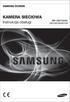 KAMERA SIECIOWA Instrukcja obsługi SNP-3302/3302H/ 3371/3371H/3371TH Kamera Sieciowa Instrukcja obsługi Prawa autorskie 2011 Samsung Techwin Co., Ltd. Wszelkie prawa zastrzeżone. Znaki towarowe stanowi
KAMERA SIECIOWA Instrukcja obsługi SNP-3302/3302H/ 3371/3371H/3371TH Kamera Sieciowa Instrukcja obsługi Prawa autorskie 2011 Samsung Techwin Co., Ltd. Wszelkie prawa zastrzeżone. Znaki towarowe stanowi
KAMERA SIECIOWA. Instrukcja obsługi SNP-5200/SNP-5200H
 KAMERA SIECIOWA Instrukcja obsługi SNP-5200/SNP-5200H Kamera Sieciowa Instrukcja obsługi Prawa autorskie 2011 Samsung Techwin Co., Ltd. Wszelkie prawa zastrzeżone. Znaki towarowe stanowi zastrzeżone logo
KAMERA SIECIOWA Instrukcja obsługi SNP-5200/SNP-5200H Kamera Sieciowa Instrukcja obsługi Prawa autorskie 2011 Samsung Techwin Co., Ltd. Wszelkie prawa zastrzeżone. Znaki towarowe stanowi zastrzeżone logo
Instrukcja obsługi. Czujnik magnetyczny okablowanie SIM-0001/0002. Ważne Zalecenia Dotyczące Bezpieczeństwa
 Instrukcja obsługi magnetyczny okablowanie SIM-0001/0002 Ważne Zalecenia Dotyczące Bezpieczeństwa 1. Należy przeczytać poniższe zalecenia. 2. Należy zachować je do wglądu. 3. Należy przeczytać wszystkie
Instrukcja obsługi magnetyczny okablowanie SIM-0001/0002 Ważne Zalecenia Dotyczące Bezpieczeństwa 1. Należy przeczytać poniższe zalecenia. 2. Należy zachować je do wglądu. 3. Należy przeczytać wszystkie
Dysk CD (z Oprogramowaniem i Podręcznikiem użytkownika)
 Do skonfigurowania urządzenia może posłużyć każda nowoczesna przeglądarka, np. Internet Explorer 6 lub Netscape Navigator 7.0. DP-G310 Bezprzewodowy serwer wydruków AirPlus G 2,4GHz Przed rozpoczęciem
Do skonfigurowania urządzenia może posłużyć każda nowoczesna przeglądarka, np. Internet Explorer 6 lub Netscape Navigator 7.0. DP-G310 Bezprzewodowy serwer wydruków AirPlus G 2,4GHz Przed rozpoczęciem
Zanim zaczniesz zalecenia dotyczące bezpieczeństwa
 Power POE Status HDD WAN LAN1 LAN2 LAN3 LAN4 NR7401 Network Video Recorder Zanim zaczniesz zalecenia dotyczące bezpieczeństwa W razie zauważenia dymu lub dziwnego zapachu wydobywającego się z sieciowego
Power POE Status HDD WAN LAN1 LAN2 LAN3 LAN4 NR7401 Network Video Recorder Zanim zaczniesz zalecenia dotyczące bezpieczeństwa W razie zauważenia dymu lub dziwnego zapachu wydobywającego się z sieciowego
Ważne: Przed rozpoczęciem instalowania serwera DP-G321 NALEŻY WYŁACZYĆ zasilanie drukarki.
 Do skonfigurowania urządzenia może posłużyć każda nowoczesna przeglądarka, np. Internet Explorer 6 lub Netscape Navigator 7.0. DP-G321 Bezprzewodowy, wieloportowy serwer wydruków AirPlus G 802.11g / 2.4
Do skonfigurowania urządzenia może posłużyć każda nowoczesna przeglądarka, np. Internet Explorer 6 lub Netscape Navigator 7.0. DP-G321 Bezprzewodowy, wieloportowy serwer wydruków AirPlus G 802.11g / 2.4
Seria cyfrowych rejestratorów wizyjnych (DVR) Smart 1U Krótka instrukcja obsługi
 Seria cyfrowych rejestratorów wizyjnych (DVR) Smart 1U Krótka instrukcja obsługi Wersja 2.0.2 Witamy Dziękujemy za zakupienie cyfrowego rejestratora wizyjnego! Niniejszy podręcznik szybkiej instalacji
Seria cyfrowych rejestratorów wizyjnych (DVR) Smart 1U Krótka instrukcja obsługi Wersja 2.0.2 Witamy Dziękujemy za zakupienie cyfrowego rejestratora wizyjnego! Niniejszy podręcznik szybkiej instalacji
Ukryta kamera sieciowa. Skrócona instrukcja obsługi wersja polska
 Ukryta kamera sieciowa Skrócona instrukcja obsługi wersja polska Niniejsza skrócona instrukcja obsługi dotyczy modeli: DS-2CD6412FWD-10, DS-2CD6412FWD-20, DS-2CD6412FWD-30 UD.6L0201B1295A01EU 1 Informacje
Ukryta kamera sieciowa Skrócona instrukcja obsługi wersja polska Niniejsza skrócona instrukcja obsługi dotyczy modeli: DS-2CD6412FWD-10, DS-2CD6412FWD-20, DS-2CD6412FWD-30 UD.6L0201B1295A01EU 1 Informacje
Zanim zaczniesz zalecenia dotyczące bezpieczeństwa
 Zanim zaczniesz zalecenia dotyczące bezpieczeństwa W razie zauważenia dymu lub dziwnego zapachu wydobywającego się z kamery sieciowej, natychmiast odłącz zasilanie. Chroń kamerę sieciową przed kontaktem
Zanim zaczniesz zalecenia dotyczące bezpieczeństwa W razie zauważenia dymu lub dziwnego zapachu wydobywającego się z kamery sieciowej, natychmiast odłącz zasilanie. Chroń kamerę sieciową przed kontaktem
Kamera. Kamera sieciowa Bullet. Skrócona instrukcja obsługi wersja polska
 Kamera Kamera sieciowa Bullet Skrócona instrukcja obsługi wersja polska Niniejsza skrócona instrukcja obsługi dotyczy modeli: DS-2CD4212F-(I)(Z)(H)(S), DS-2CD4212FWD-(I)(Z)(H)(S), DS-2CD4224F-(I)(Z)(H)(S),
Kamera Kamera sieciowa Bullet Skrócona instrukcja obsługi wersja polska Niniejsza skrócona instrukcja obsługi dotyczy modeli: DS-2CD4212F-(I)(Z)(H)(S), DS-2CD4212FWD-(I)(Z)(H)(S), DS-2CD4224F-(I)(Z)(H)(S),
Kamera. Kamera sieciowa Cube. Skrócona instrukcja obsługi wersja polska
 Kamera Kamera sieciowa Cube Skrócona instrukcja obsługi wersja polska Niniejsza skrócona instrukcja obsługi dotyczy modeli: DS-2CD2412F-I (W), DS-2CD2432F-I (W) UD.6L0201B1273A01EU 1 Kamera sieciowa Cube
Kamera Kamera sieciowa Cube Skrócona instrukcja obsługi wersja polska Niniejsza skrócona instrukcja obsługi dotyczy modeli: DS-2CD2412F-I (W), DS-2CD2432F-I (W) UD.6L0201B1273A01EU 1 Kamera sieciowa Cube
Instalacja. Podłączenie urządzenia. Wyłącz wszystkie urządzenia sieciowe (komputer, modem i router).
 Instalacja Podłączenie urządzenia Wyłącz wszystkie urządzenia sieciowe (komputer, modem i router). Podłącz kabel sieciowy do port WAN routera i do portu LAN modemu. Podłącz kabel sieciowy do komputera
Instalacja Podłączenie urządzenia Wyłącz wszystkie urządzenia sieciowe (komputer, modem i router). Podłącz kabel sieciowy do port WAN routera i do portu LAN modemu. Podłącz kabel sieciowy do komputera
Instrukcja obsługi. Grand IP Camera III. Kamera IP do monitoringu
 Instrukcja obsługi Grand IP Camera III Kamera IP do monitoringu 1 ROZDZIAŁ 1 1.1Wstęp Grandtec przedstawia kamerę IP z wbudowanym serwerem web i możliwością zarządzania przez WWW. Produkt stanowi idealne
Instrukcja obsługi Grand IP Camera III Kamera IP do monitoringu 1 ROZDZIAŁ 1 1.1Wstęp Grandtec przedstawia kamerę IP z wbudowanym serwerem web i możliwością zarządzania przez WWW. Produkt stanowi idealne
KAMERA SIECIOWA. Instrukcja obsługi SNP-3120/ 3120V/3120VH
 KAMERA SIECIOWA Instrukcja obsługi SNP-3120/ 3120V/3120VH Kamera Sieciowa Instrukcja obsługi Prawa autorskie 2011 Samsung Techwin Co., Ltd. Wszelkie prawa zastrzeżone. Znaki towarowe stanowi zastrzeżone
KAMERA SIECIOWA Instrukcja obsługi SNP-3120/ 3120V/3120VH Kamera Sieciowa Instrukcja obsługi Prawa autorskie 2011 Samsung Techwin Co., Ltd. Wszelkie prawa zastrzeżone. Znaki towarowe stanowi zastrzeżone
Kamera. Kamera sieciowa Dome. Skrócona instrukcja obsługi - wersja polska
 Kamera Kamera sieciowa Dome Skrócona instrukcja obsługi - wersja polska Niniejsza skrócona instrukcja obsługi dotyczy modeli: DS-2CD4312F-(I)(Z)(H)(S), DS-2CD4312FWD-(I)(Z)(H)(S), DS-2CD4324F-(I)(Z)(H)(S),
Kamera Kamera sieciowa Dome Skrócona instrukcja obsługi - wersja polska Niniejsza skrócona instrukcja obsługi dotyczy modeli: DS-2CD4312F-(I)(Z)(H)(S), DS-2CD4312FWD-(I)(Z)(H)(S), DS-2CD4324F-(I)(Z)(H)(S),
Dysk CD (z podręcznikiem użytkownika) Kabel ethernetowy (Kat. 5 UTP)
 Urządzenie można skonfigurować za pomocą każdej nowoczesnej przeglądarki internetowej, np. Internet Explorer 6 lub Netscape Navigator 7. DWL-G810 D-Link AirPlus XtremeG most Ethernet-sieć bezprzewodowa
Urządzenie można skonfigurować za pomocą każdej nowoczesnej przeglądarki internetowej, np. Internet Explorer 6 lub Netscape Navigator 7. DWL-G810 D-Link AirPlus XtremeG most Ethernet-sieć bezprzewodowa
Kamera sieciowa Mini Dome
 Kamera Kamera sieciowa Mini Dome Skrócona instrukcja obsługi wersja polska Niniejsza skrócona instrukcja obsługi dotyczy modeli: DS-2CD2312-I5, DS-2CD2332-I5 UD.6L0201B1256A01EU 1 Kamera sieciowa Mini
Kamera Kamera sieciowa Mini Dome Skrócona instrukcja obsługi wersja polska Niniejsza skrócona instrukcja obsługi dotyczy modeli: DS-2CD2312-I5, DS-2CD2332-I5 UD.6L0201B1256A01EU 1 Kamera sieciowa Mini
KCM-5111 H.264 4-Megapixel IP D/N PoE Box Camera (DC 12V / PoE)
 KCM-5111 H.264 4-Megapixel IP D/N PoE Box Camera (DC 12V / PoE) Szybki przewodnik instalacji Importer i dystrybutor: Konsorcjum FEN Sp. z o.o., ul. Dąbrowskiego 273A, 60-406 Poznań, e-mail: sales@fen.pl;
KCM-5111 H.264 4-Megapixel IP D/N PoE Box Camera (DC 12V / PoE) Szybki przewodnik instalacji Importer i dystrybutor: Konsorcjum FEN Sp. z o.o., ul. Dąbrowskiego 273A, 60-406 Poznań, e-mail: sales@fen.pl;
Kopułkowa, sieciowa, wandaloodporna kamera HD z. promiennikiem podczerwieni firmy Dahua. Krótka instrukcja obsługi
 Kopułkowa, sieciowa, wandaloodporna kamera HD z promiennikiem podczerwieni firmy Dahua Krótka instrukcja obsługi Wersja 1.1.1 Dahua Technology CO., LTD 1 Spis treści 1 Struktura urządzenia...3 1.1 Elementy
Kopułkowa, sieciowa, wandaloodporna kamera HD z promiennikiem podczerwieni firmy Dahua Krótka instrukcja obsługi Wersja 1.1.1 Dahua Technology CO., LTD 1 Spis treści 1 Struktura urządzenia...3 1.1 Elementy
INSTRUKCJA OBSŁUGI Program konfiguracji sieciowej Net configuration Drukarka A11
 INSTRUKCJA OBSŁUGI Program konfiguracji sieciowej Net configuration Drukarka A11 20170726_TOKR_V_1.0 SPIS TREŚCI 1. Podstawowe informacje 3 2. Systemy operacyjne 3 3. Instalacja oprogramowania 3 4. Ustawienie
INSTRUKCJA OBSŁUGI Program konfiguracji sieciowej Net configuration Drukarka A11 20170726_TOKR_V_1.0 SPIS TREŚCI 1. Podstawowe informacje 3 2. Systemy operacyjne 3 3. Instalacja oprogramowania 3 4. Ustawienie
Krótka instrukcja obsługi
 Seria Mini 1U DVR Krótka instrukcja obsługi Wersja 2.0.1 Witamy Dziękujemy za zakupienie cyfrowego rejestratora wizyjnego! Niniejszy podręcznik szybkiej instalacji pomoże użytkownikowi w krótkim czasie
Seria Mini 1U DVR Krótka instrukcja obsługi Wersja 2.0.1 Witamy Dziękujemy za zakupienie cyfrowego rejestratora wizyjnego! Niniejszy podręcznik szybkiej instalacji pomoże użytkownikowi w krótkim czasie
Szybki przewodnik instalacji
 IP Outdoor IR Bullet Camera (with DC 12V / PoE / AC24V) ACM-1430 series Ver. 070709 Szybki przewodnik instalacji Początki 1.1 Zawartość pudełka ACM-1430 series (DC12V / PoE / AC24V) Zasilacz sieciowy (opcjonalnie)
IP Outdoor IR Bullet Camera (with DC 12V / PoE / AC24V) ACM-1430 series Ver. 070709 Szybki przewodnik instalacji Początki 1.1 Zawartość pudełka ACM-1430 series (DC12V / PoE / AC24V) Zasilacz sieciowy (opcjonalnie)
DWL-2100AP 802.11g/108Mbps Bezprzewodowy punkt dostępowy D-Link AirPlus XtremeG
 Do skonfigurowania urządzenia może posłużyć każda nowoczesna przeglądarka, np. Internet Explorer 6 lub Netscape Navigator 6.2.3. DWL-2100AP 802.11g/108Mbps Bezprzewodowy punkt dostępowy D-Link AirPlus
Do skonfigurowania urządzenia może posłużyć każda nowoczesna przeglądarka, np. Internet Explorer 6 lub Netscape Navigator 6.2.3. DWL-2100AP 802.11g/108Mbps Bezprzewodowy punkt dostępowy D-Link AirPlus
KAMERA SIECIOWA. Instrukcja obsługi SNV-3120
 KAMERA SIECIOWA Instrukcja obsługi SNV-3120 Kamera Sieciowa Instrukcja obsługi Prawa autorskie 2011 Samsung Techwin Co., Ltd. Wszelkie prawa zastrzeżone. Znaki towarowe stanowi zastrzeżone logo firmy Samsung
KAMERA SIECIOWA Instrukcja obsługi SNV-3120 Kamera Sieciowa Instrukcja obsługi Prawa autorskie 2011 Samsung Techwin Co., Ltd. Wszelkie prawa zastrzeżone. Znaki towarowe stanowi zastrzeżone logo firmy Samsung
Kamera. Kamera sieciowa Bullet. Skrócona instrukcja obsługi wersja polska. Niniejsza skrócona instrukcja obsługi dotyczy modeli: UD.
 Kamera Kamera sieciowa Bullet Skrócona instrukcja obsługi wersja polska Niniejsza skrócona instrukcja obsługi dotyczy modeli: UD.6L0201B1272A01EU 1 Kamera sieciowa Bullet Skrócona instrukcja obsługi Informacje
Kamera Kamera sieciowa Bullet Skrócona instrukcja obsługi wersja polska Niniejsza skrócona instrukcja obsługi dotyczy modeli: UD.6L0201B1272A01EU 1 Kamera sieciowa Bullet Skrócona instrukcja obsługi Informacje
Kamera. Kamera sieciowa Bullet. Skrócona instrukcja obsługi wersja polska. Niniejsza skrócona instrukcja obsługi dotyczy modeli: UD.
 Kamera Kamera sieciowa Bullet Skrócona instrukcja obsługi wersja polska Niniejsza skrócona instrukcja obsługi dotyczy modeli: UD.6L001B170A01EU 0 Kamera sieciowa Bullet Skrócona instrukcja obsługi Informacje
Kamera Kamera sieciowa Bullet Skrócona instrukcja obsługi wersja polska Niniejsza skrócona instrukcja obsługi dotyczy modeli: UD.6L001B170A01EU 0 Kamera sieciowa Bullet Skrócona instrukcja obsługi Informacje
KAMERA SIECIOWA. Instrukcja obsługi SNB-7000
 KAMERA SIECIOWA Instrukcja obsługi SNB-7000 Kamera Sieciowa Instrukcja obsługi Prawa autorskie 2011 Samsung Techwin Co., Ltd. Wszelkie prawa zastrzeżone. Znaki towarowe stanowi zastrzeżone logo firmy Samsung
KAMERA SIECIOWA Instrukcja obsługi SNB-7000 Kamera Sieciowa Instrukcja obsługi Prawa autorskie 2011 Samsung Techwin Co., Ltd. Wszelkie prawa zastrzeżone. Znaki towarowe stanowi zastrzeżone logo firmy Samsung
Kamera. Kamera sieciowa Box. Skrócona instrukcja obsługi wersja polska
 Kamera Kamera sieciowa Box Skrócona instrukcja obsługi wersja polska Niniejsza skrócona instrukcja obsługi dotyczy modeli: DS-2CD4012F-(A)(P)(W)(SDI)(FC), DS-2CD4012FWD-(A)(P)(W)(SDI)(FC), DS-2CD4024F-(A)(P)(W)(SDI)(FC),
Kamera Kamera sieciowa Box Skrócona instrukcja obsługi wersja polska Niniejsza skrócona instrukcja obsługi dotyczy modeli: DS-2CD4012F-(A)(P)(W)(SDI)(FC), DS-2CD4012FWD-(A)(P)(W)(SDI)(FC), DS-2CD4024F-(A)(P)(W)(SDI)(FC),
Dysk CD (zawierający podręcznik użytkownika) Kabel Ethernet (bezpośredni) Zasilacz napięcia stałego 5 V
 Do skonfigurowania rutera może posłużyć każda nowoczesna przeglądarka, np. Internet Explorer 6 lub Netscape Navigator 6.2.3. Przed rozpoczęciem DI-784 Dwupasmowy ruter bezprzewodowy 11a/11g 108 Mb/s 1.
Do skonfigurowania rutera może posłużyć każda nowoczesna przeglądarka, np. Internet Explorer 6 lub Netscape Navigator 6.2.3. Przed rozpoczęciem DI-784 Dwupasmowy ruter bezprzewodowy 11a/11g 108 Mb/s 1.
Kamera. Kamera sieciowa Dome. Skrócona instrukcja obsługi wersja polska
 Kamera Kamera sieciowa Dome Skrócona instrukcja obsługi wersja polska Niniejsza skrócona instrukcja obsługi dotyczy modeli: DS-2CD42F-(I), DS-2CD424F-(I), DS-2CD432F-(I), DS-2CD42FWD-(I), DS-2CD432FWD-(I),
Kamera Kamera sieciowa Dome Skrócona instrukcja obsługi wersja polska Niniejsza skrócona instrukcja obsługi dotyczy modeli: DS-2CD42F-(I), DS-2CD424F-(I), DS-2CD432F-(I), DS-2CD42FWD-(I), DS-2CD432FWD-(I),
KAMERA SIECIOWA. Instrukcja obsługi SNP-3430H
 KAMERA SIECIOWA Instrukcja obsługi SNP-3430H Kamera sieciowa Instrukcja obsługi Prawa autorskie 2010 Samsung Techwin Co., Ltd. Wszelkie prawa zastrzeżone. Znaki towarowe stanowi zastrzeżone logo fi rmy
KAMERA SIECIOWA Instrukcja obsługi SNP-3430H Kamera sieciowa Instrukcja obsługi Prawa autorskie 2010 Samsung Techwin Co., Ltd. Wszelkie prawa zastrzeżone. Znaki towarowe stanowi zastrzeżone logo fi rmy
DI-614+ Przed rozpoczęciem. Zawartość opakowania. Bezprzewodowy ruter 2,4 GHz. Ruter bezprzewodowy 2,4 GHz DI-614+
 Do skonfigurowania rutera może posłużyć każda nowoczesna przeglądarka, np. Internet Explorer 6 lub Netscape Navigator 6.2.3. Przed rozpoczęciem DI-614+ Bezprzewodowy ruter 2,4 GHz 1. Jeżeli ruter został
Do skonfigurowania rutera może posłużyć każda nowoczesna przeglądarka, np. Internet Explorer 6 lub Netscape Navigator 6.2.3. Przed rozpoczęciem DI-614+ Bezprzewodowy ruter 2,4 GHz 1. Jeżeli ruter został
Kamera. Kamera sieciowa Dome. Skrócona instrukcja obsługi wersja polska. Niniejsza skrócona instrukcja obsługi dotyczy modeli: UD.
 Kamera Kamera sieciowa Dome Skrócona instrukcja obsługi wersja polska Niniejsza skrócona instrukcja obsługi dotyczy modeli: UD.6L0201B1255A01EU 1 Kamera sieciowa Dome Skrócona instrukcja obsługi Informacje
Kamera Kamera sieciowa Dome Skrócona instrukcja obsługi wersja polska Niniejsza skrócona instrukcja obsługi dotyczy modeli: UD.6L0201B1255A01EU 1 Kamera sieciowa Dome Skrócona instrukcja obsługi Informacje
Instrukcja szybkiej instalacji
 Instrukcja szybkiej instalacji Do skonfigurowania produktu może posłużyć każda nowoczesna przeglądarka, np. Internet Explorer 6 lub Netscape Navigator 6.2.3. Bezprzewodowy punkt dostępowy D-Link Air DWL-700AP
Instrukcja szybkiej instalacji Do skonfigurowania produktu może posłużyć każda nowoczesna przeglądarka, np. Internet Explorer 6 lub Netscape Navigator 6.2.3. Bezprzewodowy punkt dostępowy D-Link Air DWL-700AP
Bezprzewodowy ruter kieszonkowy/punkt dostępowy DWL-G730AP. Dysk CD z Podręcznikiem użytkownika. Kabel ethernetowy kat. 5 UTP
 Urządzenie można skonfigurować za pomocą każdej nowoczesnej przeglądarki internetowej, np. Internet Explorer 6 lub Netscape Navigator 6.2.3. DWL-G730AP Bezprzewodowy ruter kieszonkowy/punkt dostępowy D-Link
Urządzenie można skonfigurować za pomocą każdej nowoczesnej przeglądarki internetowej, np. Internet Explorer 6 lub Netscape Navigator 6.2.3. DWL-G730AP Bezprzewodowy ruter kieszonkowy/punkt dostępowy D-Link
Szybki przewodnik instalacji
 MegaPixel IP Outdoor IR Bullet Camera (z DC 12V / PoE / AC24V) ACM-1230 series Ver. 080122 Szybki przewodnik instalacji Początki 1.1 ZAWARTOŚĆ OPAKOWANIA ACM-1230 series (DC12V / PoE / AC24V) Zasilacz
MegaPixel IP Outdoor IR Bullet Camera (z DC 12V / PoE / AC24V) ACM-1230 series Ver. 080122 Szybki przewodnik instalacji Początki 1.1 ZAWARTOŚĆ OPAKOWANIA ACM-1230 series (DC12V / PoE / AC24V) Zasilacz
Skrócona instrukcja instalacji
 Skrócona instrukcja instalacji Kamer megapikselowych Informacje zawarte w instrukcji Przed przystąpieniem do instalacji i eksploatacji kamery należy wnikliwie zapoznać się z poniższą instrukcją. Instrukcję
Skrócona instrukcja instalacji Kamer megapikselowych Informacje zawarte w instrukcji Przed przystąpieniem do instalacji i eksploatacji kamery należy wnikliwie zapoznać się z poniższą instrukcją. Instrukcję
Szybki przewodnik instalacji
 Video Serwer ACD-2100 Ver. 070206 Szybki przewodnik instalacji Początki 1.1 ZAWARTOŚĆ OPAKOWANIA ACD-2100 Zasilacz sieciowy (Opcjonalnie) CD produktu Blok złączy i wkręty Karta gwarancyjna 1.2 OPIS TECHNICZNY
Video Serwer ACD-2100 Ver. 070206 Szybki przewodnik instalacji Początki 1.1 ZAWARTOŚĆ OPAKOWANIA ACD-2100 Zasilacz sieciowy (Opcjonalnie) CD produktu Blok złączy i wkręty Karta gwarancyjna 1.2 OPIS TECHNICZNY
1. Sprawdzanie zawartości opakowania. 2. Instalacja na stojaku. Skrócona instrukcja obsługi USG-300
 1. Sprawdzanie zawartości opakowania Opakowanie powinno zawierać następujące elementy: ZyWALL USG 300 Kabel zasilający Zestaw do montażu w szafie RACK Kabel ethernetowy RJ-45 Krótką drukowaną instrukcję
1. Sprawdzanie zawartości opakowania Opakowanie powinno zawierać następujące elementy: ZyWALL USG 300 Kabel zasilający Zestaw do montażu w szafie RACK Kabel ethernetowy RJ-45 Krótką drukowaną instrukcję
Krótka instrukcja obsługi NVR
 Krótka instrukcja obsługi NVR Wersja 1.1.0 Witamy Dziękujemy za zakup naszego sieciowego rejestratora wizyjnego (NVR)! Niniejszy podręcznik szybkiej instalacji pomoże użytkownikowi w krótkim czasie zapoznać
Krótka instrukcja obsługi NVR Wersja 1.1.0 Witamy Dziękujemy za zakup naszego sieciowego rejestratora wizyjnego (NVR)! Niniejszy podręcznik szybkiej instalacji pomoże użytkownikowi w krótkim czasie zapoznać
INSTRUKCJA PODŁĄCZENIA KAMERY IP SERII LV VSS
 INSTRUKCJA PODŁĄCZENIA KAMERY IP SERII LV VSS I. Podłączyć kablem internetowym UTP kamerę do sieci (przez router lub switch) aby ustawić parametry sieci lokalnej. Standardowy kabel internetowym UTP podłączyć
INSTRUKCJA PODŁĄCZENIA KAMERY IP SERII LV VSS I. Podłączyć kablem internetowym UTP kamerę do sieci (przez router lub switch) aby ustawić parametry sieci lokalnej. Standardowy kabel internetowym UTP podłączyć
Instalacja. Dla przykładu, w instrukcji tej wykorzystano model TD-8817.
 Instalacja Dla przykładu, w instrukcji tej wykorzystano model TD-8817. Podłączenie urządzenia Wyłącz wszystkie urządzenia sieciowe (komputery, modem/router). Jeżeli modem jest używany, należy go odłączyć.
Instalacja Dla przykładu, w instrukcji tej wykorzystano model TD-8817. Podłączenie urządzenia Wyłącz wszystkie urządzenia sieciowe (komputery, modem/router). Jeżeli modem jest używany, należy go odłączyć.
Instrukcja szybkiego uruchomienia
 Instrukcja szybkiego uruchomienia Rejestrator IP NVR-009 Przed włączeniem zapoznaj się z treścią niniejszej instrukcji. Zaleca się zachować instrukcję na przyszłość. Spis treści 1. Złącza i przyciski urządzeń...3
Instrukcja szybkiego uruchomienia Rejestrator IP NVR-009 Przed włączeniem zapoznaj się z treścią niniejszej instrukcji. Zaleca się zachować instrukcję na przyszłość. Spis treści 1. Złącza i przyciski urządzeń...3
Kamera Domu Inteligentnego. Instrukcja instalacji
 Kamera Domu Inteligentnego Instrukcja instalacji 1 Spis treści 1.Wprowadzenie... 3 2.Wymagania sprzętowe... 3 3.Specyfikacja techniczna... 3 4.Schemat urządzenia... 4 5.Instalacja urządzenia... 4 6.Instalacja
Kamera Domu Inteligentnego Instrukcja instalacji 1 Spis treści 1.Wprowadzenie... 3 2.Wymagania sprzętowe... 3 3.Specyfikacja techniczna... 3 4.Schemat urządzenia... 4 5.Instalacja urządzenia... 4 6.Instalacja
DI-524 Ruter bezprzewodowy AirPlus G. Kabel Ethernet (bezpośredni) Jeżeli którejkolwiek z tych pozycji brakuje, skontaktuj się ze sprzedawcą.
 Do skonfigurowania rutera może posłużyć każda nowoczesna przeglądarka, np. Internet Explorer 6 lub Netscape Navigator 7. DI-524 Ruter bezprzewodowy AirPlus G 108G/2.4GHz Przed rozpoczęciem 1. Jeżeli ruter
Do skonfigurowania rutera może posłużyć każda nowoczesna przeglądarka, np. Internet Explorer 6 lub Netscape Navigator 7. DI-524 Ruter bezprzewodowy AirPlus G 108G/2.4GHz Przed rozpoczęciem 1. Jeżeli ruter
KAMERA SIECIOWA. Instrukcja obsługi SND-1011
 KAMERA SIECIOWA Instrukcja obsługi SND-1011 Kamera Sieciowa Instrukcja obsługi Prawa autorskie 2011 Samsung Techwin Co., Ltd. Wszelkie prawa zastrzeżone. Znaki towarowe stanowi zastrzeżone logo firmy Samsung
KAMERA SIECIOWA Instrukcja obsługi SND-1011 Kamera Sieciowa Instrukcja obsługi Prawa autorskie 2011 Samsung Techwin Co., Ltd. Wszelkie prawa zastrzeżone. Znaki towarowe stanowi zastrzeżone logo firmy Samsung
KAMERA SIECIOWA. Instrukcja obsługi SND-7080/SND-7080F
 KAMERA SIECIOWA Instrukcja obsługi SND-7080/SND-7080F Kamera Sieciowa Instrukcja obsługi Prawa autorskie 2011 Samsung Techwin Co., Ltd. Wszelkie prawa zastrzeżone. Znaki towarowe stanowi zastrzeżone logo
KAMERA SIECIOWA Instrukcja obsługi SND-7080/SND-7080F Kamera Sieciowa Instrukcja obsługi Prawa autorskie 2011 Samsung Techwin Co., Ltd. Wszelkie prawa zastrzeżone. Znaki towarowe stanowi zastrzeżone logo
N150 Router WiFi (N150R)
 Easy, Reliable & Secure Podręcznik instalacji N150 Router WiFi (N150R) Znaki towarowe Nazwy marek i produktów są znakami towarowymi lub zastrzeżonymi znakami towarowymi należącymi do ich prawnych właścicieli.
Easy, Reliable & Secure Podręcznik instalacji N150 Router WiFi (N150R) Znaki towarowe Nazwy marek i produktów są znakami towarowymi lub zastrzeżonymi znakami towarowymi należącymi do ich prawnych właścicieli.
Instrukcja obsługi rejestratorów XVR. Zapoznaj się przed użyciem
 Instrukcja obsługi rejestratorów XVR Zapoznaj się przed użyciem Schemat podłączenia kamery Symbol V-IN / CH1, CH2... A-OUT HD OUT VGA USB / NET / RS485 DC12V Specyfikacja BNC - wejścia wideo, podłączanie
Instrukcja obsługi rejestratorów XVR Zapoznaj się przed użyciem Schemat podłączenia kamery Symbol V-IN / CH1, CH2... A-OUT HD OUT VGA USB / NET / RS485 DC12V Specyfikacja BNC - wejścia wideo, podłączanie
Instrukcja. Skrócona instrukcja konfiguracji wideodomofonowego systemu jednorodzinnego V_1.0
 Instrukcja Skrócona instrukcja konfiguracji wideodomofonowego systemu jednorodzinnego V_1.0 Uwagi: Niniejsza instrukcja została sporządzona wyłącznie w celach informacyjnych. Pełne wersje instrukcji obsługi
Instrukcja Skrócona instrukcja konfiguracji wideodomofonowego systemu jednorodzinnego V_1.0 Uwagi: Niniejsza instrukcja została sporządzona wyłącznie w celach informacyjnych. Pełne wersje instrukcji obsługi
Instrukcja konfiguracji urządzenia Comarch TNA Gateway Plus
 Instrukcja konfiguracji urządzenia Comarch TNA Gateway Plus COMARCH TNA Szanowni Państwo, dziękujemy za wybór usługi Comarch TNA oraz urządzenia Comarch TNA Gateway Plus. Mamy nadzieję, że korzystanie
Instrukcja konfiguracji urządzenia Comarch TNA Gateway Plus COMARCH TNA Szanowni Państwo, dziękujemy za wybór usługi Comarch TNA oraz urządzenia Comarch TNA Gateway Plus. Mamy nadzieję, że korzystanie
Szybki przewodnik instalacji
 Megapixel IP Camera ACM-5601 Megapixel Day&Night IP Camera ACM-5611 Ver. 080109 Szybki przewodnik instalacji Początki 1.1 Zawartość pudełka ACM-5601/5611 Zasilacz sieciowy (opcjonalnie) Płyta CD Złącza
Megapixel IP Camera ACM-5601 Megapixel Day&Night IP Camera ACM-5611 Ver. 080109 Szybki przewodnik instalacji Początki 1.1 Zawartość pudełka ACM-5601/5611 Zasilacz sieciowy (opcjonalnie) Płyta CD Złącza
Uwaga: NIE korzystaj z portów USB oraz PWR jednocześnie. Może to trwale uszkodzić urządzenie ZyWALL.
 ZyWALL P1 Wprowadzenie ZyWALL P1 to sieciowe urządzenie zabezpieczające dla osób pracujących zdalnie Ten przewodnik pokazuje, jak skonfigurować ZyWALL do pracy w Internecie i z połączeniem VPN Zapoznaj
ZyWALL P1 Wprowadzenie ZyWALL P1 to sieciowe urządzenie zabezpieczające dla osób pracujących zdalnie Ten przewodnik pokazuje, jak skonfigurować ZyWALL do pracy w Internecie i z połączeniem VPN Zapoznaj
Sprawdź zawartość opakowania Opakowanie urządzenia powinno zawierać następujące elementy: DCS-2100G Kamera internetowa ze statywem
 Ten produkt może być skonfigurowany z wykorzystaniem przeglądarki internetowej Internet Explorer 6.x lub nowszej DCS-2100G SECURICAM Network 802.11g Bezprzewodowa kamera internetowa Przed rozpoczęciem
Ten produkt może być skonfigurowany z wykorzystaniem przeglądarki internetowej Internet Explorer 6.x lub nowszej DCS-2100G SECURICAM Network 802.11g Bezprzewodowa kamera internetowa Przed rozpoczęciem
Kamera. Kamera sieciowa Bullet. Skrócona instrukcja obsługi wersja polska. Niniejsza skrócona instrukcja obsługi dotyczy modeli: UD.
 Kamera Kamera sieciowa Bullet Skrócona instrukcja obsługi wersja polska Niniejsza skrócona instrukcja obsługi dotyczy modeli: UD.6L0201B1268A01EU 1 Kamera sieciowa Bullet Skrócona instrukcja obsługi Informacje
Kamera Kamera sieciowa Bullet Skrócona instrukcja obsługi wersja polska Niniejsza skrócona instrukcja obsługi dotyczy modeli: UD.6L0201B1268A01EU 1 Kamera sieciowa Bullet Skrócona instrukcja obsługi Informacje
Instrukcja Szybki Start. Zawartość zestawu
 Zawartość zestawu Modem ADSL Zasiilacz sieciowy Instrukcja użytkownika na CD-Rom Przewód telefoniczny (RJ-11) Przewód Ethernet (RJ-45) Modem ADSL Instrukcja Szybki Start Model: AM200 Modem ADSL można skonfigurować
Zawartość zestawu Modem ADSL Zasiilacz sieciowy Instrukcja użytkownika na CD-Rom Przewód telefoniczny (RJ-11) Przewód Ethernet (RJ-45) Modem ADSL Instrukcja Szybki Start Model: AM200 Modem ADSL można skonfigurować
SIECIOWY KODER WIDEO. Instrukcja Obsługi SPE-101
 SIECIOWY KODER WIDEO Instrukcja Obsługi SPE-101 Sieciowy Koder Wideo Instrukcja obsługi Prawa autorskie 2011 Samsung Techwin Co., Ltd. Wszelkie prawa zastrzeżone. Znaki towarowe jest zarejestrowanym logo
SIECIOWY KODER WIDEO Instrukcja Obsługi SPE-101 Sieciowy Koder Wideo Instrukcja obsługi Prawa autorskie 2011 Samsung Techwin Co., Ltd. Wszelkie prawa zastrzeżone. Znaki towarowe jest zarejestrowanym logo
Zanim zaczniesz zalecenia dotyczące bezpieczeństwa
 Zanim zaczniesz zalecenia dotyczące bezpieczeństwa W razie zauważenia dymu lub dziwnego zapachu wydobywającego się z kamery sieciowej, natychmiast odłącz zasilanie. Nie należy umieszczać kamery sieciowej
Zanim zaczniesz zalecenia dotyczące bezpieczeństwa W razie zauważenia dymu lub dziwnego zapachu wydobywającego się z kamery sieciowej, natychmiast odłącz zasilanie. Nie należy umieszczać kamery sieciowej
Rejestrator Cyfrowy Model: LV-AHD840 Skrócona instrukcja obsługi
 Rejestrator Cyfrowy Model: LV-AHD840 Skrócona instrukcja obsługi Dziękujemy za korzystanie z naszego produktu, prosimy o zapoznanie się z instrukcją przed korzystaniem z rejestratora. Urządzenie powinno
Rejestrator Cyfrowy Model: LV-AHD840 Skrócona instrukcja obsługi Dziękujemy za korzystanie z naszego produktu, prosimy o zapoznanie się z instrukcją przed korzystaniem z rejestratora. Urządzenie powinno
Router VPN z Rangeboosterem
 Zawartość zestawu Router szerokopasmowy VPN Wireless-G z Rangeboosterem D-Rom instalacyjny Instrukcja obsługi na płycie D Ethernetowy kabel sieciowy Zasilacz sieciowy Instrukcja Szybki start Karta rejestracyjna
Zawartość zestawu Router szerokopasmowy VPN Wireless-G z Rangeboosterem D-Rom instalacyjny Instrukcja obsługi na płycie D Ethernetowy kabel sieciowy Zasilacz sieciowy Instrukcja Szybki start Karta rejestracyjna
AHD DVR Skrócona instrukcja obsługi
 AHD DVR Skrócona instrukcja obsługi Strona 1 z 5 Witamy Dziękujemy za zakup rejestratora firmy HD-SIGHT. Skrócona instrukcja obsługi pomoże Państwu poznać zakupiony produkt. Przed instalacją, prosimy o
AHD DVR Skrócona instrukcja obsługi Strona 1 z 5 Witamy Dziękujemy za zakup rejestratora firmy HD-SIGHT. Skrócona instrukcja obsługi pomoże Państwu poznać zakupiony produkt. Przed instalacją, prosimy o
Skrócona instrukcja obsługi rejestratora TruVision NVR 70
 Skrócona instrukcja obsługi rejestratora TruVision NVR 70 Rysunek 1: złącza na panelu tylnym 1. Jedno wyjście audio: podłącz głośniki w celu odtwarzania dźwięku. 2. Jedno wejście audio: podłącz mikrofon
Skrócona instrukcja obsługi rejestratora TruVision NVR 70 Rysunek 1: złącza na panelu tylnym 1. Jedno wyjście audio: podłącz głośniki w celu odtwarzania dźwięku. 2. Jedno wejście audio: podłącz mikrofon
Sieciowy rejestrator wizyjny serii Mini 1U Krótka instrukcja obsługi
 Sieciowy rejestrator wizyjny serii Mini 1U Krótka instrukcja obsługi Wersja 1.1.0 Witamy Dziękujemy za zakup naszego sieciowego rejestratora wizyjnego (NVR)! Niniejszy podręcznik szybkiej instalacji pomoże
Sieciowy rejestrator wizyjny serii Mini 1U Krótka instrukcja obsługi Wersja 1.1.0 Witamy Dziękujemy za zakup naszego sieciowego rejestratora wizyjnego (NVR)! Niniejszy podręcznik szybkiej instalacji pomoże
Sieciowy rejestrator wizyjny serii Mini 1U Krótka instrukcja obsługi
 Sieciowy rejestrator wizyjny serii Mini 1U Krótka instrukcja obsługi Wersja 1.1.0 Witamy Dziękujemy za zakup naszego sieciowego rejestratora wizyjnego (NVR)! Niniejszy podręcznik szybkiej instalacji pomoże
Sieciowy rejestrator wizyjny serii Mini 1U Krótka instrukcja obsługi Wersja 1.1.0 Witamy Dziękujemy za zakup naszego sieciowego rejestratora wizyjnego (NVR)! Niniejszy podręcznik szybkiej instalacji pomoże
Xesar. Uruchomienie Karta sieciowa
 Xesar Uruchomienie Karta sieciowa Konfigurowanie komputera W celu skonfigurowania karty sieciowej Xesar można używać dowolnego komputera, może to być także komputer, na którym używane jest oprogramowanie
Xesar Uruchomienie Karta sieciowa Konfigurowanie komputera W celu skonfigurowania karty sieciowej Xesar można używać dowolnego komputera, może to być także komputer, na którym używane jest oprogramowanie
Instrukcja obsługi projektora sieciowego
 Instrukcja obsługi projektora sieciowego Spis treści Przygotowanie...3 Podłączenie projektora do komputera...3 Podłączenie przewodowe... 3 Zdalne sterowanie projektorem poprzez przeglądarkę internetową...5
Instrukcja obsługi projektora sieciowego Spis treści Przygotowanie...3 Podłączenie projektora do komputera...3 Podłączenie przewodowe... 3 Zdalne sterowanie projektorem poprzez przeglądarkę internetową...5
Podłączenie urządzenia
 Podłączenie urządzenia W trakcie konfiguracji punktu dostępowego należy korzystać wyłącznie z przewodowego połączenia sieciowego. Wyłącz wszystkie urządzenia sieciowe (komputer, injector i punkt dostępowy).
Podłączenie urządzenia W trakcie konfiguracji punktu dostępowego należy korzystać wyłącznie z przewodowego połączenia sieciowego. Wyłącz wszystkie urządzenia sieciowe (komputer, injector i punkt dostępowy).
Dla przykładu, w instrukcji tej wykorzystano model TL-WA701ND.
 Instalacja Podłączenie urządzenia Dla przykładu, w instrukcji tej wykorzystano model TL-WA701ND. Nadaj komputerowi statyczny adres IP: 192.168.1.100. W razie problemów przejdź do punktu T3 sekcji Rozwiązywanie
Instalacja Podłączenie urządzenia Dla przykładu, w instrukcji tej wykorzystano model TL-WA701ND. Nadaj komputerowi statyczny adres IP: 192.168.1.100. W razie problemów przejdź do punktu T3 sekcji Rozwiązywanie
Podłącz bezprzewodowy punkt dostępowy DWL-700AP do sieci.
 Do skonfigurowania rutera może posłużyć każda nowoczesna przeglądarka, np. Internet Explorer 6 lub Netscape Navigator 6.2.3. DWL-700AP Bezprzewodowy punkt dostępowy D-Link Air Przed rozpoczęciem Do skonfigurowania
Do skonfigurowania rutera może posłużyć każda nowoczesna przeglądarka, np. Internet Explorer 6 lub Netscape Navigator 6.2.3. DWL-700AP Bezprzewodowy punkt dostępowy D-Link Air Przed rozpoczęciem Do skonfigurowania
Kamera sieciowa Mini Dome
 Kamera Kamera sieciowa Mini Dome Skrócona instrukcja obsługi wersja polska Niniejsza skrócona instrukcja obsługi dotyczy modeli: DS-2CD252F-(I) (IS) (IW) (IWS), DS-2CD2532F-(I) (IS) (IW) (IWS) UD.6L020B230A0EU
Kamera Kamera sieciowa Mini Dome Skrócona instrukcja obsługi wersja polska Niniejsza skrócona instrukcja obsługi dotyczy modeli: DS-2CD252F-(I) (IS) (IW) (IWS), DS-2CD2532F-(I) (IS) (IW) (IWS) UD.6L020B230A0EU
SKRó CONA INSTRUKCJA OBSŁUGI
 SKRó CONA INSTRUKCJA OBSŁUGI dla systemu Windows Vista SPIS TREśCI Rozdział 1: WYMAGANIA SYSTEMOWE...1 Rozdział 2: INSTALACJA OPROGRAMOWANIA DRUKARKI W SYSTEMIE WINDOWS...2 Instalowanie oprogramowania
SKRó CONA INSTRUKCJA OBSŁUGI dla systemu Windows Vista SPIS TREśCI Rozdział 1: WYMAGANIA SYSTEMOWE...1 Rozdział 2: INSTALACJA OPROGRAMOWANIA DRUKARKI W SYSTEMIE WINDOWS...2 Instalowanie oprogramowania
Instrukcja obsługi. Karta video USB + program DVR-USB/8F. Dane techniczne oraz treść poniższej instrukcji mogą ulec zmianie bez uprzedzenia.
 Instrukcja obsługi Karta video USB + program DVR-USB/8F Dane techniczne oraz treść poniższej instrukcji mogą ulec zmianie bez uprzedzenia. Spis treści 1. Wprowadzenie...3 1.1. Opis...3 1.2. Wymagania systemowe...5
Instrukcja obsługi Karta video USB + program DVR-USB/8F Dane techniczne oraz treść poniższej instrukcji mogą ulec zmianie bez uprzedzenia. Spis treści 1. Wprowadzenie...3 1.1. Opis...3 1.2. Wymagania systemowe...5
KAMERA SIECIOWA. Instrukcja obsługi SNB-1001/ SND-1080/SNV-1080
 KAMERA SIECIOWA Instrukcja obsługi SNB-1001/ SND-1080/SNV-1080 Kamera Sieciowa Instrukcja obsługi Prawa autorskie 2011 Samsung Techwin Co., Ltd. Wszelkie prawa zastrzeżone. Znaki towarowe stanowi zastrzeżone
KAMERA SIECIOWA Instrukcja obsługi SNB-1001/ SND-1080/SNV-1080 Kamera Sieciowa Instrukcja obsługi Prawa autorskie 2011 Samsung Techwin Co., Ltd. Wszelkie prawa zastrzeżone. Znaki towarowe stanowi zastrzeżone
MOSTEK SIECIOWY POWERLINE HIGH SPEED
 MOSTEK SIECIOWY POWERLINE HIGH SPEED Instrukcja szybki start 1 Ważne uwagi na temat bezpieczeństwa Niniejszy produkt jest przeznaczony do podłączania do źródła prądu zmiennego. Podczas korzystania z produktu
MOSTEK SIECIOWY POWERLINE HIGH SPEED Instrukcja szybki start 1 Ważne uwagi na temat bezpieczeństwa Niniejszy produkt jest przeznaczony do podłączania do źródła prądu zmiennego. Podczas korzystania z produktu
INSTRUKCJA OBSŁUGI. MODUŁU INTERNETOWEGO EKOZEFIR MOBILE ver. 1.0
 INSTRUKCJA OBSŁUGI MODUŁU INTERNETOWEGO EKOZEFIR MOBILE ver. 1.0 UWAGA! EKOZEFIR MOBILE ver. 1.0 jest rozwojową wersją modułu internetowego. Firma Ekoklimax-Projekt może zdalnie aktualizować oprogramowanie
INSTRUKCJA OBSŁUGI MODUŁU INTERNETOWEGO EKOZEFIR MOBILE ver. 1.0 UWAGA! EKOZEFIR MOBILE ver. 1.0 jest rozwojową wersją modułu internetowego. Firma Ekoklimax-Projekt może zdalnie aktualizować oprogramowanie
Instalacja. Bezprzewodowy punkt dostępowy NETGEAR 802.11ac Model WAC120. Zawartość opakowania
 Znaki towarowe NETGEAR, logo NETGEAR oraz Connect with Innovation są znakami towarowymi oraz/lub zastrzeżonymi znakami towarowymi należącymi do firmy NETGEAR Inc. oraz/lub jej spółek zależnych w USA oraz/lub
Znaki towarowe NETGEAR, logo NETGEAR oraz Connect with Innovation są znakami towarowymi oraz/lub zastrzeżonymi znakami towarowymi należącymi do firmy NETGEAR Inc. oraz/lub jej spółek zależnych w USA oraz/lub
Windows Vista Instrukcja instalacji
 Windows Vista Instrukcja instalacji Zanim będzie można używać maszyny, należy skonfigurować sprzęt i zainstalować sterownik. Proszę przeczytać ten podręcznik szybkiej konfiguracji oraz przewodnik instalacji
Windows Vista Instrukcja instalacji Zanim będzie można używać maszyny, należy skonfigurować sprzęt i zainstalować sterownik. Proszę przeczytać ten podręcznik szybkiej konfiguracji oraz przewodnik instalacji
4 Channel Video Server ACD-2200. Ver. 080331. Quick Installation Guide
 4 Channel Video Server ACD-2200 Ver. 080331 Quick Installation Guide 1 1 Start 1.1 Zawartość opakowania ACD-2200 Karta gwarancyjna Płyta CD Akcesoria 1.2 Opis urządzenia 1. Numer kanału 2. Wejście wideo
4 Channel Video Server ACD-2200 Ver. 080331 Quick Installation Guide 1 1 Start 1.1 Zawartość opakowania ACD-2200 Karta gwarancyjna Płyta CD Akcesoria 1.2 Opis urządzenia 1. Numer kanału 2. Wejście wideo
Skrócona Instrukcja Obsługi Version 1.0. DCS-2120 Bezprzewodowa kamera IP
 Skrócona Instrukcja Obsługi Version 1.0 DCS-2120 Bezprzewodowa kamera IP Wymagania systemowe Wymagania systemowe MS Windows 2000/XP co najmniej 128MB pamięci RAM (zalecane 256MB) sieć bezprzewodowa (802.11b/802.11g)
Skrócona Instrukcja Obsługi Version 1.0 DCS-2120 Bezprzewodowa kamera IP Wymagania systemowe Wymagania systemowe MS Windows 2000/XP co najmniej 128MB pamięci RAM (zalecane 256MB) sieć bezprzewodowa (802.11b/802.11g)
instrukcja instalacji modemu SpeedTouch 605s
 instrukcja instalacji modemu SpeedTouch 605s Spis treści 1. Opis diod kontrolnych i gniazd modemu SpeedTouch 605s... 2 1.1. Opis diod kontrolnych... 2 1.2. Opis gniazd... 3 2. Konfiguracja połączenia przewodowego...
instrukcja instalacji modemu SpeedTouch 605s Spis treści 1. Opis diod kontrolnych i gniazd modemu SpeedTouch 605s... 2 1.1. Opis diod kontrolnych... 2 1.2. Opis gniazd... 3 2. Konfiguracja połączenia przewodowego...
1. Montaż i podłączenie do sieci Konfiguracja przez stronę 8
 Wersja: 1.1 PL 2016 1. Montaż i podłączenie do sieci... 3 1.1 Instrukcja montażu... 3 1.1.1 Biurko... 3 1.1.2 Montaż naścienny... 4 1.2 Klawiatura telefonu... 7 1.3 Sprawdzenie adresu IP... 7 1.4 Dostęp
Wersja: 1.1 PL 2016 1. Montaż i podłączenie do sieci... 3 1.1 Instrukcja montażu... 3 1.1.1 Biurko... 3 1.1.2 Montaż naścienny... 4 1.2 Klawiatura telefonu... 7 1.3 Sprawdzenie adresu IP... 7 1.4 Dostęp
NWA1300-NJ. Skrócona instrukcja obsługi. Punkt dostępowy 802.11 b/g/n PoE do montażu w ścianie
 NWA1300-NJ Punkt dostępowy 802.11 b/g/n PoE do montażu w ścianie Domyślne dane logowania: Nazwa użytkownika: admin Hasło: 1234 Skrócona instrukcja obsługi Firmware v1.00 Wydanie 1, 03/2011 Copyright 2011
NWA1300-NJ Punkt dostępowy 802.11 b/g/n PoE do montażu w ścianie Domyślne dane logowania: Nazwa użytkownika: admin Hasło: 1234 Skrócona instrukcja obsługi Firmware v1.00 Wydanie 1, 03/2011 Copyright 2011
LP2GO. Nr produktu INSTRUKCJA OBSŁUGI
 INSTRUKCJA OBSŁUGI Nr produktu 312643 LP2GO Strona 1 z 5 PREWODNIK QUICKSTART Upewnij się, że pudełko zawiera następujące elementy: Przewodnik Quick Start Instrukcje bezpieczeństwa i książeczka gwarancyjna
INSTRUKCJA OBSŁUGI Nr produktu 312643 LP2GO Strona 1 z 5 PREWODNIK QUICKSTART Upewnij się, że pudełko zawiera następujące elementy: Przewodnik Quick Start Instrukcje bezpieczeństwa i książeczka gwarancyjna
Podłączenie urządzenia. W trakcie konfiguracji routera należy korzystać wyłącznie z przewodowego połączenia sieciowego.
 Instalacja Podłączenie urządzenia W trakcie konfiguracji routera należy korzystać wyłącznie z przewodowego połączenia sieciowego. Należy dopilnować by nie podłączać urządzeń mokrymi rękami. Jeżeli aktualnie
Instalacja Podłączenie urządzenia W trakcie konfiguracji routera należy korzystać wyłącznie z przewodowego połączenia sieciowego. Należy dopilnować by nie podłączać urządzeń mokrymi rękami. Jeżeli aktualnie
INSTRUKCJA OBSŁUGI ROUTERA 4 w 1 - ΩMEGA O700 - WIRELESS N 300M ROUTER.
 INSTRUKCJA OBSŁUGI ROUTERA 4 w 1 - ΩMEGA O700 - WIRELESS N 300M ROUTER. Dziękujemy za zakup bezprzewodowego routera marki ΩMEGA. Dołożyliśmy wszelkich starań, aby to urządzenie spełniło Twoje oczekiwania.
INSTRUKCJA OBSŁUGI ROUTERA 4 w 1 - ΩMEGA O700 - WIRELESS N 300M ROUTER. Dziękujemy za zakup bezprzewodowego routera marki ΩMEGA. Dołożyliśmy wszelkich starań, aby to urządzenie spełniło Twoje oczekiwania.
Skrócona instrukcja obsługi rejestratorów marki
 Skrócona instrukcja obsługi rejestratorów marki v 1.0, 22-05-2014 1 Spis treści 1. Wprowadzenie do technologii HD-CVI...3 2. Pierwsze uruchomienie...3 3. Logowanie i przegląd menu rejestratora...4 4. Ustawienia
Skrócona instrukcja obsługi rejestratorów marki v 1.0, 22-05-2014 1 Spis treści 1. Wprowadzenie do technologii HD-CVI...3 2. Pierwsze uruchomienie...3 3. Logowanie i przegląd menu rejestratora...4 4. Ustawienia
Wideoboroskop AX-B250
 Wideoboroskop AX-B250 Instrukcja obsługi Przed włączeniem urządzenia proszę przeczytać instrukcję. Instrukcja zawiera ważne informacje dotyczące bezpieczeństwa. Spis treści 1. Uwagi dotyczące bezpieczeństwa...
Wideoboroskop AX-B250 Instrukcja obsługi Przed włączeniem urządzenia proszę przeczytać instrukcję. Instrukcja zawiera ważne informacje dotyczące bezpieczeństwa. Spis treści 1. Uwagi dotyczące bezpieczeństwa...
Zawartość opakowania Opakowanie karty DWL-G650+ powinno zawierać następujące pozycje: Karta Cardbus sieci bezprzewodowej 2.4 GHz AirPlus G+ DWL-G650+
 Urządzenie działa z systemami operacyjnymi Windows XP, Windows 2000, Windows ME, Windows 98SE. Przed rozpoczęciem DWL-G650+ Karta Cardbus sieci bezprzewodowej (2.4 GHz) AirPlus G+ Do korzystania z karty
Urządzenie działa z systemami operacyjnymi Windows XP, Windows 2000, Windows ME, Windows 98SE. Przed rozpoczęciem DWL-G650+ Karta Cardbus sieci bezprzewodowej (2.4 GHz) AirPlus G+ Do korzystania z karty
Wzmacniacz sygnału, repeater Wi-Fi Conrad, N300, 2 anteny, 1 x RJ45 (LAN)
 INSTRUKCJA OBSŁUGI Wzmacniacz sygnału, repeater Wi-Fi Conrad, N300, 2 anteny, 1 x RJ45 (LAN) Nr produktu 975601 Strona 1 z 5 Strona 2 z 5 Użytkować zgodnie z zaleceniami producenta Przeznaczeniem produktu
INSTRUKCJA OBSŁUGI Wzmacniacz sygnału, repeater Wi-Fi Conrad, N300, 2 anteny, 1 x RJ45 (LAN) Nr produktu 975601 Strona 1 z 5 Strona 2 z 5 Użytkować zgodnie z zaleceniami producenta Przeznaczeniem produktu
Kod produktu: MP-W7100A-RS232
 KONWERTER RS232 - TCP/IP ETHERNET NA BAZIE W7100A FIRMY WIZNET MP-W7100A-RS232 jest gotowym do zastosowania konwerterem standardu RS232 na TCP/IP Ethernet (serwer portu szeregowego). Umożliwia bezpośrednie
KONWERTER RS232 - TCP/IP ETHERNET NA BAZIE W7100A FIRMY WIZNET MP-W7100A-RS232 jest gotowym do zastosowania konwerterem standardu RS232 na TCP/IP Ethernet (serwer portu szeregowego). Umożliwia bezpośrednie
DWUPASMOWY, BEZPRZEWODOWY PUNKT DOSTĘPU / ROUTER 450 MBIT
 DWUPASMOWY, BEZPRZEWODOWY PUNKT DOSTĘPU / ROUTER 450 MBIT Przewodnik szybkiej instalacji DN-70690 Spis treści Zawartość pakietu... Strona 1 Podłączenie sieci... Strona 2 Ustawienia sieciowe... Strona 3
DWUPASMOWY, BEZPRZEWODOWY PUNKT DOSTĘPU / ROUTER 450 MBIT Przewodnik szybkiej instalacji DN-70690 Spis treści Zawartość pakietu... Strona 1 Podłączenie sieci... Strona 2 Ustawienia sieciowe... Strona 3
Sieciowy rejestrator wizyjny Krótka instrukcja obsługi
 Sieciowy rejestrator wizyjny Krótka instrukcja obsługi i Spis treści 1 Sprawdź zapakowane urządzenie NVR... 1 2 Instalacja dysku twardego... 2 3 Przykładowe połączenie... 3 4 Lokalne działanie... 5 4.1
Sieciowy rejestrator wizyjny Krótka instrukcja obsługi i Spis treści 1 Sprawdź zapakowane urządzenie NVR... 1 2 Instalacja dysku twardego... 2 3 Przykładowe połączenie... 3 4 Lokalne działanie... 5 4.1
Kamera sportowa Conrad AT18. Instrukcja obsługi. Nr produktu: Elementy obsługi. 1. Ochrona przyłączeniowa (przykręcona)
 Kamera sportowa Conrad AT18 Instrukcja obsługi Nr produktu: 861800 Elementy obsługi 1. Ochrona przyłączeniowa (przykręcona) 2. Przycisk zwalniania migawki 3. Przycisk ON/OFF w celu włączenia/ wyłączenia
Kamera sportowa Conrad AT18 Instrukcja obsługi Nr produktu: 861800 Elementy obsługi 1. Ochrona przyłączeniowa (przykręcona) 2. Przycisk zwalniania migawki 3. Przycisk ON/OFF w celu włączenia/ wyłączenia
Połączenia. Obsługiwane systemy operacyjne. Strona 1 z 5
 Strona 1 z 5 Połączenia Obsługiwane systemy operacyjne Korzystając z dysku CD Oprogramowanie i dokumentacja, można zainstalować oprogramowanie drukarki w następujących systemach operacyjnych: Windows 8
Strona 1 z 5 Połączenia Obsługiwane systemy operacyjne Korzystając z dysku CD Oprogramowanie i dokumentacja, można zainstalować oprogramowanie drukarki w następujących systemach operacyjnych: Windows 8
Konfiguracja podglądu obrazu z kamery IP / rejestratora BCS przez sieć LAN.
 Konfiguracja podglądu obrazu z kamery IP / rejestratora BCS przez sieć LAN. Aby oglądać obraz z kamery na komputerze za pośrednictwem sieci komputerowej (sieci lokalnej LAN lub Internetu), mamy do dyspozycji
Konfiguracja podglądu obrazu z kamery IP / rejestratora BCS przez sieć LAN. Aby oglądać obraz z kamery na komputerze za pośrednictwem sieci komputerowej (sieci lokalnej LAN lub Internetu), mamy do dyspozycji
SIECIOWY KODER WIDEO Instrukcja Obsługi SPE-400
 SIECIOWY KODER WIDEO Instrukcja Obsługi SPE-400 Sieciowy Koder Wideo Instrukcja obsługi Prawa autorskie 2012 Samsung Techwin Co., Ltd. Wszelkie prawa zastrzeżone. Znaki towarowe jest zarejestrowanym logo
SIECIOWY KODER WIDEO Instrukcja Obsługi SPE-400 Sieciowy Koder Wideo Instrukcja obsługi Prawa autorskie 2012 Samsung Techwin Co., Ltd. Wszelkie prawa zastrzeżone. Znaki towarowe jest zarejestrowanym logo
K2 XVR-04 K2 XVR-08 K2 XVR-16 K2 XVR-24
 Rejestrator Cyfrowy S E R I E: K2 XVR-04 K2 XVR-08 K2 XVR-16 K2 XVR-24 Ustawienia dla podglądu na urządzeniach mobilnych opartych na systemie ANDROID 2012.09.07 Strona 1 / 9 1. Komunikacja 2. Urządzenia
Rejestrator Cyfrowy S E R I E: K2 XVR-04 K2 XVR-08 K2 XVR-16 K2 XVR-24 Ustawienia dla podglądu na urządzeniach mobilnych opartych na systemie ANDROID 2012.09.07 Strona 1 / 9 1. Komunikacja 2. Urządzenia
Instrukcja obsługi rejestratorów XVR. wersja
 Instrukcja obsługi rejestratorów XVR wersja 10.2018 Schemat podłączenia kamery Symbol V-IN / CH1, CH2... A-OUT HD OUT VGA USB / NET / RS485 DC12V Specyfikacja BN wejścia wideo, podłączanie kamer Wyjście
Instrukcja obsługi rejestratorów XVR wersja 10.2018 Schemat podłączenia kamery Symbol V-IN / CH1, CH2... A-OUT HD OUT VGA USB / NET / RS485 DC12V Specyfikacja BN wejścia wideo, podłączanie kamer Wyjście
Ruter bezprzewodowy 2,4 GHz AirPlus Xtreme G DI-624. Kabel Ethernet (bezpośredni) Zasilacz 5 V, 2,5 A
 Do skonfigurowania rutera może posłużyć każda nowoczesna przeglądarka, np. Internet Explorer 6 lub Netscape Navigator 6.2.3. DI-624 Ruter bezprzewodowy 2.4 GHz AirPlus Xtreme G Przed rozpoczęciem 1. Jeżeli
Do skonfigurowania rutera może posłużyć każda nowoczesna przeglądarka, np. Internet Explorer 6 lub Netscape Navigator 6.2.3. DI-624 Ruter bezprzewodowy 2.4 GHz AirPlus Xtreme G Przed rozpoczęciem 1. Jeżeli
